
Impressora Multifuncional
9
Guia
do Usuário
impressão cópia digitalização fax
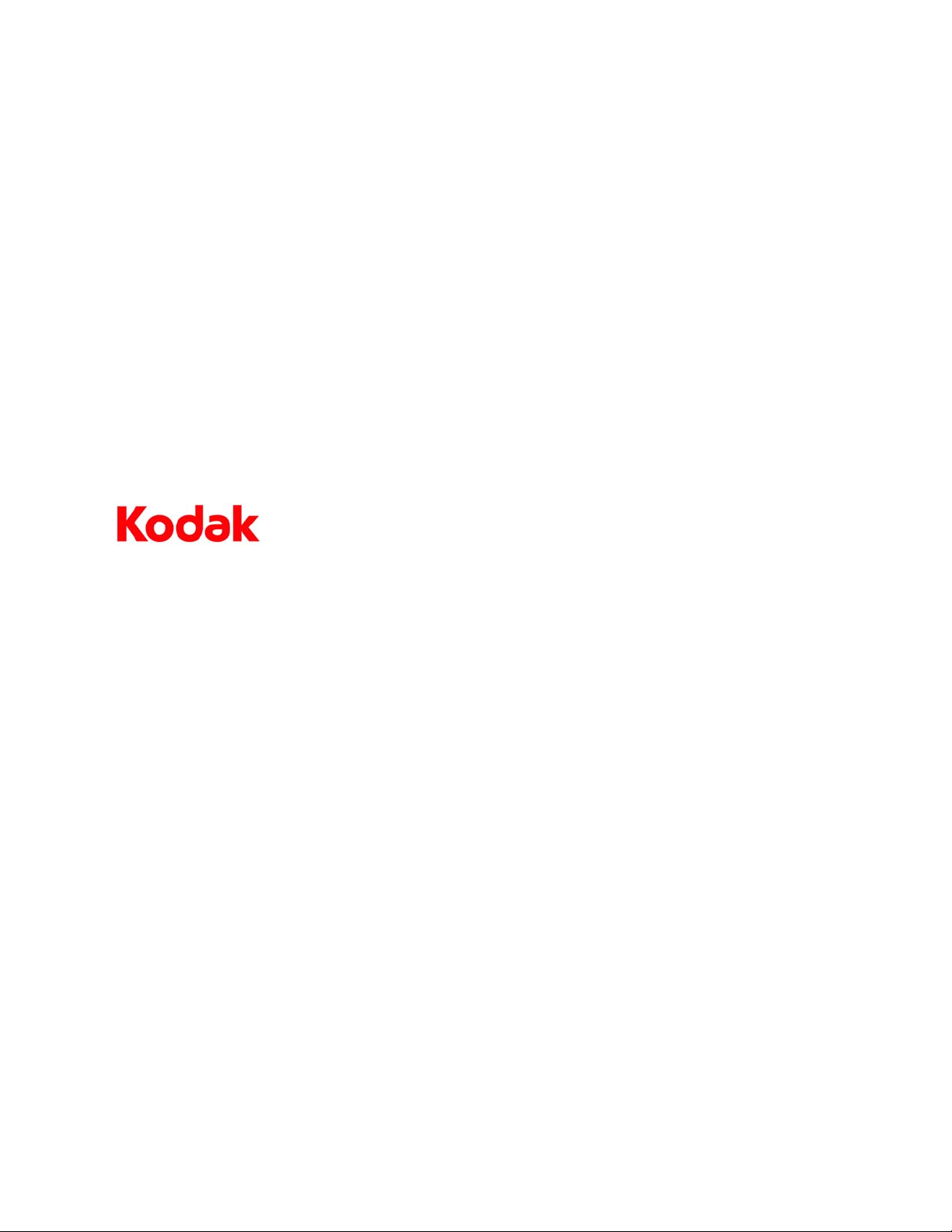
Eastman Kodak Company
Rochester, New York 14650, EUA
© Eastman Kodak Company, 2008
Kodak é uma marca comercial da Eastman Kodak Company.
A marca e os logotipos Bluetooth® são de propriedade da Bluetooth SIG, Inc. e todo e qualquer uso dessas
marcas é licenciado.
©1989-2007 I.R.I.S. (Image Recognition Integrated Systems). Todos os direitos reservados.
P/N 1K3298 D
Outubro de 2008
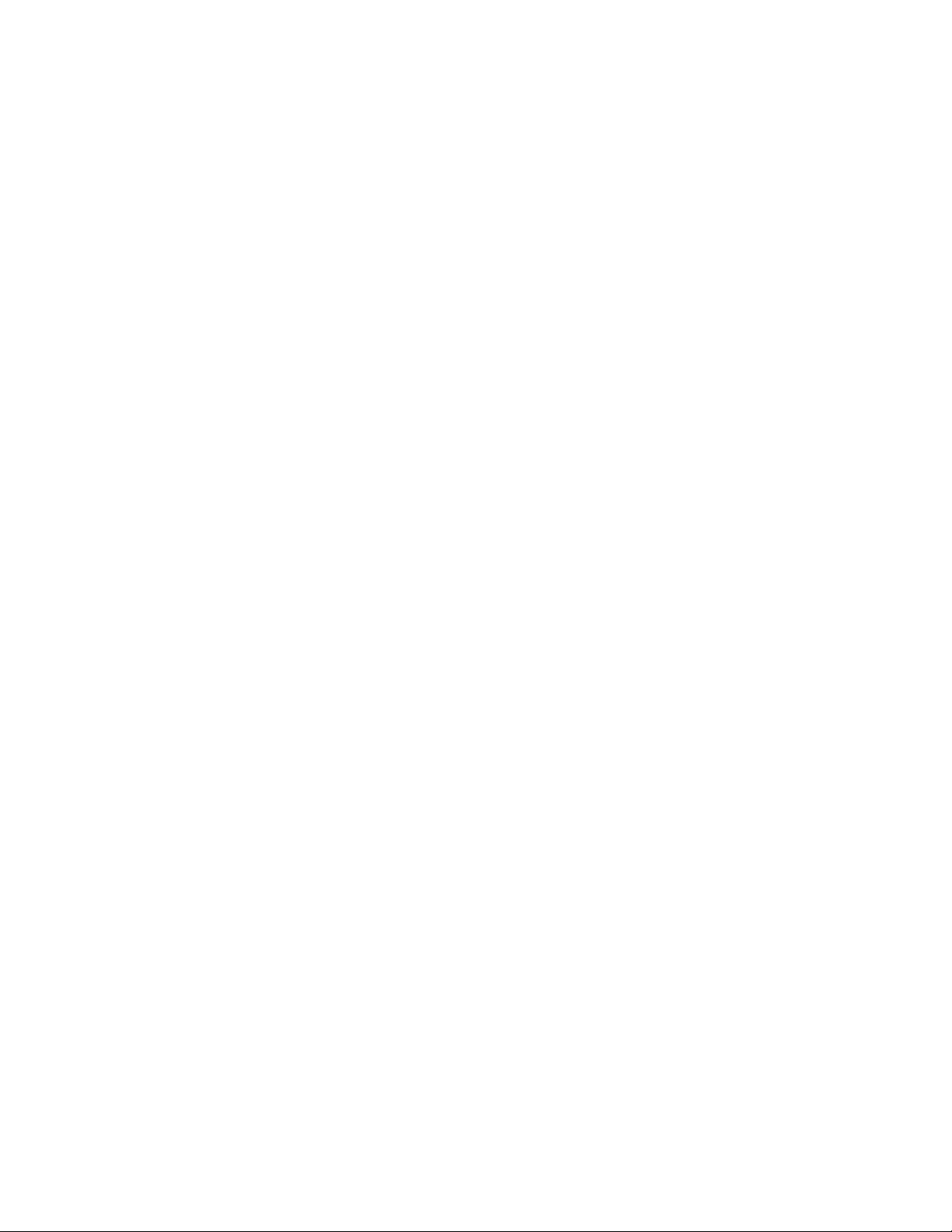
Sumário
1. Como obter ajuda 1
Menu Ajuda . . . . . . . . . . . . . . . . . . . . . . . . . . . . . . . . . . . . . . . . . . . . . . . . . . . . . . . . . . . . . . . . . .1
Como visualizar as perguntas mais freqüentes . . . . . . . . . . . . . . . . . . . . . . . . . . . . . 2
Como entrar em contato com a Assistência técnica da Kodak. . . . . . . . . . . . . . 2
Assistência na Kodak.com . . . . . . . . . . . . . . . . . . . . . . . . . . . . . . . . . . . . . . . . . . . . . . 2
2. Visão geral da impressora 5
Recursos da Impressora Multifuncional. . . . . . . . . . . . . . . . . . . . . . . . . . . . . . . . . . . . . 5
Componentes principais da impressora Multifuncional ESP9 . . . . . . . . . . . . . . 6
Suporte para a conexão de dispositivos de memória digital
à impressora . . . . . . . . . . . . . . . . . . . . . . . . . . . . . . . . . . . . . . . . . . . . . . . . . . . . . . . . . . . . 7
Entradas para cartão de memória. . . . . . . . . . . . . . . . . . . . . . . . . . . . . . . . . . . . 8
Cartões de memória compatíveis. . . . . . . . . . . . . . . . . . . . . . . . . . . . . . . . . . . . 8
Porta host USB. . . . . . . . . . . . . . . . . . . . . . . . . . . . . . . . . . . . . . . . . . . . . . . . . . . . . . . 9
Layout do painel de controle . . . . . . . . . . . . . . . . . . . . . . . . . . . . . . . . . . . . . . . . . . . . 9
Tela LCD . . . . . . . . . . . . . . . . . . . . . . . . . . . . . . . . . . . . . . . . . . . . . . . . . . . . . . . . . . . . . . . .11
Como usar o painel de controle . . . . . . . . . . . . . . . . . . . . . . . . . . . . . . . . . . . . . . . . . . . . 12
Como ajustar a posição do painel de controle . . . . . . . . . . . . . . . . . . . . . . . . . 12
Sobre os botões ‘sensíveis ao toque’ no painel de controle . . . . . . . . . . . . 12
Como usar os botões de navegação de 4 modos . . . . . . . . . . . . . . . . . . . . . . . 13
Como usar o botão OK . . . . . . . . . . . . . . . . . . . . . . . . . . . . . . . . . . . . . . . . . . . . . . . . . 14
Como usar o botão Menu . . . . . . . . . . . . . . . . . . . . . . . . . . . . . . . . . . . . . . . . . . . . . . 14
Como usar os botões de zoom . . . . . . . . . . . . . . . . . . . . . . . . . . . . . . . . . . . . . . . . . 15
Como usar o botão Iniciar . . . . . . . . . . . . . . . . . . . . . . . . . . . . . . . . . . . . . . . . . . . . . . 15
Como usar o botão Cancelar . . . . . . . . . . . . . . . . . . . . . . . . . . . . . . . . . . . . . . . . . . . 15
Como usar os botões do teclado numérico . . . . . . . . . . . . . . . . . . . . . . . . . . . . 16
Como usar o teclado exibido na tela . . . . . . . . . . . . . . . . . . . . . . . . . . . . . . . . . . . 16
Como usar os menus da Impressora Multifuncional . . . . . . . . . . . . . . . . . . . . . . . 17
Layout do menu . . . . . . . . . . . . . . . . . . . . . . . . . . . . . . . . . . . . . . . . . . . . . . . . . . . . . . . . 18
Estrutura do menu . . . . . . . . . . . . . . . . . . . . . . . . . . . . . . . . . . . . . . . . . . . . . . . . . . . . . 18
Luzes indicadoras de status . . . . . . . . . . . . . . . . . . . . . . . . . . . . . . . . . . . . . . . . . . . . 19
Software Home Center da Impressora Multifuncional . . . . . . . . . . . . . . . . . . . . . 23
Home Center para Windows . . . . . . . . . . . . . . . . . . . . . . . . . . . . . . . . . . . . . . . . . . . 23
Home Center para Macintosh . . . . . . . . . . . . . . . . . . . . . . . . . . . . . . . . . . . . . . . . . .24
3. Como configurar a impressora 27
Como selecionar um local para a impressora . . . . . . . . . . . . . . . . . . . . . . . . . . . . . . 27
Guia do Usuário da Impressora Kodak ESP 9 i

Sumário
Como configurar a impressora . . . . . . . . . . . . . . . . . . . . . . . . . . . . . . . . . . . . . . . . . . . . . 27
Configurações básicas . . . . . . . . . . . . . . . . . . . . . . . . . . . . . . . . . . . . . . . . . . . . . . . . . 27
Opções de configuração da impressora . . . . . . . . . . . . . . . . . . . . . . . . . . . . . . . . 28
Como configurar a impressora Kodak como padrão . . . . . . . . . . . . . . . . . . . 30
Para Windows XP. . . . . . . . . . . . . . . . . . . . . . . . . . . . . . . . . . . . . . . . . . . . . . . . . . . 30
Para Windows Vista . . . . . . . . . . . . . . . . . . . . . . . . . . . . . . . . . . . . . . . . . . . . . . . .30
Para Macintosh . . . . . . . . . . . . . . . . . . . . . . . . . . . . . . . . . . . . . . . . . . . . . . . . . . . . .30
Como configurar a rede . . . . . . . . . . . . . . . . . . . . . . . . . . . . . . . . . . . . . . . . . . . . . . . . . . . . 30
Recursos da rede . . . . . . . . . . . . . . . . . . . . . . . . . . . . . . . . . . . . . . . . . . . . . . . . . . . . . . .30
Como configurar uma conexão de rede Ethernet . . . . . . . . . . . . . . . . . . . . . . 30
Como configurar uma rede Ethernet. . . . . . . . . . . . . . . . . . . . . . . . . . . . . . . . 31
Como configurar uma conexão de rede sem fio . . . . . . . . . . . . . . . . . . . . . . . . 31
O que você precisa saber antes de se conectar . . . . . . . . . . . . . . . . . . . . . 32
Como definir as configurações básicas da rede sem fio (Wi-Fi) . . . 32
Opções da configuração de rede . . . . . . . . . . . . . . . . . . . . . . . . . . . . . . . . . . . 33
Assistente de instalação Wi-Fi . . . . . . . . . . . . . . . . . . . . . . . . . . . . . . . . . . . . . 33
Como conectar uma rede relacionada . . . . . . . . . . . . . . . . . . . . . . . . . . 33
Como conectar uma rede não listada . . . . . . . . . . . . . . . . . . . . . . . . . . . 35
Como verificar redes sem fio. . . . . . . . . . . . . . . . . . . . . . . . . . . . . . . . . . . 36
Como configurar um endereço IP . . . . . . . . . . . . . . . . . . . . . . . . . . . . . . . . . . . . . . 36
Para obter um endereço IP no sistema operacional Windows:. 36
Para obter um endereço IP no sistema operacional Macintosh: 37
Como verificar a configuração de rede . . . . . . . . . . . . . . . . . . . . . . . . . . . . . . . . . 37
Como imprimir a configuração de rede . . . . . . . . . . . . . . . . . . . . . . . . . . . . . . . . 37
Como instalar a impressora em outros computadores na mesma rede 37
Para Windows . . . . . . . . . . . . . . . . . . . . . . . . . . . . . . . . . . . . . . . . . . . . . . . . . . . . . . 37
Para Macintosh . . . . . . . . . . . . . . . . . . . . . . . . . . . . . . . . . . . . . . . . . . . . . . . . . . . . . 38
Como alterar o tipo de conexão da impressora . . . . . . . . . . . . . . . . . . . . . . . . 38
Para Windows . . . . . . . . . . . . . . . . . . . . . . . . . . . . . . . . . . . . . . . . . . . . . . . . . . . . . . . . . 38
De USB para Wi-Fi. . . . . . . . . . . . . . . . . . . . . . . . . . . . . . . . . . . . . . . . . . . . . . . . . . 38
De USB para configuração Ethernet. . . . . . . . . . . . . . . . . . . . . . . . . . . . . . . . . 39
De Wi-Fi para Ethernet . . . . . . . . . . . . . . . . . . . . . . . . . . . . . . . . . . . . . . . . . . . . . 39
De Ethernet para Wi-Fi . . . . . . . . . . . . . . . . . . . . . . . . . . . . . . . . . . . . . . . . . . . . . 39
Para Macintosh . . . . . . . . . . . . . . . . . . . . . . . . . . . . . . . . . . . . . . . . . . . . . . . . . . . . . . . . 39
De USB para Wi-Fi. . . . . . . . . . . . . . . . . . . . . . . . . . . . . . . . . . . . . . . . . . . . . . . . . . 39
De USB para configuração Ethernet. . . . . . . . . . . . . . . . . . . . . . . . . . . . . . . . .40
De Wi-Fi para Ethernet . . . . . . . . . . . . . . . . . . . . . . . . . . . . . . . . . . . . . . . . . . . . .40
De Ethernet para Wi-Fi . . . . . . . . . . . . . . . . . . . . . . . . . . . . . . . . . . . . . . . . . . . . .40
Como definir as configurações do fax. . . . . . . . . . . . . . . . . . . . . . . . . . . . . . . . . . . . . .40
Sistemas de entrega de serviços do telefone e recursos de fax
da Impressora Multifuncional
. . . . . . . . . . . . . . . . . . . . . . . . . . . . . . . . . . . . . . . . . . 41
Sistemas de telefonia digital multifunção (banda larga) . . . . . . . . . . . . 41
Sistemas de telefonia padrão . . . . . . . . . . . . . . . . . . . . . . . . . . . . . . . . . . . . . . .42
Sistemas de telefonia DSL (linha de assinatura digital) . . . . . . . . . . . . . 42
Como usar telefones sem fio com o fax da Impressora
MultifuncionalESP9 . . . . . . . . . . . . . . . . . . . . . . . . . . . . . . . . . . . . . . . . . . . . . . . . . . .42
ii Guia do Usuário da Impressora Kodak ESP 9
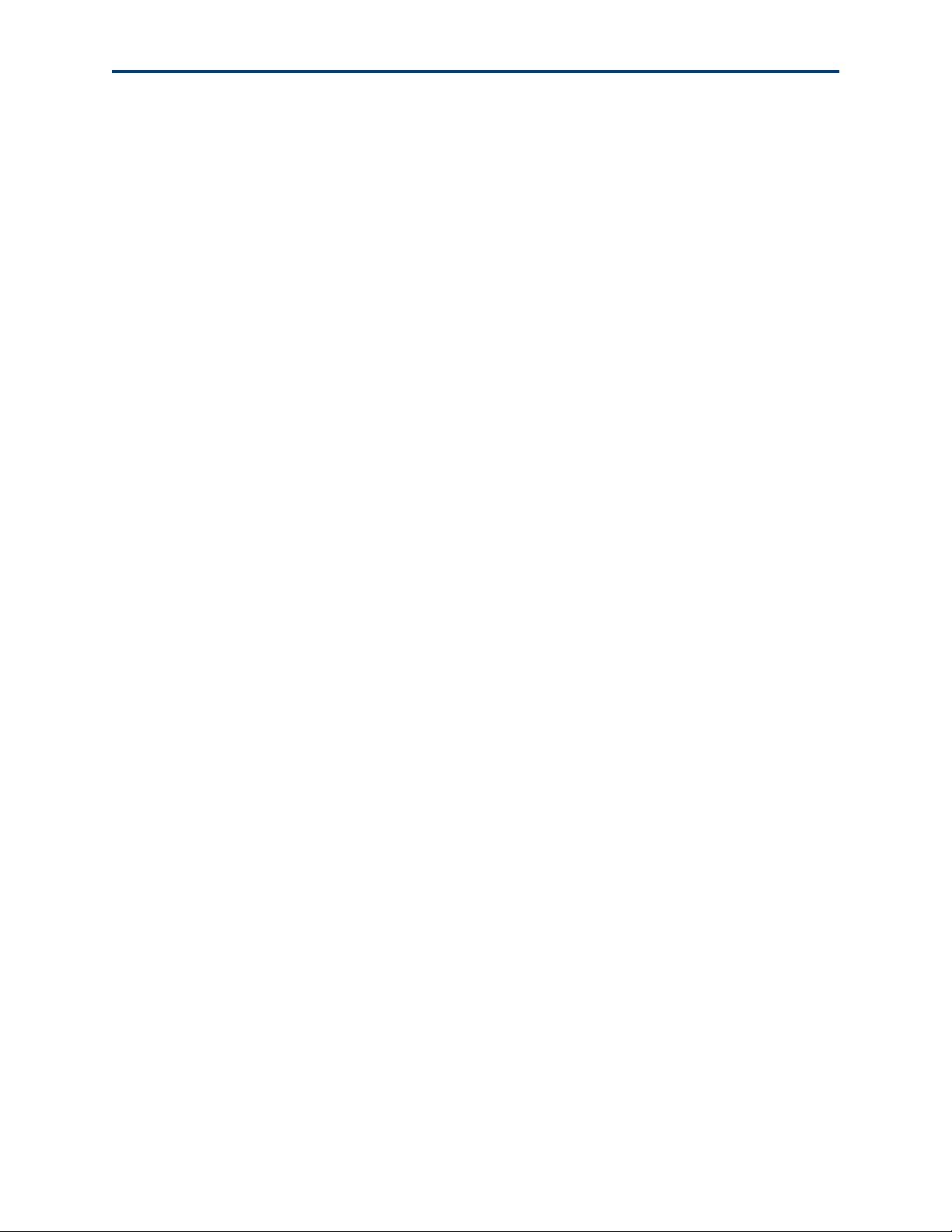
Sumário
Como usar o serviço de mensagem de voz com o fax da Impressora
MultifuncionalESP9 . . . . . . . . . . . . . . . . . . . . . . . . . . . . . . . . . . . . . . . . . . . . . . . . . . .43
Como usar a secretária eletrônica com o faxda Impressora
Multifuncional ESP9 . . . . . . . . . . . . . . . . . . . . . . . . . . . . . . . . . . . . . . . . . . . . . . . . . . . 43
Como conectar o telefone e o fax . . . . . . . . . . . . . . . . . . . . . . . . . . . . . . . . . . . . . .44
Como conectar a impressora a uma linha de serviço de
telefonia digital
. . . . . . . . . . . . . . . . . . . . . . . . . . . . . . . . . . . . . . . . . . . . . . . . . . . . .44
Como conectar a impressora a uma linha de telefonia comum . . . . . 45
Como conectar a impressora a uma linha telefônica de
assinatura digital (DSL). . . . . . . . . . . . . . . . . . . . . . . . . . . . . . . . . . . . . . . . . . . . .46
Como especificar Toques para atender . . . . . . . . . . . . . . . . . . . . . . . . . . . . . . . .47
Como configurar a Resposta automática do fax . . . . . . . . . . . . . . . . . . . . . . . .48
Como receber fax manualmente . . . . . . . . . . . . . . . . . . . . . . . . . . . . . . . . . . . . . . . 48
Como especificar um toque diferente para Resposta a
utomática do fax . . . . . . . . . . . . . . . . . . . . . . . . . . . . . . . . . . . . . . . . . . . . . . . . . . . . . . .48
Como definir as configurações do fax . . . . . . . . . . . . . . . . . . . . . . . . . . . . . . . . .49
Opções das configurações do fax . . . . . . . . . . . . . . . . . . . . . . . . . . . . . . . . . . 50
4. Como manusear papel 53
Como manusear papel . . . . . . . . . . . . . . . . . . . . . . . . . . . . . . . . . . . . . . . . . . . . . . . . . . . . . 53
Como colocar bandejas de papel. . . . . . . . . . . . . . . . . . . . . . . . . . . . . . . . . . . . . . . . . . .54
Lembretes . . . . . . . . . . . . . . . . . . . . . . . . . . . . . . . . . . . . . . . . . . . . . . . . . . . . . . . . . . . . . . 54
Como colocar papel fotográfico . . . . . . . . . . . . . . . . . . . . . . . . . . . . . . . . . . . . . . . . 55
Como colocar papel fotográfico . . . . . . . . . . . . . . . . . . . . . . . . . . . . . . . . . . . . . . . . 56
Como colocar envelopes . . . . . . . . . . . . . . . . . . . . . . . . . . . . . . . . . . . . . . . . . . . . . . . 57
Como colocar papel Ofício . . . . . . . . . . . . . . . . . . . . . . . . . . . . . . . . . . . . . . . . . . . . . 57
Como colocar originais. . . . . . . . . . . . . . . . . . . . . . . . . . . . . . . . . . . . . . . . . . . . . . . . . . . . . 58
Como colocar um original para copiar ou digitalizar . . . . . . . . . . . . . . . . . . . 58
Como colocar um original para enviar fax . . . . . . . . . . . . . . . . . . . . . . . . . . 58
5. Como visualizar e imprimir fotos 61
Como exibir fotos . . . . . . . . . . . . . . . . . . . . . . . . . . . . . . . . . . . . . . . . . . . . . . . . . . . . . . . . . . 62
Como definir as configurações de impressão . . . . . . . . . . . . . . . . . . . . . . . . . . . . . . 62
Opções de impressão de fotos . . . . . . . . . . . . . . . . . . . . . . . . . . . . . . . . . . . . . . . . . 63
Como imprimir fotos . . . . . . . . . . . . . . . . . . . . . . . . . . . . . . . . . . . . . . . . . . . . . . . . . . . . . . .64
Como imprimir fotos de uma câmera PictBridge . . . . . . . . . . . . . . . . . . . . . . .64
Como imprimir fotos de câmeras digitais sem compatibilidade
PictBridge, cartões dememória e unidadesUSBflash . . . . . . . . . . . . . . . . . . 65
Como imprimir imagens marcadas . . . . . . . . . . . . . . . . . . . . . . . . . . . . . . . . . . . . . 66
Como imprimir a partir de um dispositivo Bluetooth . . . . . . . . . . . . . . . . . . . 67
Alcance . . . . . . . . . . . . . . . . . . . . . . . . . . . . . . . . . . . . . . . . . . . . . . . . . . . . . . . . . . . . . 68
Como imprimir várias fotos . . . . . . . . . . . . . . . . . . . . . . . . . . . . . . . . . . . . . . . . . . . . 68
Como imprimir fotos panorâmicas . . . . . . . . . . . . . . . . . . . . . . . . . . . . . . . . . . . . . 68
Como aproximar e cortar fotos . . . . . . . . . . . . . . . . . . . . . . . . . . . . . . . . . . . . . . . . . . . . 68
Como transferir imagens para um computador Windows . . . . . . . . . . . . . 70
Como transferir imagens para um computador Windows . . . . . . . . . . . . . 70
Guia do Usuário da Impressora Kodak ESP 9 iii
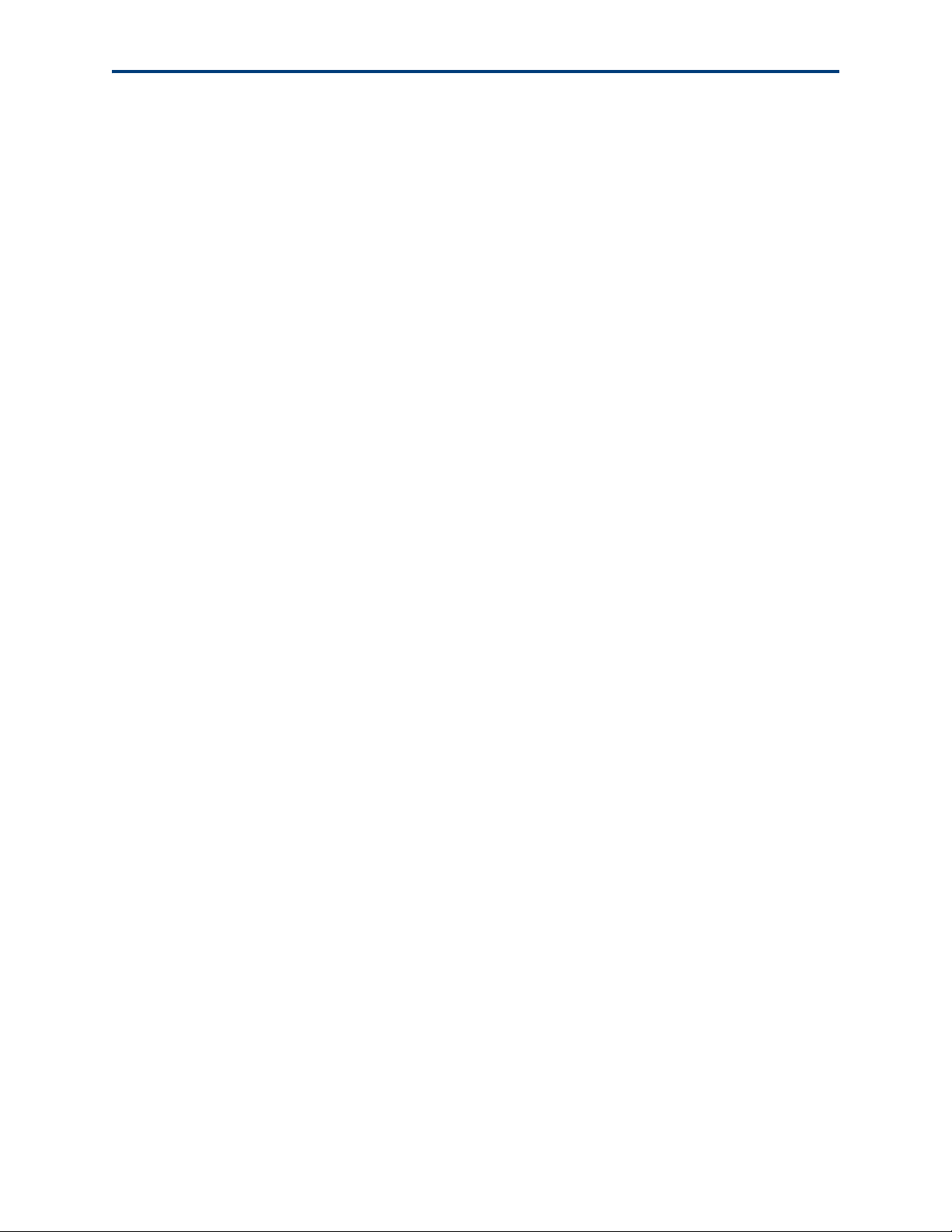
Sumário
Como transferir imagens para um computador Macintosh . . . . . . . . . . . . 70
6. Como copiar 71
Cópia simples . . . . . . . . . . . . . . . . . . . . . . . . . . . . . . . . . . . . . . . . . . . . . . . . . . . . . . . . . . . . . . 71
Como ajustar as configurações de cópia . . . . . . . . . . . . . . . . . . . . . . . . . . . . . . . . . . . 72
Opções de cópia de documento . . . . . . . . . . . . . . . . . . . . . . . . . . . . . . . . . . . . . . . . 72
Opções de cópia de fotos . . . . . . . . . . . . . . . . . . . . . . . . . . . . . . . . . . . . . . . . . . . . . . 73
7. Como digitalizar 75
Antes de começar . . . . . . . . . . . . . . . . . . . . . . . . . . . . . . . . . . . . . . . . . . . . . . . . . . . . . . . . . . 75
Digitalização simples. . . . . . . . . . . . . . . . . . . . . . . . . . . . . . . . . . . . . . . . . . . . . . . . . . . . . . . 76
Digitalizações de documentos simples . . . . . . . . . . . . . . . . . . . . . . . . . . . . . . . . . 76
Digitalizações de imagens simples . . . . . . . . . . . . . . . . . . . . . . . . . . . . . . . . . . . . . 77
Como digitalizar vários originais de uma só vez . . . . . . . . . . . . . . . . . . . . . . . . 77
Como ajustar as configurações da digitalização . . . . . . . . . . . . . . . . . . . . . . . . . . . 77
Opções de digitalização . . . . . . . . . . . . . . . . . . . . . . . . . . . . . . . . . . . . . . . . . . . . . . . . 78
8. Como enviar fax 79
Introdução. . . . . . . . . . . . . . . . . . . . . . . . . . . . . . . . . . . . . . . . . . . . . . . . . . . . . . . . . . . . . . . . . .79
Configurações do fax. . . . . . . . . . . . . . . . . . . . . . . . . . . . . . . . . . . . . . . . . . . . . . . . . . . . . . .79
Como enviar faxes . . . . . . . . . . . . . . . . . . . . . . . . . . . . . . . . . . . . . . . . . . . . . . . . . . . . . . . . . 79
Como discar um número de fax no painel de controle . . . . . . . . . . . . . . . . .80
Como selecionar o destinatário a partir da Agenda telefônica do fax . .80
Como usar a discagem rápida para selecionar um registro da
Agenda telefônica do fax . . . . . . . . . . . . . . . . . . . . . . . . . . . . . . . . . . . . . . . . . . . . . . . 81
Como especificar um destinatário para discagem rápida
no teclado. . . . . . . . . . . . . . . . . . . . . . . . . . . . . . . . . . . . . . . . . . . . . . . . . . . . . . . . . . . 81
Como especificar um destinatário da discagem rápida a
partirdomenuEnviar fax . . . . . . . . . . . . . . . . . . . . . . . . . . . . . . . . . . . . . . . . . . . . 82
Como cancelar faxes . . . . . . . . . . . . . . . . . . . . . . . . . . . . . . . . . . . . . . . . . . . . . . . . . . . . . . . 83
Como receber faxes . . . . . . . . . . . . . . . . . . . . . . . . . . . . . . . . . . . . . . . . . . . . . . . . . . . . . . . . 83
Como receber faxes automaticamente . . . . . . . . . . . . . . . . . . . . . . . . . . . . . 83
Como receber faxes manualmente . . . . . . . . . . . . . . . . . . . . . . . . . . . . . . . . .84
Registros da Agenda telefônica do fax . . . . . . . . . . . . . . . . . . . . . . . . . . . . . . . . . . . . .84
Como adicionar um novo registro na Agenda telefônica do fax . . . . . . . .84
Como editar um registro da Agenda telefônica do fax . . . . . . . . . . . . . . . . . 85
Como excluir um registro da Agenda telefônica do fax . . . . . . . . . . . . . . . . 85
Como preparar um fax para transmissão . . . . . . . . . . . . . . . . . . . . . . . . . . . . . . . . . . 86
Como imprimir a página de rosto de um fax . . . . . . . . . . . . . . . . . . . . . . . . . . . 86
Como alterar as configurações de envio de fax . . . . . . . . . . . . . . . . . . . . . . . . 87
Opções de envio de fax . . . . . . . . . . . . . . . . . . . . . . . . . . . . . . . . . . . . . . . . . . . . . 87
Relatórios de fax . . . . . . . . . . . . . . . . . . . . . . . . . . . . . . . . . . . . . . . . . . . . . . . . . . . . . . . . . . .88
Como imprimir um relatório de fax . . . . . . . . . . . . . . . . . . . . . . . . . . . . . . . . . . . . 89
9. Manutenção da impressora 91
Cuidados gerais . . . . . . . . . . . . . . . . . . . . . . . . . . . . . . . . . . . . . . . . . . . . . . . . . . . . . . . . . . . . 91
Como limpar o vidro do scanner . . . . . . . . . . . . . . . . . . . . . . . . . . . . . . . . . . . . . . . . . . . 92
iv Guia do Usuário da Impressora Kodak ESP 9
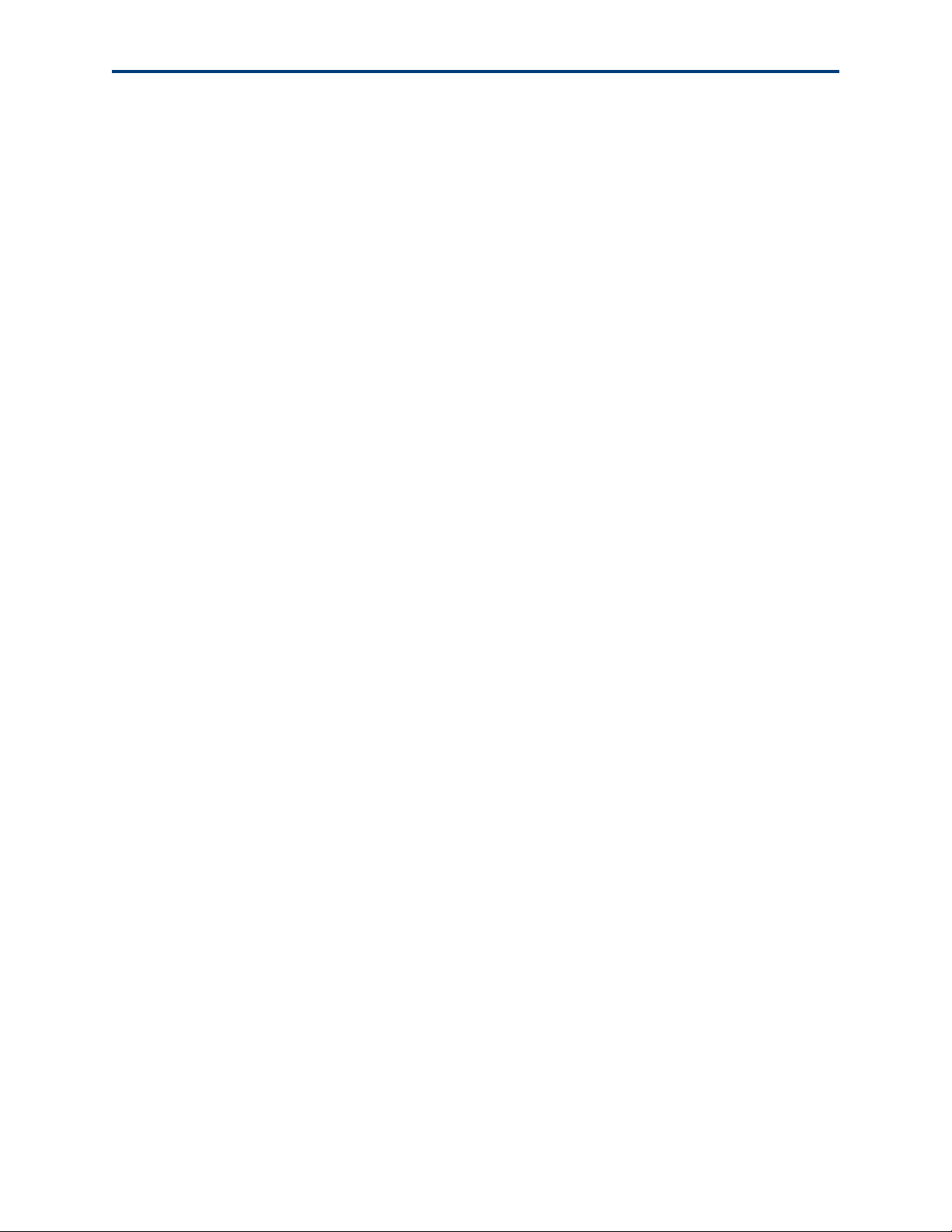
Sumário
Como limpar a tampa do scanner . . . . . . . . . . . . . . . . . . . . . . . . . . . . . . . . . . . . . . . . . . 92
Como monitorar e ajustar o desempenho da impressora . . . . . . . . . . . . . . . . . . 93
Opções de manutenção . . . . . . . . . . . . . . . . . . . . . . . . . . . . . . . . . . . . . . . . . . . . . . . .94
Como substituir os cartuchos de tinta . . . . . . . . . . . . . . . . . . . . . . . . . . . . . . . . . . . . .94
Como substituir o cabeçote de impressão . . . . . . . . . . . . . . . . . . . . . . . . . . . . . . . . . 97
Como atualizar o software da impressora - para Windows . . . . . . . . . . . . . . . 101
Como atualizar o software da impressora - para Macintosh. . . . . . . . . . . . . . 102
10. Como solucionar problemas 103
Guia rápido de como solucionar problemas. . . . . . . . . . . . . . . . . . . . . . . . . . . . . . . 103
Como solucionar problemas gerais . . . . . . . . . . . . . . . . . . . . . . . . . . . . . . . . . . . . . . . 104
Falha ao ligar a impressora . . . . . . . . . . . . . . . . . . . . . . . . . . . . . . . . . . . . . . . . . . . . 104
Dispositivo não reconhecido . . . . . . . . . . . . . . . . . . . . . . . . . . . . . . . . . . . . . . . . . . 104
Cartucho de tinta não reconhecido . . . . . . . . . . . . . . . . . . . . . . . . . . . . . . . . . . . 105
Alimentação de papel múltipla . . . . . . . . . . . . . . . . . . . . . . . . . . . . . . . . . . . . . . . . 105
Várias fotos digitalizadas incorretamente . . . . . . . . . . . . . . . . . . . . . . . . . . . . . 106
Sem comunicação com o computador . . . . . . . . . . . . . . . . . . . . . . . . . . . . . . . . 107
Sem alimentação de papel . . . . . . . . . . . . . . . . . . . . . . . . . . . . . . . . . . . . . . . . . . . . 107
A folha de calibração não contém uma ou mais cores . . . . . . . . . . . . . . . . 108
Obstrução de papel . . . . . . . . . . . . . . . . . . . . . . . . . . . . . . . . . . . . . . . . . . . . . . . . . . . 108
A impressora não responde . . . . . . . . . . . . . . . . . . . . . . . . . . . . . . . . . . . . . . . . . . . 109
Falha na transferência de fotos . . . . . . . . . . . . . . . . . . . . . . . . . . . . . . . . . . . . . . . . 109
O Guia do Usuário no CD está obsoleto . . . . . . . . . . . . . . . . . . . . . . . . . . . . . . 109
Tamanho de papel incorreto . . . . . . . . . . . . . . . . . . . . . . . . . . . . . . . . . . . . . . . . . . 110
Como solucionar problemas no Macintosh OS X . . . . . . . . . . . . . . . . . . . . . 110
Somente Mac sem processador Intel: A tela fica preta ou
congeladaquando você aplicaconfiguraçõesna impressora
através do softwareHomeCenter. . . . . . . . . . . . . . . . . . . . . . . . . . . . . . . . . . 110
Como solucionar problemas no Windows Vista . . . . . . . . . . . . . . . . . . . . . . 110
Erro no WIA (Windows Image Acquisition): O programa
parou defuncionar
O software Home Center no Windows não está funcionando
corretamente depois daatualização
Como solucionar problemas de impressão . . . . . . . . . . . . . . . . . . . . . . . . . . . . . . . . 111
Impressão de envelope incorreta . . . . . . . . . . . . . . . . . . . . . . . . . . . . . . . . . . . . . . 111
Um documento de várias páginas não é impresso na ordem
inversa (somente noWindows)
Um documento de várias páginas não é impresso a partir
da primeira página (Somente noMacintosh)
Câmera PictBridge não detectada . . . . . . . . . . . . . . . . . . . . . . . . . . . . . . . . . . . . . .112
Foto cortada . . . . . . . . . . . . . . . . . . . . . . . . . . . . . . . . . . . . . . . . . . . . . . . . . . . . . . . . . . .113
Impressão de foto borrada . . . . . . . . . . . . . . . . . . . . . . . . . . . . . . . . . . . . . . . . . . . . .113
Foto não imprime . . . . . . . . . . . . . . . . . . . . . . . . . . . . . . . . . . . . . . . . . . . . . . . . . . . . . .113
Baixa qualidade de impressão . . . . . . . . . . . . . . . . . . . . . . . . . . . . . . . . . . . . . . . . . .113
Impressão distorcida ou inclinada . . . . . . . . . . . . . . . . . . . . . . . . . . . . . . . . . . . . . 114
Impressão manchada . . . . . . . . . . . . . . . . . . . . . . . . . . . . . . . . . . . . . . . . . . . . . . . . . 114
. . . . . . . . . . . . . . . . . . . . . . . . . . . . . . . . . . . . . . . . . . . . . . . . . 110
. . . . . . . . . . . . . . . . . . . . . . . . . . . . . . . . . . . 111
. . . . . . . . . . . . . . . . . . . . . . . . . . . . . . . . . . . . . 111
. . . . . . . . . . . . . . . . . . . . . . .112
Guia do Usuário da Impressora Kodak ESP 9 v
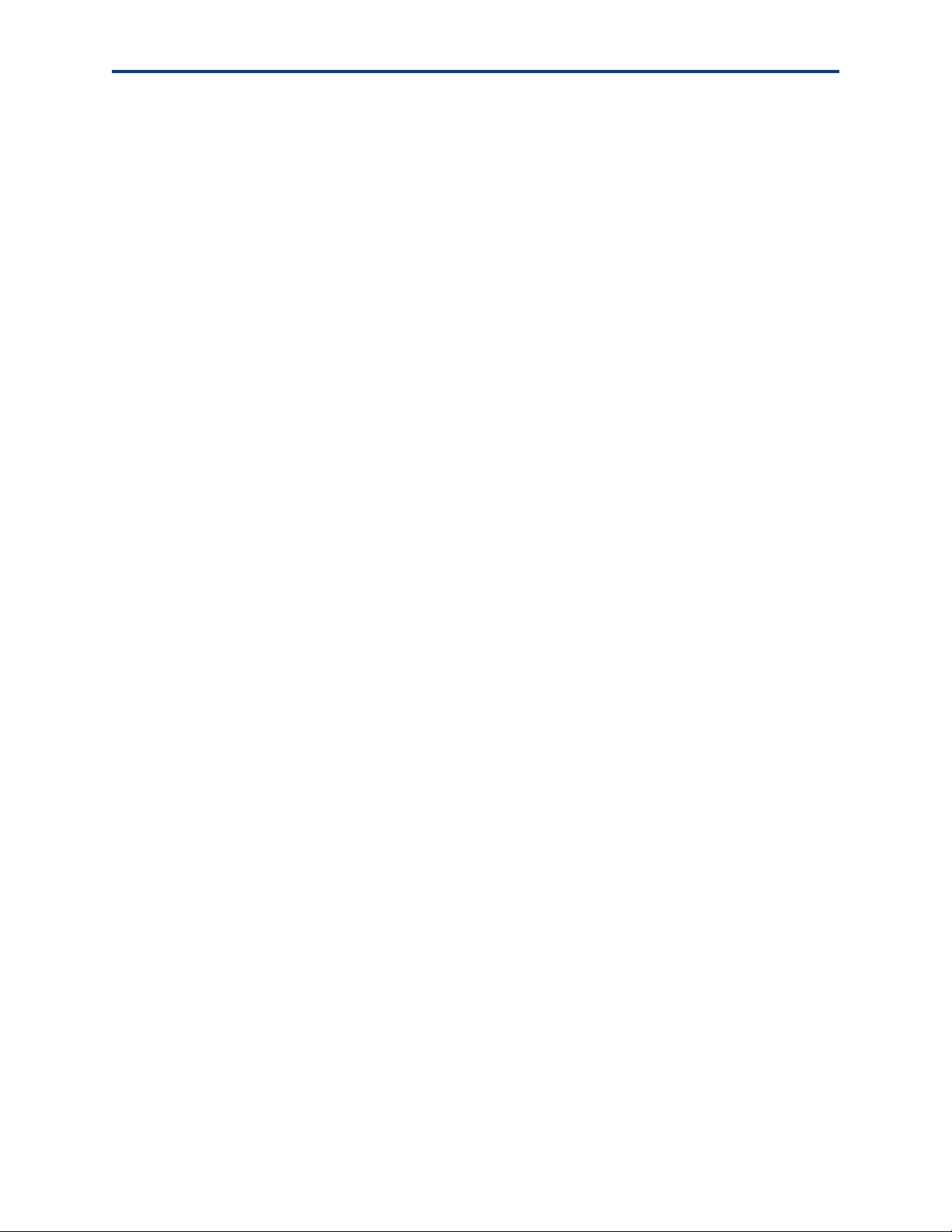
Sumário
Impressão escura demais . . . . . . . . . . . . . . . . . . . . . . . . . . . . . . . . . . . . . . . . . . . . . .115
Impressão clara demais . . . . . . . . . . . . . . . . . . . . . . . . . . . . . . . . . . . . . . . . . . . . . . . .115
Impressão lenta . . . . . . . . . . . . . . . . . . . . . . . . . . . . . . . . . . . . . . . . . . . . . . . . . . . . . . . .115
Interrupção na impressão . . . . . . . . . . . . . . . . . . . . . . . . . . . . . . . . . . . . . . . . . . . . . 116
Margens brancas em impressões sem bordas . . . . . . . . . . . . . . . . . . . . . . . . 116
Como solucionar problemas de cópia. . . . . . . . . . . . . . . . . . . . . . . . . . . . . . . . . . . . . 116
Cópia cortada . . . . . . . . . . . . . . . . . . . . . . . . . . . . . . . . . . . . . . . . . . . . . . . . . . . . . . . . . 116
Como solucionar problemas de digitalização . . . . . . . . . . . . . . . . . . . . . . . . . . . . . .117
Falha na digitalização . . . . . . . . . . . . . . . . . . . . . . . . . . . . . . . . . . . . . . . . . . . . . . . . . .117
Imagem digitalizada em branco . . . . . . . . . . . . . . . . . . . . . . . . . . . . . . . . . . . . . . . 118
Como solucionar problemas de rede. . . . . . . . . . . . . . . . . . . . . . . . . . . . . . . . . . . . . . 118
Como solucionar problemas de rede cabeada . . . . . . . . . . . . . . . . . . . . . . . . 118
O computador não consegue detectar a Impressora
Multifuncional . . . . . . . . . . . . . . . . . . . . . . . . . . . . . . . . . . . . . . . . . . . . . . . . . . . . . 118
Sem TCP/IP. . . . . . . . . . . . . . . . . . . . . . . . . . . . . . . . . . . . . . . . . . . . . . . . . . . . . . . . 119
Impressora não encontrada. . . . . . . . . . . . . . . . . . . . . . . . . . . . . . . . . . . . . . . . 119
Nenhum endereço IP com modem a cabo (sem roteador). . . . . . . . . 122
Solução de problemas com a tecnologia sem fio . . . . . . . . . . . . . . . . . . . . . . 122
Sem SSID . . . . . . . . . . . . . . . . . . . . . . . . . . . . . . . . . . . . . . . . . . . . . . . . . . . . . . . . . . 122
Sinal fraco. . . . . . . . . . . . . . . . . . . . . . . . . . . . . . . . . . . . . . . . . . . . . . . . . . . . . . . . . . 124
Não foi possível estabelecer uma conexão com a rede . . . . . . . . . . . . 124
Tipo de criptografia ou autenticaçãoincompatível. . . . . . . . . . . . . . . . . 125
Chave WEP inválida . . . . . . . . . . . . . . . . . . . . . . . . . . . . . . . . . . . . . . . . . . . . . . . 126
Frase de senha WPA inválida . . . . . . . . . . . . . . . . . . . . . . . . . . . . . . . . . . . . . . 126
Há outro dispositivo conectado ao pontode acesso . . . . . . . . . . . . . . . 126
11. Especificações sobre o produto e segurança 127
Desempenho de impressão . . . . . . . . . . . . . . . . . . . . . . . . . . . . . . . . . . . . . . . . . . . . . . . 127
Recursos de impressão de foto. . . . . . . . . . . . . . . . . . . . . . . . . . . . . . . . . . . . . . . . . . . . 127
Recursos de cópia de documentos . . . . . . . . . . . . . . . . . . . . . . . . . . . . . . . . . . . . . . . . 128
Recursos de cópia de fotos . . . . . . . . . . . . . . . . . . . . . . . . . . . . . . . . . . . . . . . . . . . . . . . . 128
Recursos de digitalização . . . . . . . . . . . . . . . . . . . . . . . . . . . . . . . . . . . . . . . . . . . . . . . . . 129
Recursos da bandeja de papel. . . . . . . . . . . . . . . . . . . . . . . . . . . . . . . . . . . . . . . . . . . . . 129
Cartuchos de tinta. . . . . . . . . . . . . . . . . . . . . . . . . . . . . . . . . . . . . . . . . . . . . . . . . . . . . . . . . 129
Conectividade . . . . . . . . . . . . . . . . . . . . . . . . . . . . . . . . . . . . . . . . . . . . . . . . . . . . . . . . . . . . . 129
Software compatível . . . . . . . . . . . . . . . . . . . . . . . . . . . . . . . . . . . . . . . . . . . . . . . . . . . . . . 130
Especificações físicas . . . . . . . . . . . . . . . . . . . . . . . . . . . . . . . . . . . . . . . . . . . . . . . . . . . . . 130
Garantia . . . . . . . . . . . . . . . . . . . . . . . . . . . . . . . . . . . . . . . . . . . . . . . . . . . . . . . . . . . . . . . . . . . 130
Requisitos do sistema . . . . . . . . . . . . . . . . . . . . . . . . . . . . . . . . . . . . . . . . . . . . . . . . . . . . . .131
PC Windows . . . . . . . . . . . . . . . . . . . . . . . . . . . . . . . . . . . . . . . . . . . . . . . . . . . . . . . . . . .131
Macintosh . . . . . . . . . . . . . . . . . . . . . . . . . . . . . . . . . . . . . . . . . . . . . . . . . . . . . . . . . . . . . .131
Papéis compatíveis. . . . . . . . . . . . . . . . . . . . . . . . . . . . . . . . . . . . . . . . . . . . . . . . . . . . . . . . 132
Tipos de papel . . . . . . . . . . . . . . . . . . . . . . . . . . . . . . . . . . . . . . . . . . . . . . . . . . . . . 132
Tamanhos de papeis para PC e computadores Macintosh. . . . . . . . . 132
Especificações de segurança . . . . . . . . . . . . . . . . . . . . . . . . . . . . . . . . . . . . . . . . . . . . . . 133
Partes e peças . . . . . . . . . . . . . . . . . . . . . . . . . . . . . . . . . . . . . . . . . . . . . . . . . . . . . . . . . 133
vi Guia do Usuário da Impressora Kodak ESP 9
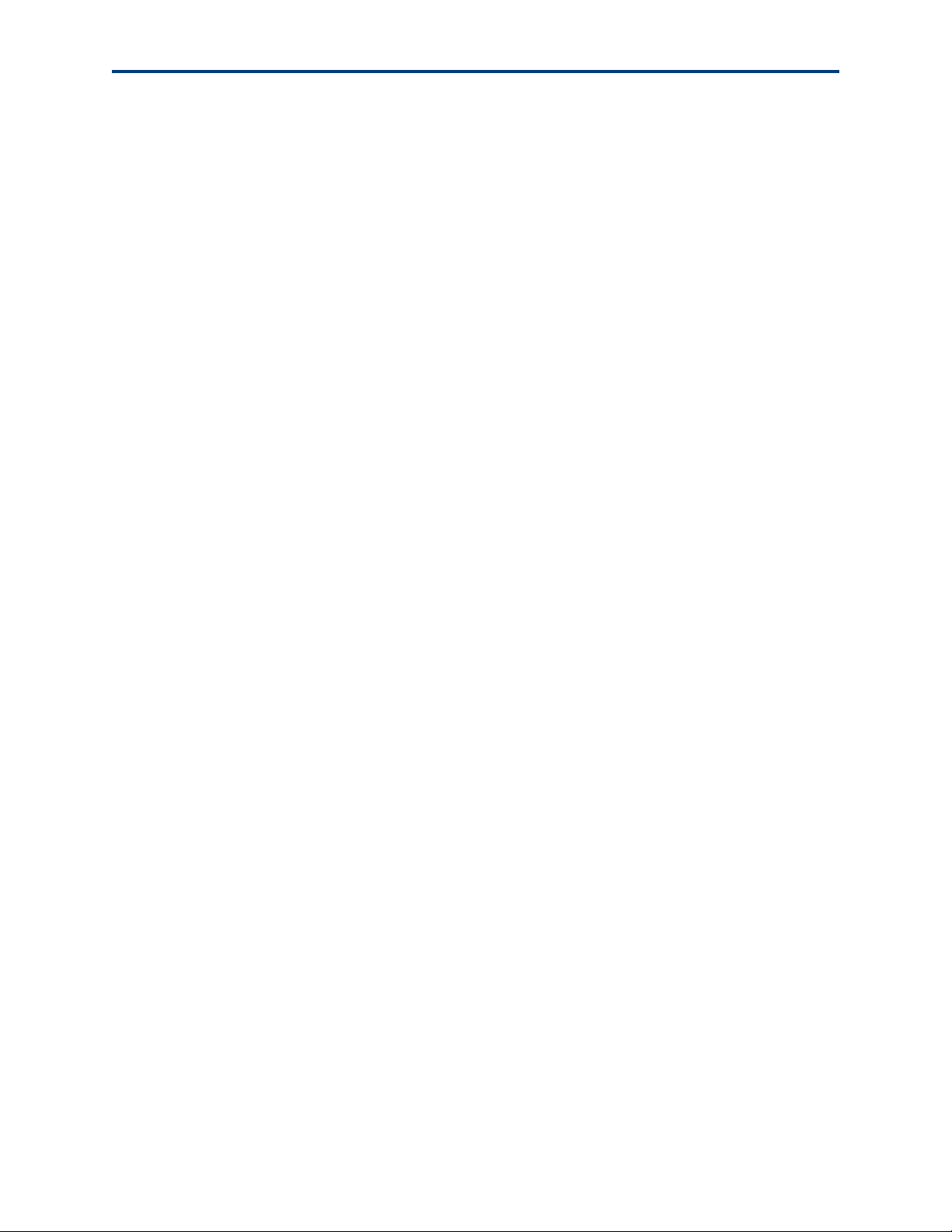
Sumário
Alimentação de energia . . . . . . . . . . . . . . . . . . . . . . . . . . . . . . . . . . . . . . . . . . . . . . . 133
Local . . . . . . . . . . . . . . . . . . . . . . . . . . . . . . . . . . . . . . . . . . . . . . . . . . . . . . . . . . . . . . . . . . 134
Ambiente . . . . . . . . . . . . . . . . . . . . . . . . . . . . . . . . . . . . . . . . . . . . . . . . . . . . . . . . . . . . . 134
Conformidade com as regulamentações. . . . . . . . . . . . . . . . . . . . . . . . . . . . . . . . . . 135
Conformidade e recomendações da FCC . . . . . . . . . . . . . . . . . . . . . . . . . . . . . 135
FCC e Industry Canada . . . . . . . . . . . . . . . . . . . . . . . . . . . . . . . . . . . . . . . . . . . . . . . . 136
Declaração de Exposição à Radiação de Circuito Integrado . . . . . . . 136
Declaração DOC canadense . . . . . . . . . . . . . . . . . . . . . . . . . . . . . . . . . . . . . . . 136
Declaração de conformidade alemã . . . . . . . . . . . . . . . . . . . . . . . . . . . . . . . . . . . 136
Selo da Diretiva Européia WEEE (Waste Electrical and
Electronic Equipment) . . . . . . . . . . . . . . . . . . . . . . . . . . . . . . . . . . . . . . . . . . . . . . . . 137
A. Glossário 139
B. Se precisar ligar para o Atendimento ao cliente 145
Índice 147
Guia do Usuário da Impressora Kodak ESP 9 vii
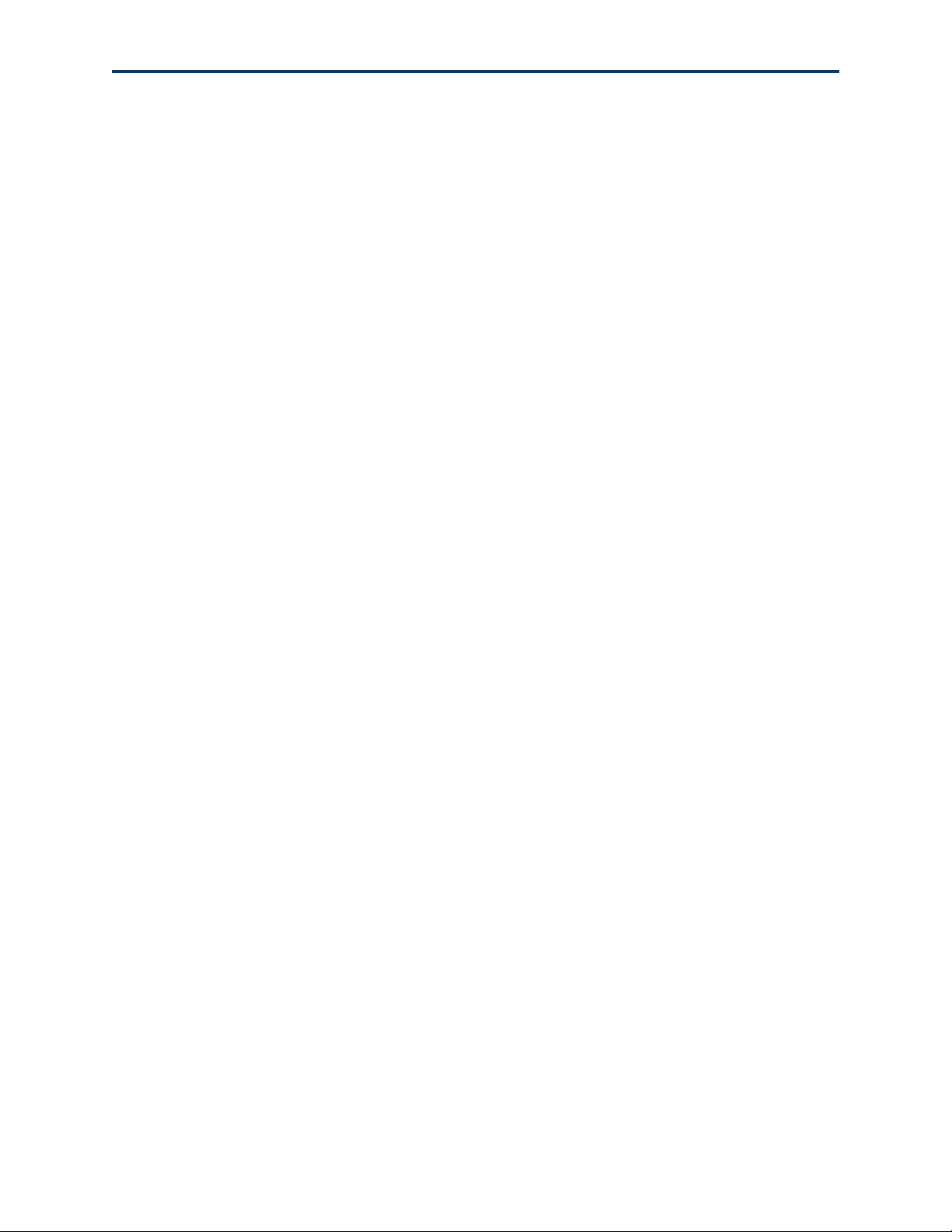
Sumário
viii Guia do Usuário da Impressora Kodak ESP 9
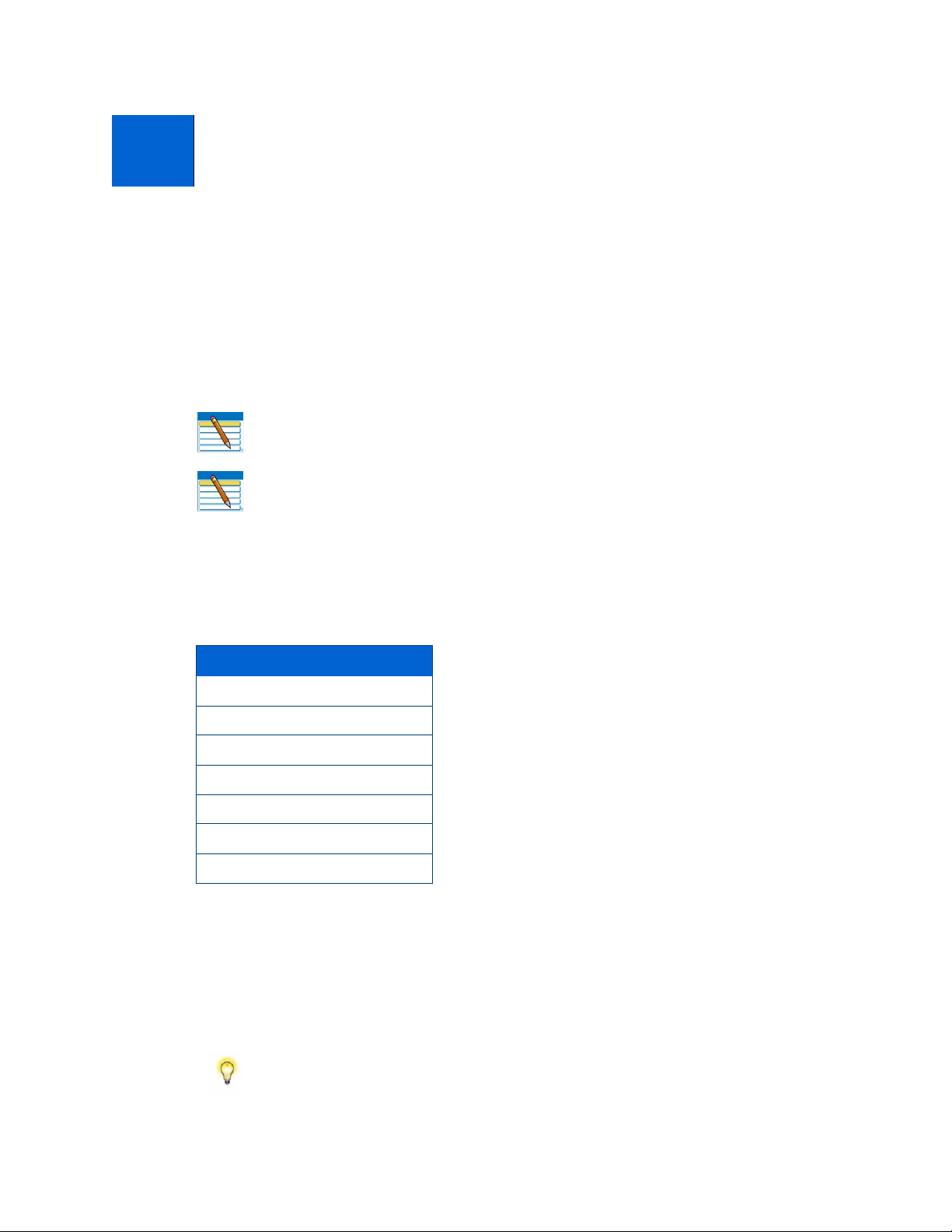
1
Como obter ajuda
Este guia o ajuda a usar a Impressora Multifuncional a partir do painel de controle. A
Kodak também oferece ajuda on-line através do software Home Center instalado quando a
impressora é configurada e informações úteis sobre tarefas comuns da tela LCD no painel
de controle da impressora.
Menu Ajuda
Nota: O software Home Center deve ser aberto no computador para que a Ajuda
seja acessada.
Nota: O livreto ‘Inicie aqui‘ fornecido com a impressora oferece instruções para
configurar e definir a Impressora Multifuncional.
Obtenha instruções para realizar as seguintes tarefas do menu exibido na tela LCD.
Opções do Menu ajuda
Instalar cartuchos de tinta
Copiar um documento
Copiar uma foto
Imprimir uma foto
Digitalizar um documento
Digitalizar uma foto
Configuração Wi-Fi
Para exibir as informações do menu Ajuda na tela LCD:
1 Pressione
2 Pressione
3 Se necessário, pressione
4 Siga as instruções na tela LCD para visualizar as informações disponíveis.
Menu no painel de controle.
até que a opção Ajuda seja selecionada no Menu principal e pressione OK.
até que a opção desejada seja destacada e pressione OK.
Dica: Pressione e para ver todas as informações disponíveis.
Guia do Usuário da Impressora Kodak ESP 9 1
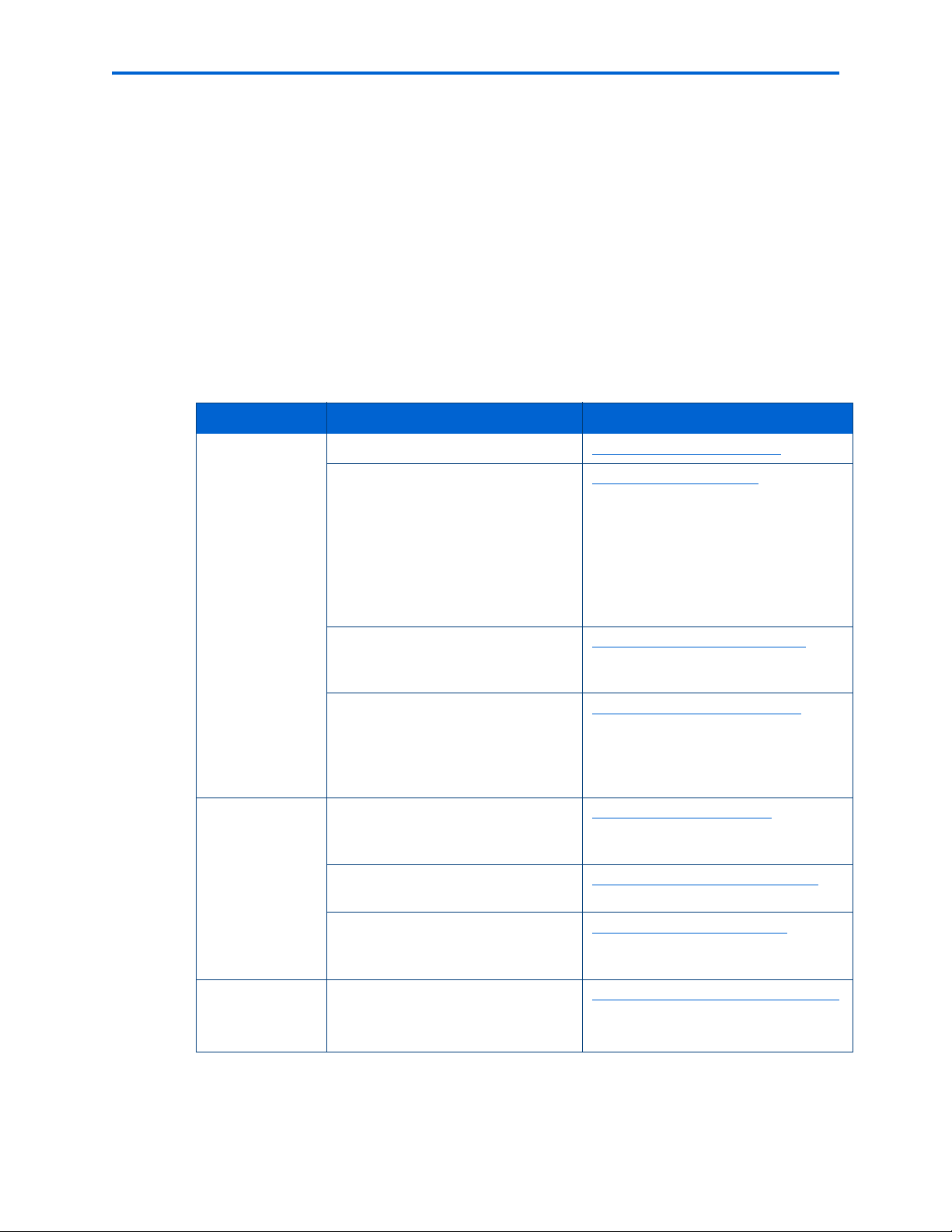
Como obter ajuda
Como visualizar as perguntas mais freqüentes
Consulte ‘Como solucionar problemas‘ na página 103 para obter ajuda na resolução de
vários problemas sobre impressão, cópia, digitalização e configuração do serviço sem fio
na impressora.
Como entrar em contato com a Assistência técnica da Kodak
A Kodak oferece vários recursos para ajudar a resolver problemas da impressora.
Assistência na Kodak.com
Suporte Descrição Endereço na Internet
Suporte à
Impressora
Multifuncional
Software Veja os tutoriais on-line para usar o
Página inicial do Centro de suporte. www.kodak.com/go/support
Suporte ao produto (Perguntas mais
freqüentes, informações para
solução de problemas, etc.)
Dica: Imprima uma página de teste
antes de entrar em contato com o
suporte da Kodak (
precisar ligar para o Atendimento ao
cliente‘ na página 145).
Adquira uma variedade completa de
câmeras digitais e acessórios para
impressoras.
Faça o download da última versão
do software da impressora,
firmware, drivers, livreto de
configuração e o guia do usuário da
impressora.
software Home Center (somente
Windows).
Informações sobre o software
Kodak EasyShare.
consulte ‘Se
www.kodak.com/go/faqs
www.kodak.com/go/accessories
www.kodak.com/go/downloads
www.kodak.com/go/howto
www.kodak.com/go/easysharesw
Ajuda sobre o sistema operacional
Windows e como trabalhar com
imagens digitais.
Wi-Fi e
Ethernet
2 Guia do Usuário da Impressora Kodak ESP 9
Obtenha ajuda para Wi-Fi e
Ethernet.
www.kodak.com/go/pcbasics
www.kodak.com/go/inkjetnetworking
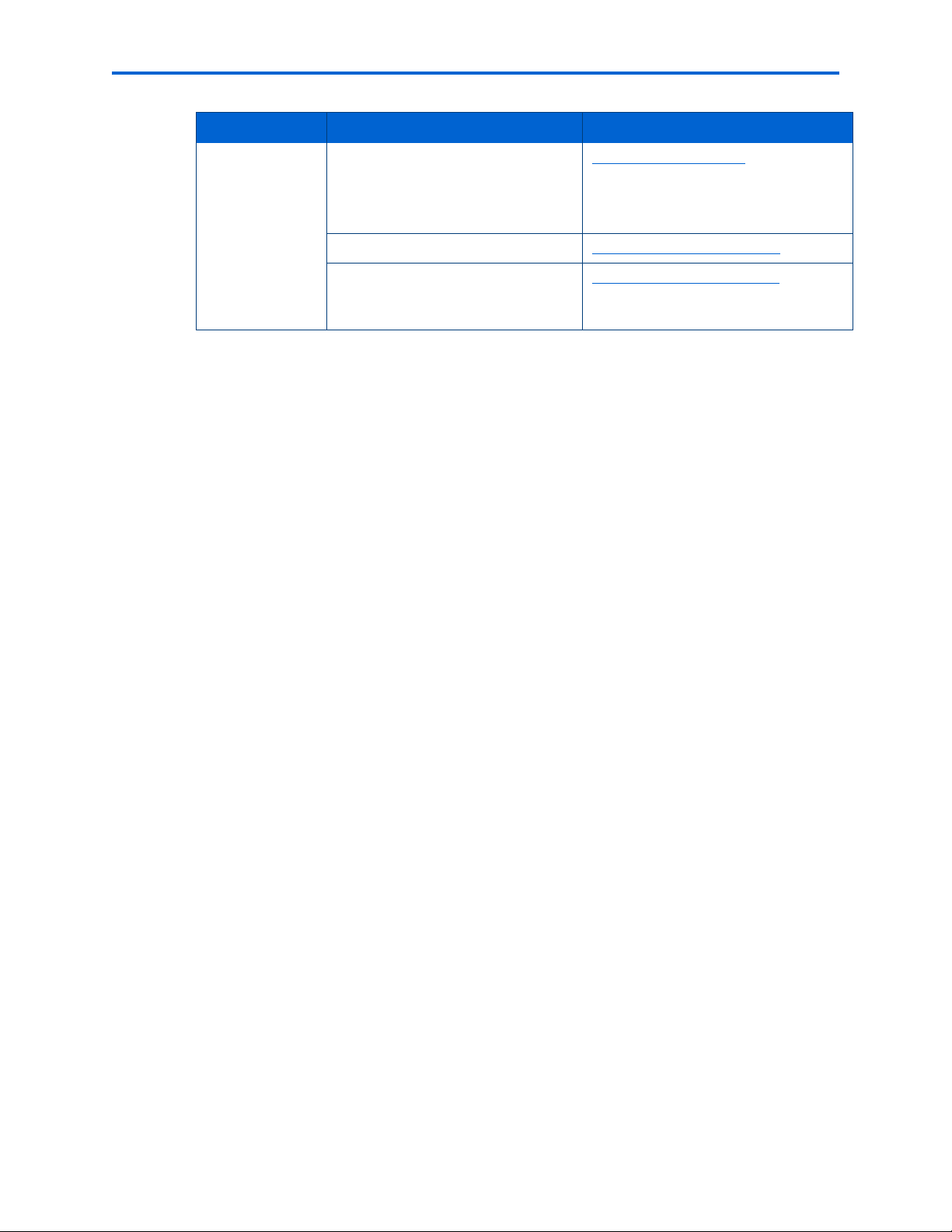
Capítulo 1
Suporte Descrição Endereço na Internet
Outros Aprenda maneiras de usar a
Impressora
criar projetos divertidos e
inesquecíveis.
Registre sua impressora. www.kodak.com/go/register
Localize os números de telefone do
atendimento ao cliente em vários
países.
Multifuncional para
www.kodak.com/eknec
e clique na guia Dicas e Centro de
projetos
www.kodak.com/go/contact
na página
Guia do Usuário da Impressora Kodak ESP 9 3
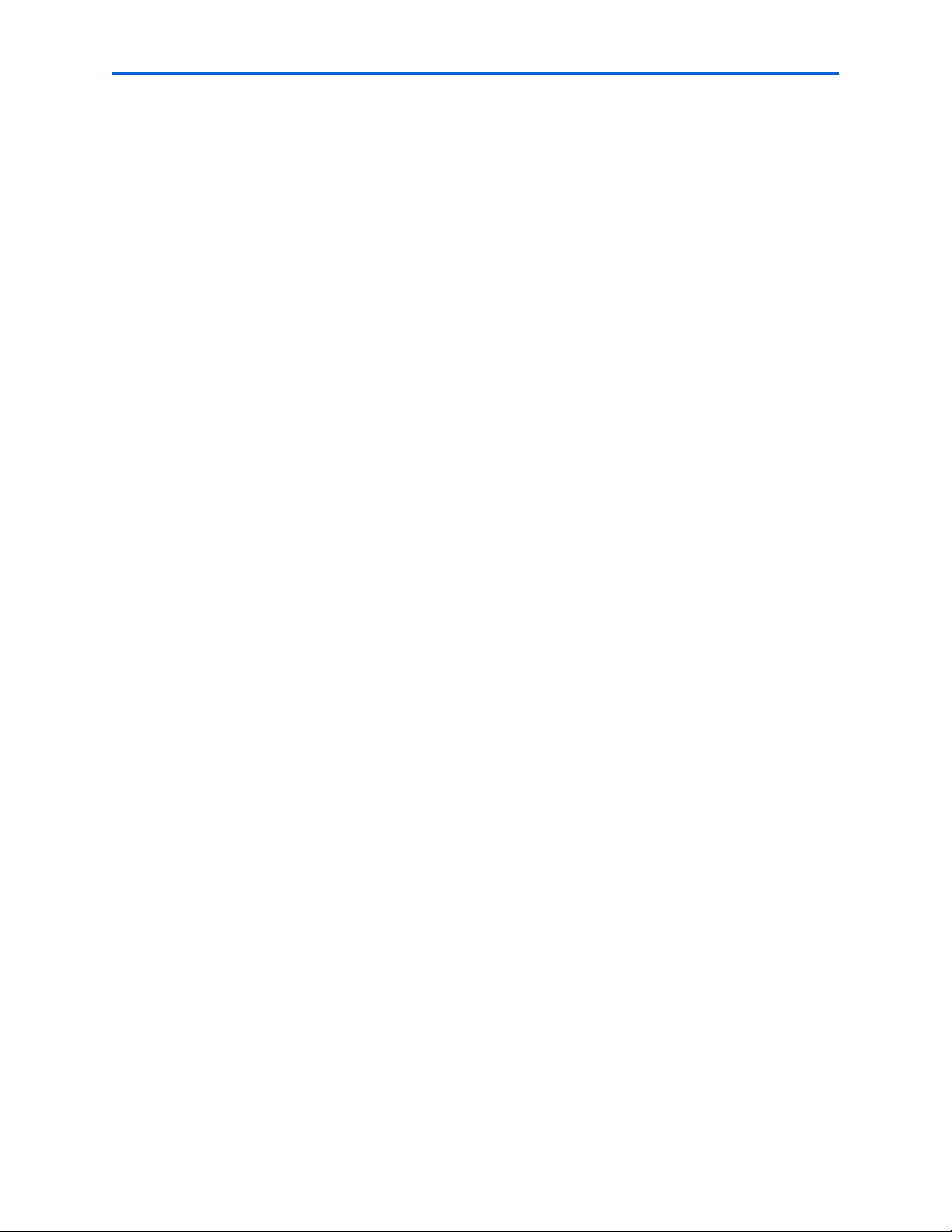
Como obter ajuda
4 Guia do Usuário da Impressora Kodak ESP 9
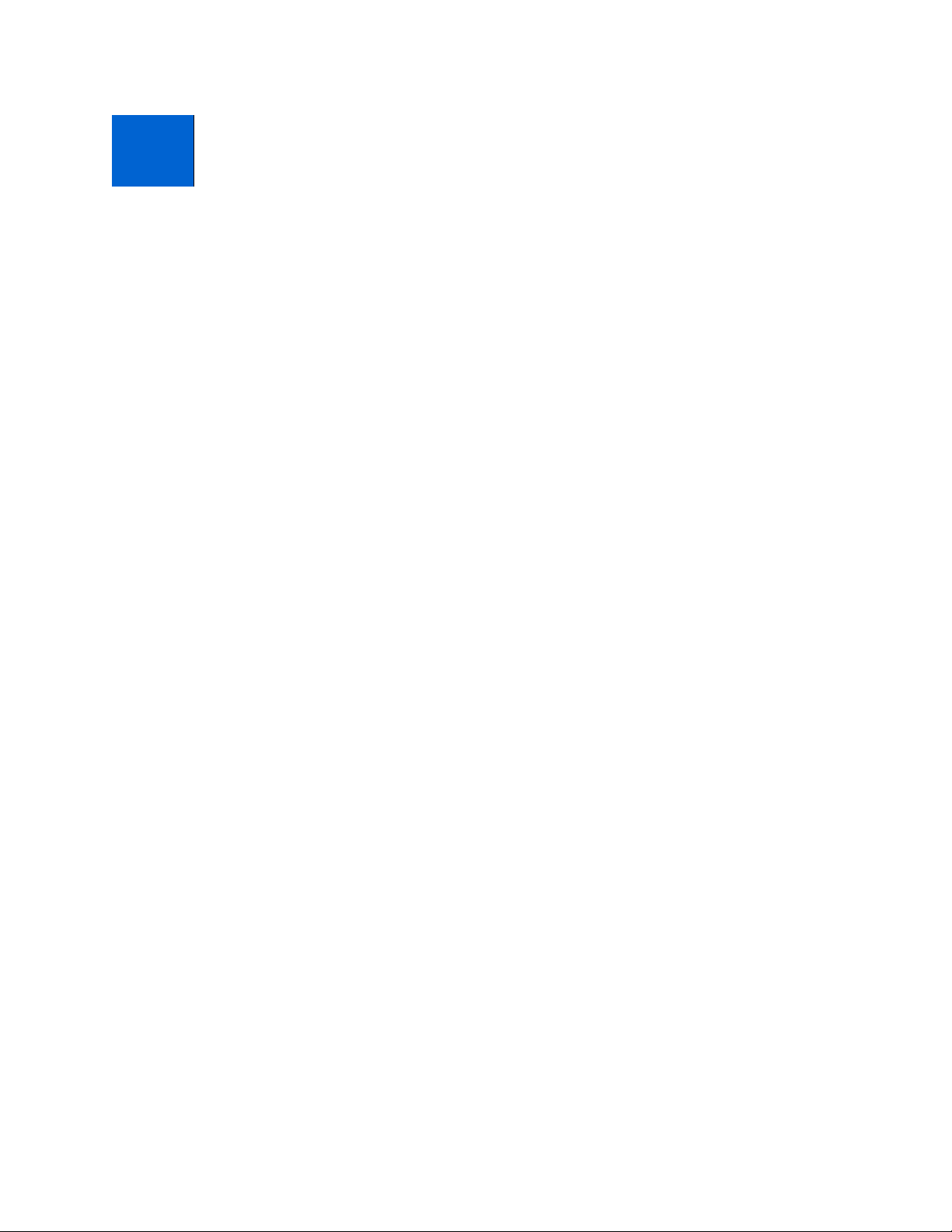
2
Visão geral da impressora
Com a Impressora Multifuncional Kodak ESP 9, você pode imprimir, copiar, e enviar fax
com fotos ou documentos. Apesar de algumas funções serem operadas no painel de
controle, você também pode imprimir, armazenar e gerenciar imagens digitais de um
computador Windows ou Macintosh conectado à impressora através do software Home
Center da Impressora Multifuncional Kodak, instalado durante o processo de configuração
da impressora. Além disso, a impressora suporta configurações em rede para que você
possa acessá-la através da rede sem fio (Wi-Fi) ou cabeada (Ethernet).
Recursos da Impressora Multifuncional
A impressora inclui:
• Um sistema de cabeçote de impressão com dois cartuchos de tinta pigmentada Kodak
de alta qualidade
• Um acessório de impressão integrado para impressão em frente e verso a partir de um
computador conectado
• Parte inferior da bandeja de papel que acomoda várias mídias, inclusive papel A4,
Carta, Ofício, 20 x 25 cm, 13 x 18 cm, 10 x 15 cm, 10 x 18 cm, 10 x 30 cm, transparências
e envelopes
• Parte superior da bandeja que acomoda papel fotográfico de
10 x 15 cm, 10 x 18 cm e 13 x 18 cm com encaixe e desencaixe automático
• Um scanner para digitalização de originais A4, Carta e papel Ofício através do
alimentador automático de documentos
• Um alimentador automático de documentos para cópia e fax de documentos
• Suporte para vários formatos de cartão de memória
•
Uma porta de host USB na parte frontal da impressora para conexão de uma grande
variedade de dispositivos externos à impressora, inclusive câmeras digitais Picture Transfer
Protocol (PTP), unidades flash USB e adaptadores Kodak Bluetooth USB2.0 (“dongles”)
• Uma porta de dispositivo USB cliente na parte posterior da impressora para conexão
com computadores com host Windows ou Macintosh
• Modo de economia de energia
• Recurso de rede, inclusive sem fio (Wi-Fi) e cabeada (Ethernet)
Guia do Usuário da Impressora Kodak ESP 9 5
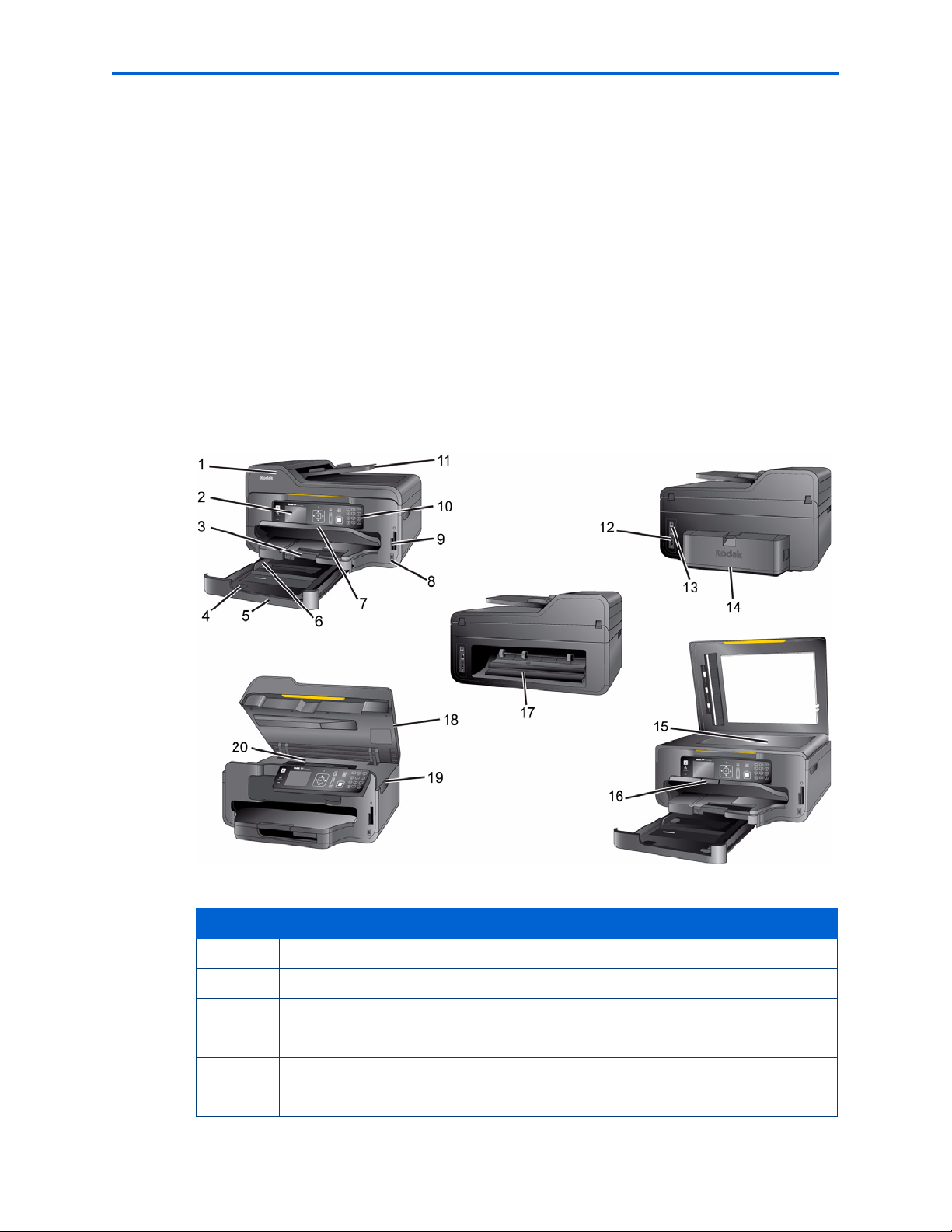
Visão geral da impressora
• Um painel de controle inovador sensível ao toque, indicadores de luz e uma tela LCD de
3 polegadas
• Uma porta de rede (Ethernet)
• Um alto-falante de baixa fidelidade
• Um modem do fax
• Uma entrada de telefone
Componentes principais da impressora Multifuncional ESP9
Os gráficos abaixo apresentam os principais componentes da impressora. Confira na tabela
abaixo a legenda que descreve as peças nas imagens.
Número Nome do componente
1 Tampa do scanner
2 Tela LCD
3 Bandeja de papel superior
4 Extensor da bandeja de papel inferior
5 Bandeja de papel inferior
6 Guia da borda do papel
6 Guia do Usuário da Impressora Kodak ESP 9
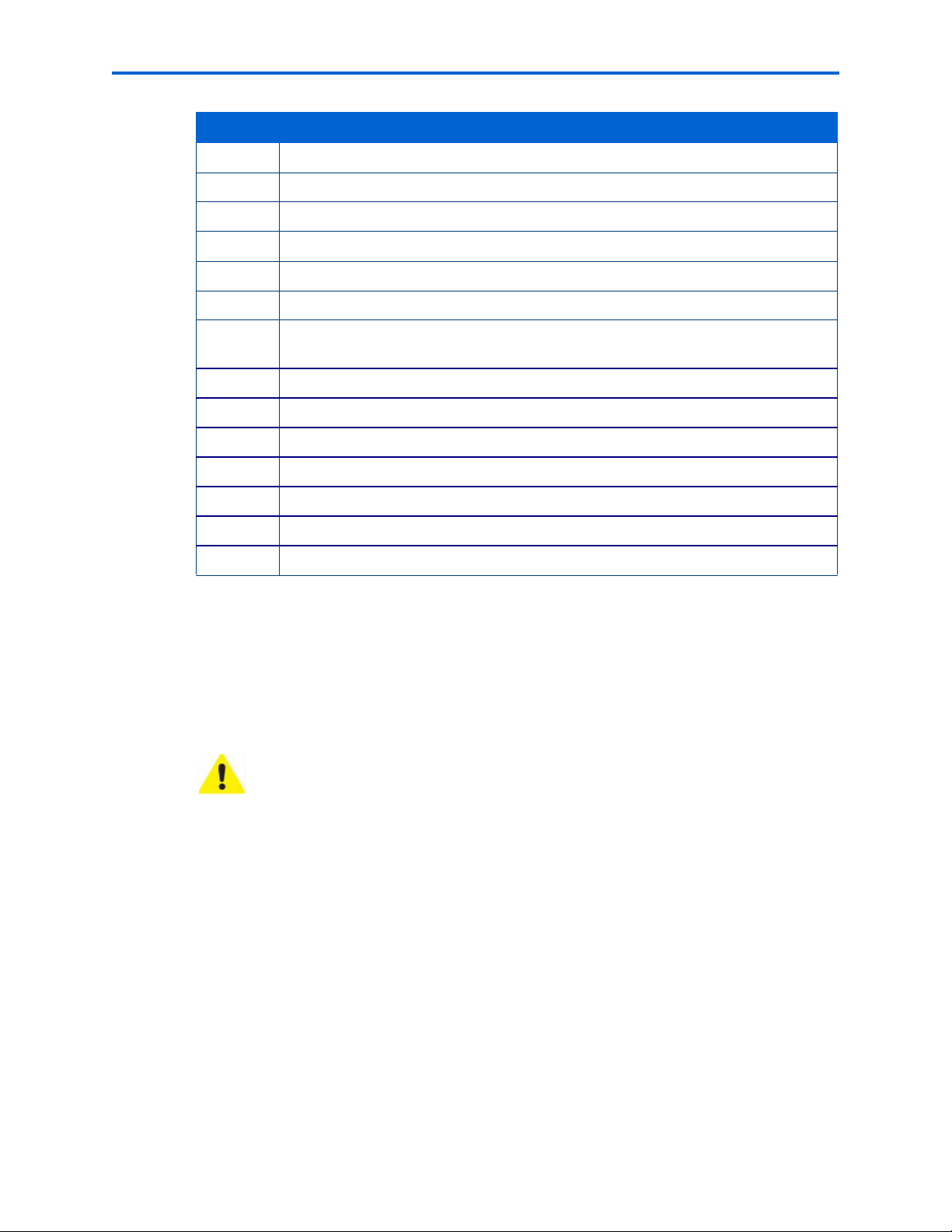
Número Nome do componente
7 Bandeja de saída de papel
8 Porta host USB
9 Entradas para cartão de memória
10 Painel de controle
11 Alimentador automático de documentos (ADF)
12 Porta de conexão do cabo de alimentação
Capítulo 2
13
14 Acessório de impressão automática em frente e verso
15 Vidro do scanner
16 Extensor da bandeja de saída de papel
17 Área de limpeza do acesso posterior
18 Porta de acesso à impressora
19 Alças para a porta de acesso à impressora
20 Cabeçote de impressão
Portas do dispositivo USB para conexão da impressora ao computador ou à
Ethernet
Suporte para a conexão de dispositivos de memória digital à impressora
A Impressora Multifuncional permite que você conecte tanto os cartões de memória das
câmeras digitais como dispositivos USB para visualizar e imprimir. Também é possível
transferir fotos e documentos para o computador conectado.
Atenção: Conecte à impressora somente um dispositivo de memória externa por
vez. Se ambas as entradas (ou apenas uma) do cartão de memória e a porta host
USB tiverem um dispositivo conectado simultaneamente, a impressora não
poderá acessar as fotos ou documentos contidos. Se a impressora não
reconhecer um dispositivo conectado a ela, verifique se há somente um
dispositivo conectado.
Guia do Usuário da Impressora Kodak ESP 9 7
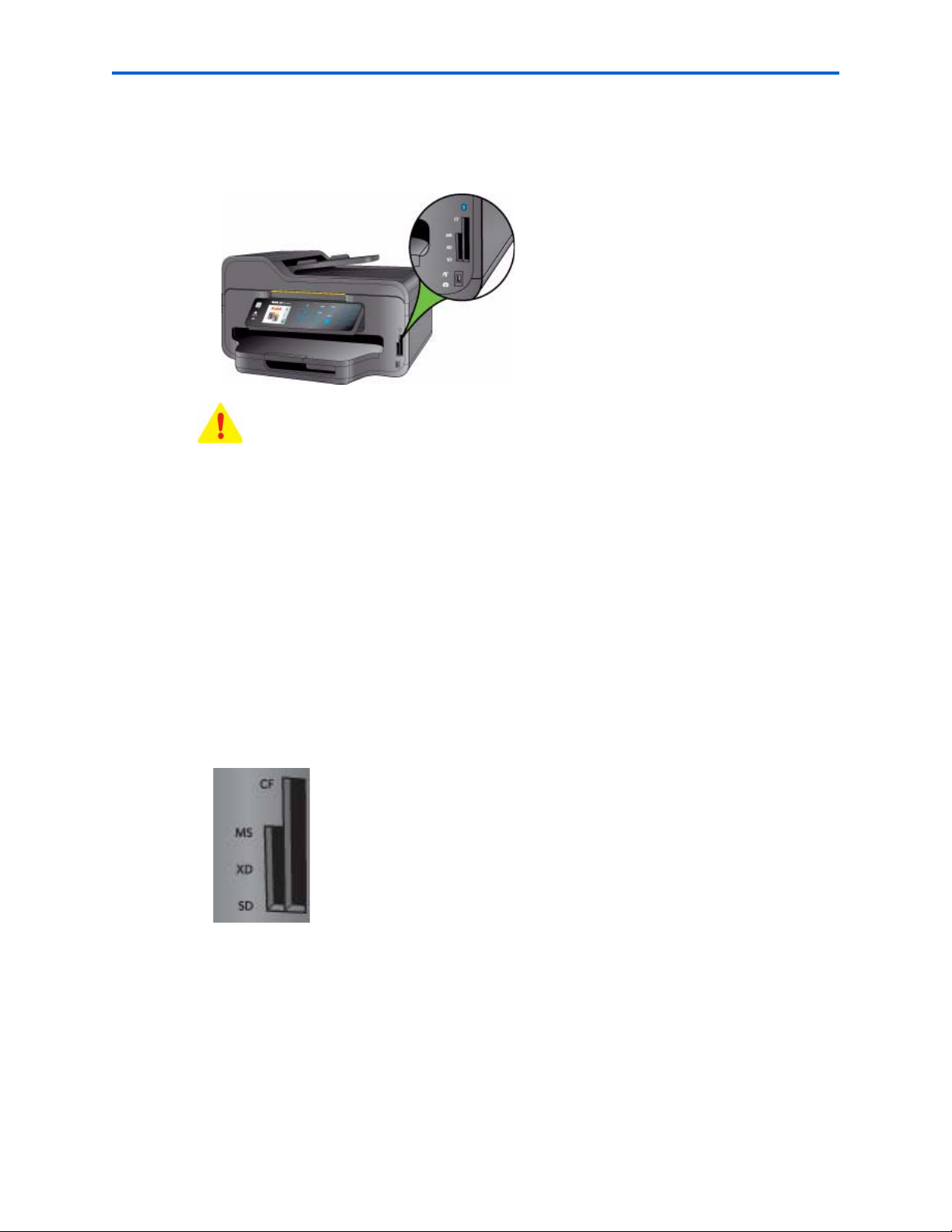
Visão geral da impressora
Entradas para cartão de memória
Ainda que a Impressora Multifuncional tenha duas entradas para cartão de memória,
conecte e use somente um cartão de memória por vez.
Aviso: NÃO remova o cartão de memória enquanto a luz estiver piscando para
não danificá-lo.
Uma luz azul, localizada à esquerda das entradas do cartão de memória, pisca quando o
cartão está sendo acessado e permanece acesa quando o cartão está na entrada e a
impressora é ligada.
Cartões de memória compatíveis
A Impressora Multifuncional Kodak ESP 9 é compatível com os seguintes cartões de
memória usados na maioria das câmeras digitais:
XD Cartão xD-Picture
MS Memory Stick, Memory Stick Pro e Magic Gate
SD Secure Digital Card, Multi-Media Card
CF Compact Flash tipo I e II, inclusive microdrives
SDHC Cartões Secure Digital High Capacity
Além disso, a impressora é compatível com os seguintes cartões de memória usados com
adaptadores de entrada de cartão Memory Stick e SD/MMC, que podem ser adquiridos
separadamente:
• Memory Stick Duo e Memory Stick Duo Pro
• miniSD
• MicroSD (TransFlash)
8 Guia do Usuário da Impressora Kodak ESP 9
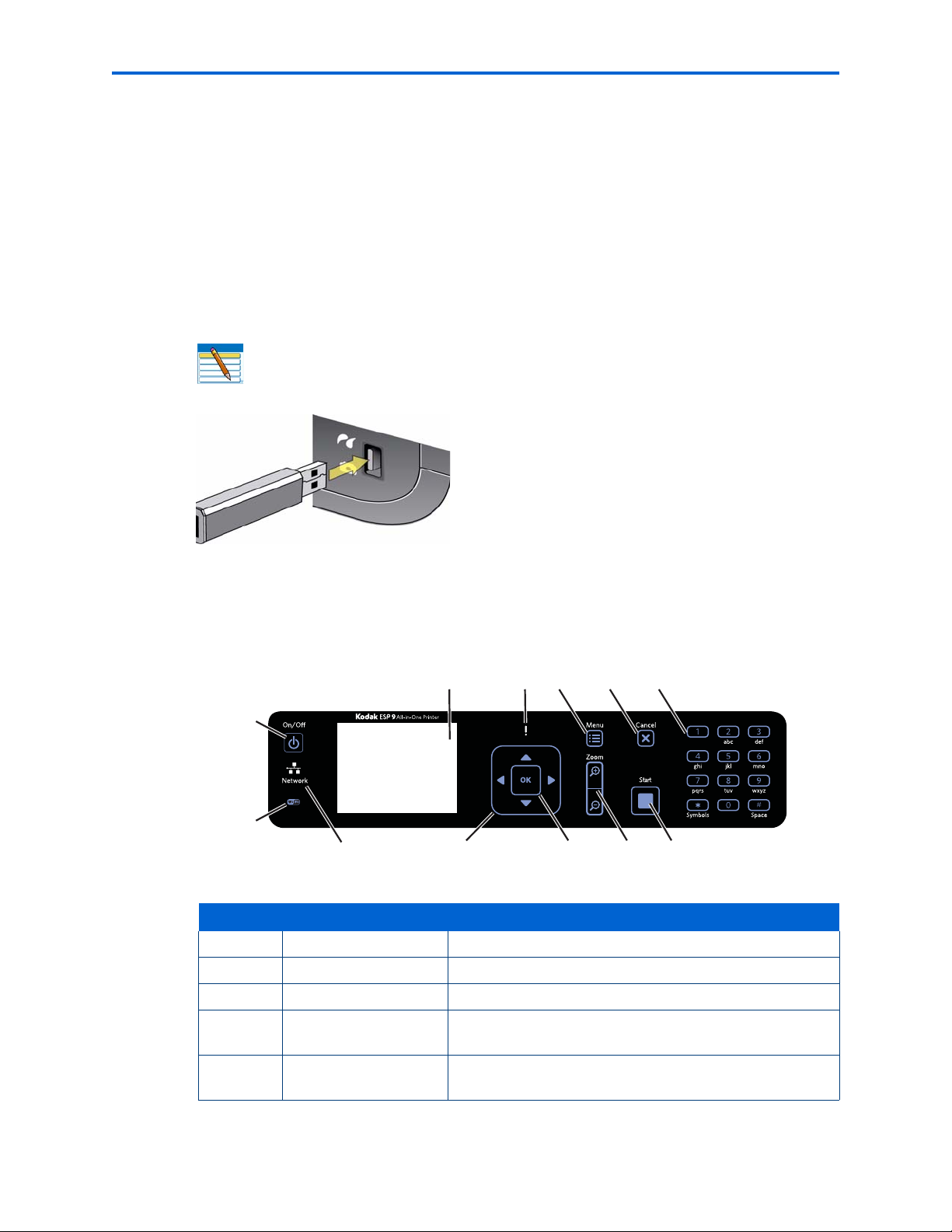
Capítulo 2
1
2
891011 12
34 5 6
7
Porta host USB
A Impressora Multifuncional é compatível com a maioria das câmeras digitais. Usando a
porta USB localizada na parte frontal da impressora, é possível conectar um dos seguintes
dispositivos à impressora por vez:
• Câmera PictBridge ou
• Unidade de armazenamento USB portátil
• Dongle Kodak Bluetooth
• Câmeras digitais
Nota: Esta impressora pode ler somente um cartão de memória OU uma
unidade USB portátil OU um dongle Kodak Bluetooth por vez.
Layout do painel de controle
Ve ja n a ta bela aba ixo a leg end a da s pe ças nume rad as na ilu str açã o do pain el d e co ntro le.
Número Nome Descrição
1 Botão Liga/Desliga LIGA ou DESLIGA a impressora.
2 Tela LCD Exibe fotos, mensagens, status, teclado na tela e menus.
3 Luz de atenção Acende ou pisca quando ocorre um erro.
4 Botão Menu Exibe o menu e alterna entre telas de parâmetros e telas
5 Botão Cancelar Cancela a operação atual e a navegação do painel de
de visualização.
controle e retorna ao menu.
Guia do Usuário da Impressora Kodak ESP 9 9
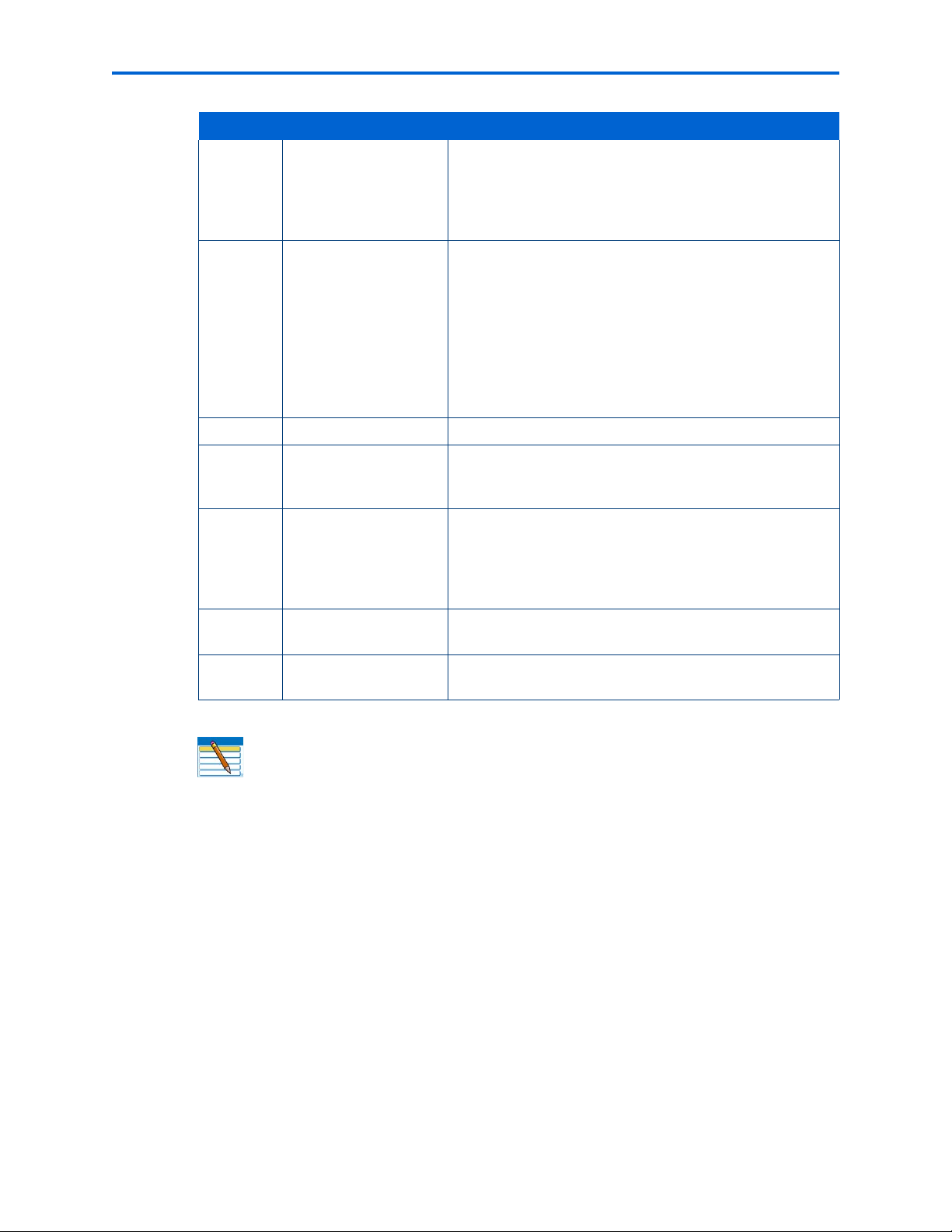
Visão geral da impressora
Número Nome Descrição
6 Teclado numérico
com tecnologia
CapSense
Disca um número de fax ou um número de discagem
rápida; pode ser usado para inserir informações e
configurações de discagem rápida na agenda do fax,
especificar a quantidade de cópias e inserir as
informações usadas para autenticar o acesso à rede.
7 Luz indicadora de
status da conexão
sem fio (Wi-Fi)
8 Ícone de rede Ethernet Somente para etiquetas. Não pisca.
9 Botões de navegação
de 4 modos
10 Botão OK Permite que você efetue uma seleção de menu ou o
11 Botões de zoom Permite que você aumente ou diminua o zoom de uma
12 Botão Iniciar Iniciar as seguintes operações: copiar, digitalizar,
Quando acesa, indica que uma conexão de rede sem fio
(Wi-Fi) está ativa. Se a luz LED estiver acesa, não inicie a
conexão à rede. Vá para Configurações da rede,
Visualizar configuração de rede e verifique se a rede está
conectada.
Pisca quando está buscando uma conexão de rede sem
fio (Wi-Fi) disponível no alcance, ou quando o sinal
existente está muito fraco para transmitir ou receber
sinais da conexão de rede sem fio.
Permite que você navegue pelos menus. Quando ativado,
também é usado para deslocar e cortar uma foto,
pressionando o botão Zoom+.
comando de impressão de foto, aceite uma configuração
de zoom atual para cortar uma foto, ou permite que você
continue com a operação atual. Também é usado para
selecionar itens de menu.
foto.
imprimir e transferir.
Nota: Consulte ‘Como ajustar a posição do painel de controle‘ na página 12 para
obter instruções sobre como levantar e abaixar o painel de controle de forma mais
fácil.
10 Guia do Usuário da Impressora Kodak ESP 9
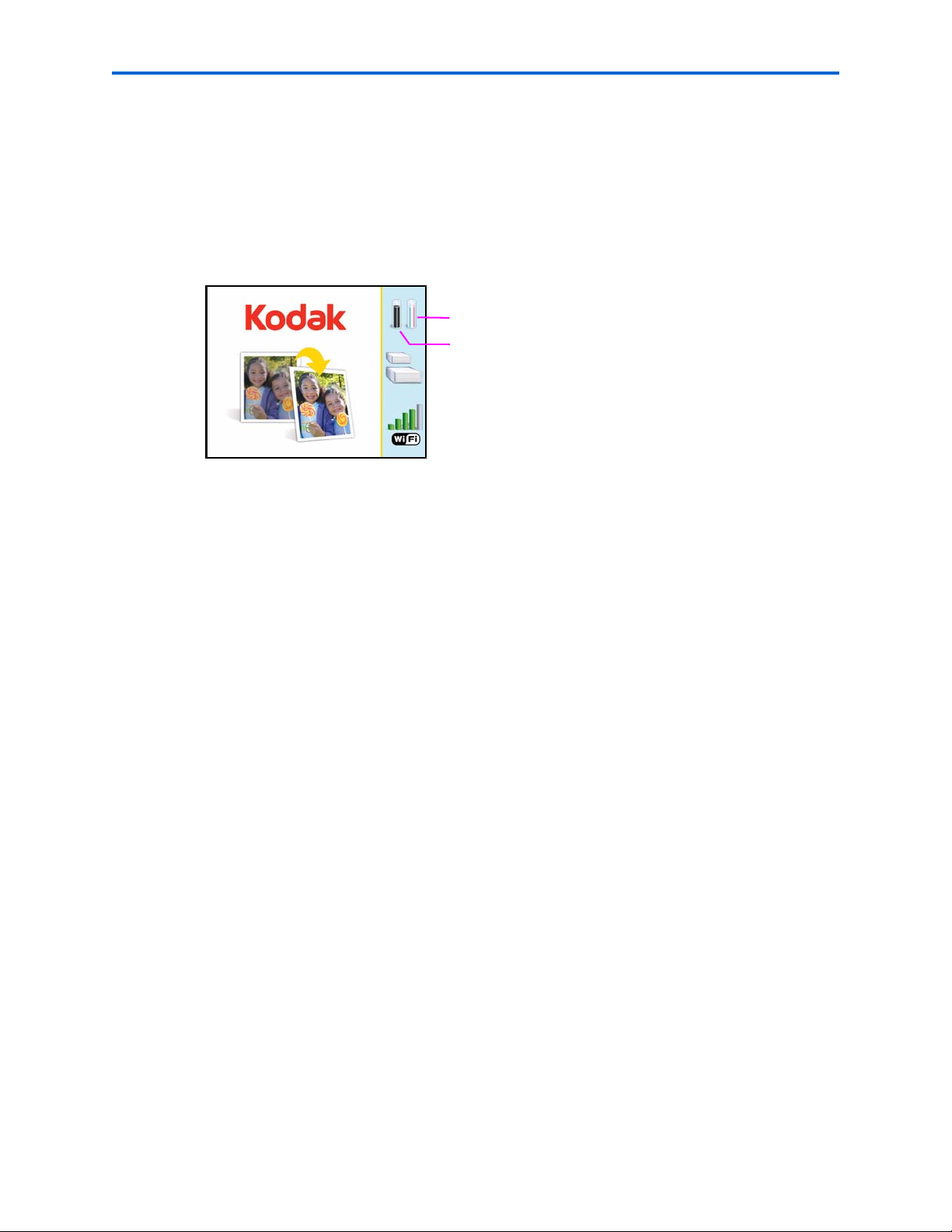
Tela LCD
Monitoração do nível de tinta colorida
Monitoração do nível do cartucho de tinta preta
A tela LCD exibe fotos, mensagens, instruções e itens de menu. A navegação pelos menu é
realizada com os botões de navegação de 4 modos no painel de controle.
A tela de inicialização LCD é exibida quando a impressora está pronta para a operação,
mas não está efetuando uma tarefa. A tela de inicialização também exibe o nível atual dos
cartuchos de tinta preta e colorida.
O Menu principal é exibido na tela LCD quando você usa a Impressora Multifuncional
Kodak ESP9 e pressiona o botão
Capítulo 2
Menu (descrito na página 14) no painel de controle.
O conteúdo exibido no Menu principal inclui:
• Copiar documento
• Copiar foto
• Visualizar e Imprimir fotos
• Digitalizar
• Enviar Fax
• Resposta automática do fax
• Configurações de fax
• Configurações de rede
• Configurações da impressora
• Manutenção
• Ajuda
Para revisar as tarefas executadas ao usar as opções disponíveis no Menu principal,
consulte ‘Como usar os menus da Impressora Multifuncional‘ na página 17.
Guia do Usuário da Impressora Kodak ESP 9 11
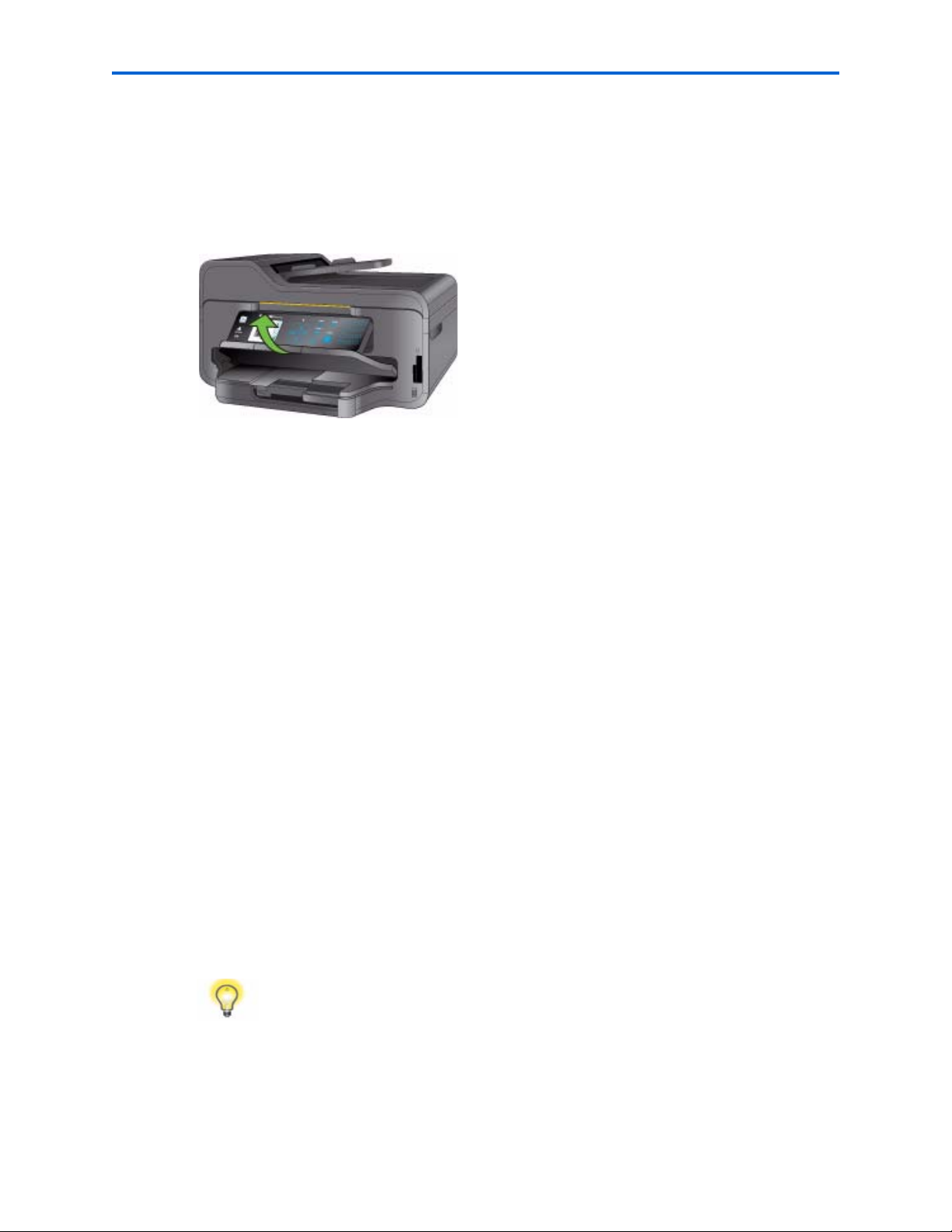
Visão geral da impressora
Como usar o painel de controle
Como ajustar a posição do painel de controle
A posição do painel de controle pode ser ajustada da sua posição padrão (plana na parte
frontal da impressora) para ser levantada em determinado ângulo.
Para ajustar a posição do painel de controle:
1 Na parte posterior do painel de controle, localize a lingüeta da trava.
2 Pressione a parte frontal do painel de controle e a lingüeta da trava com os dedos;
mantenha essa posição e puxe o painel de controle com cuidado.
3 Quando alcançar a posição desejada do painel de controle, solte.
4 Para que o painel de controle volte à posição padrão, agite a lingüeta da trava e
pressione o painel de controle da impressora. Solte quando o painel estiver posicionado
de frente para o painel frontal da impressora.
Sobre os botões ‘sensíveis ao toque’ no painel de controle
A Impressora Multifuncional ESP9 tem botões no nível do painel que não afundam quando
pressionados (como ocorre, ao contrário, com um teclado tradicional ou de calculadora,
por exemplo). Cada botão no painel de controle responde à pressão dos dedos e executa
uma ação específica com base na tarefa na qual você está trabalhando.
Se você não estiver familiarizado com essa interface, é só praticar um pouco para se
acostumar. Você descobrirá que cada botão é sensível ao toque, podendo ocorrer um erro
ao pressionar uma tecla com muita força, ou pressionar acidentalmente um botão várias
vezes consecutivas.
Com a prática, você descobrirá a força certa e a melhor intensidade para pressionar as
teclas e usar os botões de forma rápida e eficiente.
Dica: Verifique se a opção Sons da impressora (disponível no menu
Configurações da impressora) está ATIVADA ao aprender a usar a impressora.
Com o som habilitado, a impressora tem um retorno audível quando qualquer
botão é pressionado no painel de controle.
12 Guia do Usuário da Impressora Kodak ESP 9
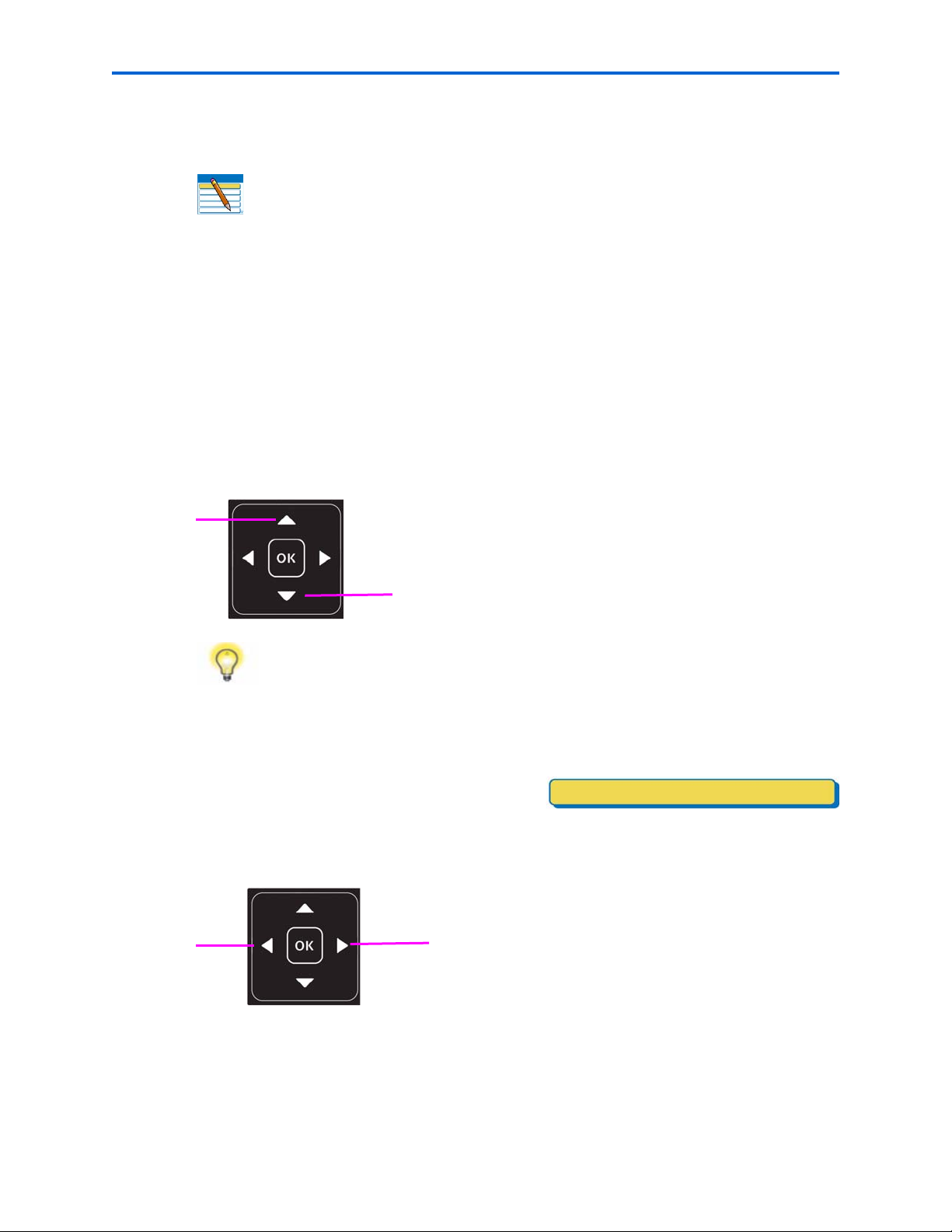
Como usar os botões de navegação de 4 modos
Visualização Sim
Nota: O botão OK está localizado no meio dos botões de navegação de 4 modos
no painel de controle. O uso desse botão está descrito na página 14.
Os botões de navegação de 4 modos permitem que você atualize o conteúdo exibido na
tela LCD.
• Pressione para destacar a próxima linha do menu visível. Quando a última linha em
um menu é destacada, pressione
várias páginas, com a linha do topo destacada; em um menu de uma página, essa ação
destaca o item do topo.
• Pressione para voltar à página anterior em um menu de várias páginas.
• Após iniciar o processo de aproximação na visualização de uma foto na tela LCD,
pressione
os botões de zoom‘ na página 15.)
ou para mover o foco para baixo ou para cima. (Consulte a ‘Como usar
para ir para a próxima página de um menu com
Capítulo 2
Dica: Ao selecionar uma foto ou documento a ser impresso na tela LCD, pressione
ou para aumentar ou diminuir a quantidade da saída. Se você selecionou
mais de um item para impressão, será possível especificar uma quantidade
diferente para cada item. A tela LCD exibe o número de cópias de cada item
selecionado a ser impresso. O uso deste recurso não altera o número de arquivos
armazenados na sua câmera ou na unidade USB portátil.
• Quando houver duas ou mais opções de
configuração exibidas na linha do menu
selecionado, o valor atual será exibido entre
os símbolos
seleções.
e . Pressione ouou no painel de controle para alternar entre as
Guia do Usuário da Impressora Kodak ESP 9 13
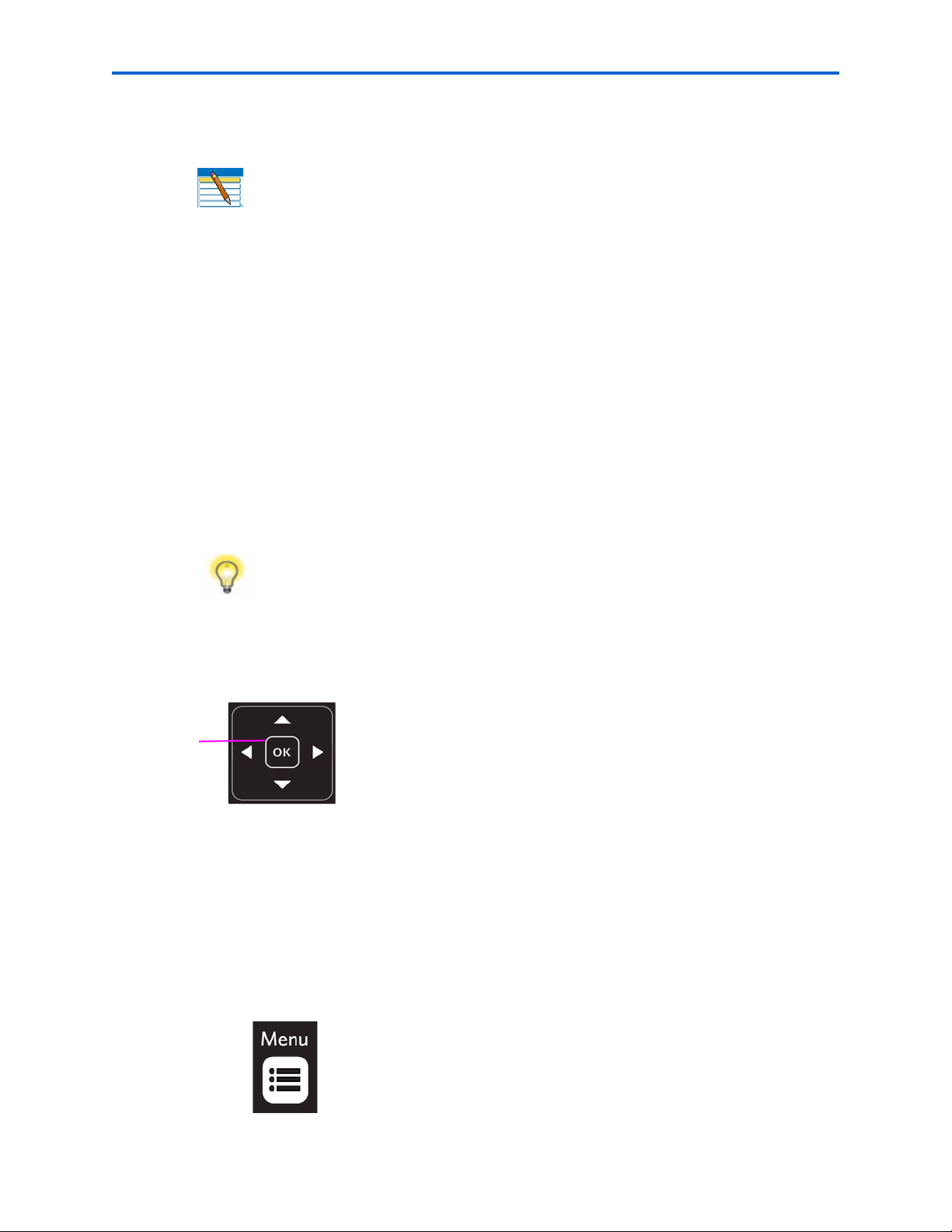
Visão geral da impressora
• Quando uma foto é exibida na tela LCD, após pressionar o botão Zoom+, pressione ,
para mover o foco na direção usada.
Nota: Os botões Zoom+ e Zoom- no painel de controle estão descritos na
página 15.
• Ao visualizar um grupo de fotos armazenado em um dispositivo portátil de
armazenamento de memória, como uma unidade USB, pressione o botão
alternar entre as imagens.
• Mantenha qualquer um dos botões de navegação de 4 modos pressionado e a ação
correspondente de cada botão será repetida até que ele pare de ser pressionado.
Como usar o botão OK
Pressione OK para
• Aceitar a configuração exibida na linha selecionada no menu atual.
• Aceitar a visualização na tela LCD de um objeto que você deseja imprimir, copiar,
digitalizar ou enviar um fax do conteúdo a ser produzido.
ou para
• Selecionar uma foto para impressão.
Dica: Ao visualizar um grupo de imagens de uma câmera digital, de uma
unidade USB portátil ou um cartão de memória conectado à impressora,
mantenha pressionada a tecla
selecionadas anteriormente e imprimi-las na quantidade padrão armazenada
na impressora. (Imagens já selecionadas não serão afetadas). Mantenha a tecla
OK pressionada novamente para desmarcar todas as imagens.
Como usar o botão Menu
Pressione Menu quando você:
• Quiser definir uma nova tarefa e qualquer outro objeto (exceto um menu) visível na
tela LCD.
• Estiver visualizando uma imagem na tela LCD e desejar usar o menu Opções de
fotos.
OK para selecionar todas as imagens não
• Desejar exibir o Menu principal do último menu exibido.
14 Guia do Usuário da Impressora Kodak ESP 9
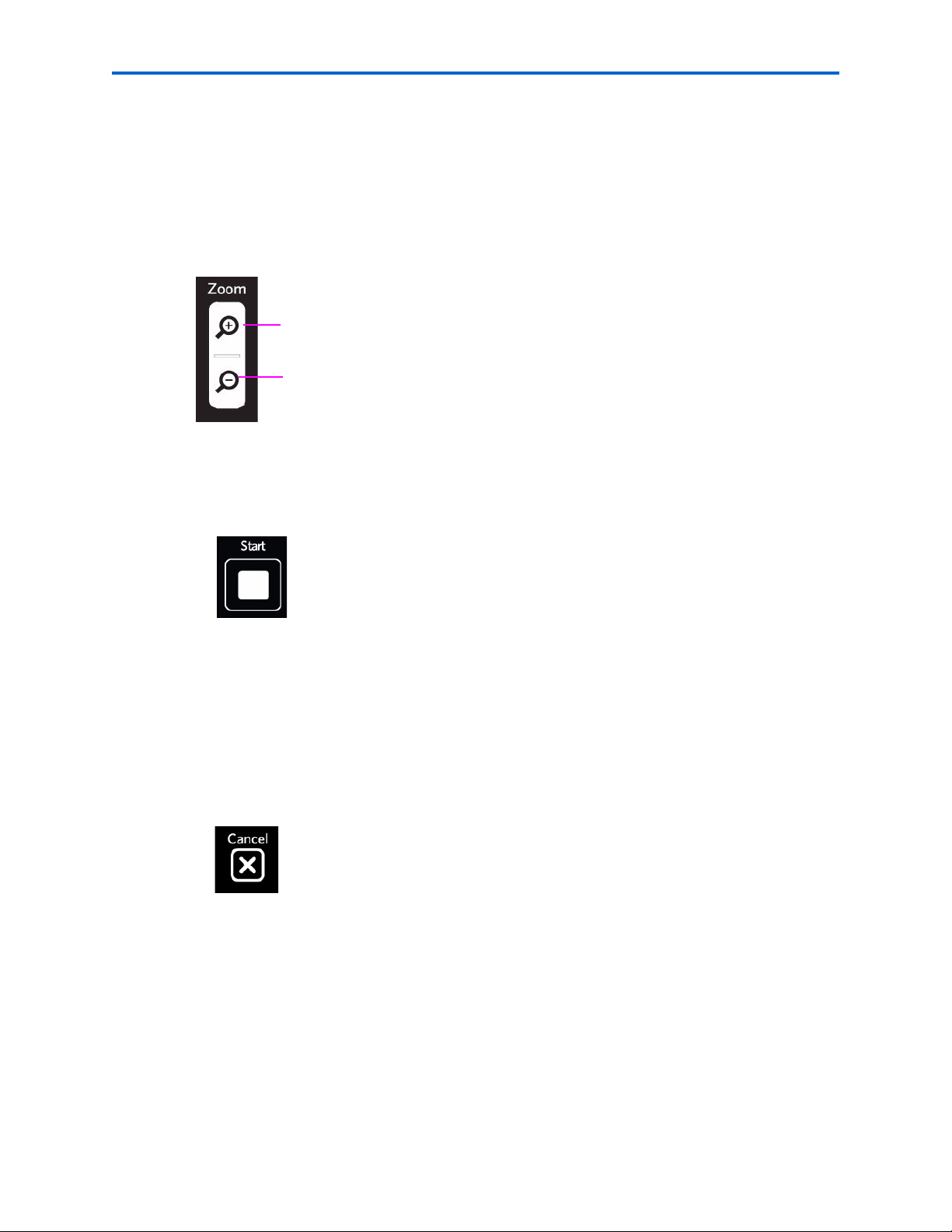
Como usar os botões de zoom
Mais zoom
Menos zoom
Pressione Zoom+ quando uma imagem é exibida na LCD e desejar ajustar a área a ser
impressa, copiada ou digitalizada. Quando este recurso está disponível, uma notificação é
exibida na impressora para que você pressione
Capítulo 2
Zoom na imagem exibida na tela LCD.
Ao ativar o zoom do item selecionado, você pode usar os botões
Zoom– (distanciar).
Como usar o botão Iniciar
Pressione Iniciar para iniciar a tarefa de que você está trabalhando com as configurações
atuais.
Como usar o botão Cancelar
Zoom+ (aproximar) e
Pressione Cancelar quando você:
• Desejar interromper uma operação que já foi iniciada.
• Estiver visualizando um menu, selecionado em outro menu, e decidir se deseja
visualizar o anterior.
•
Guia do Usuário da Impressora Kodak ESP 9 15
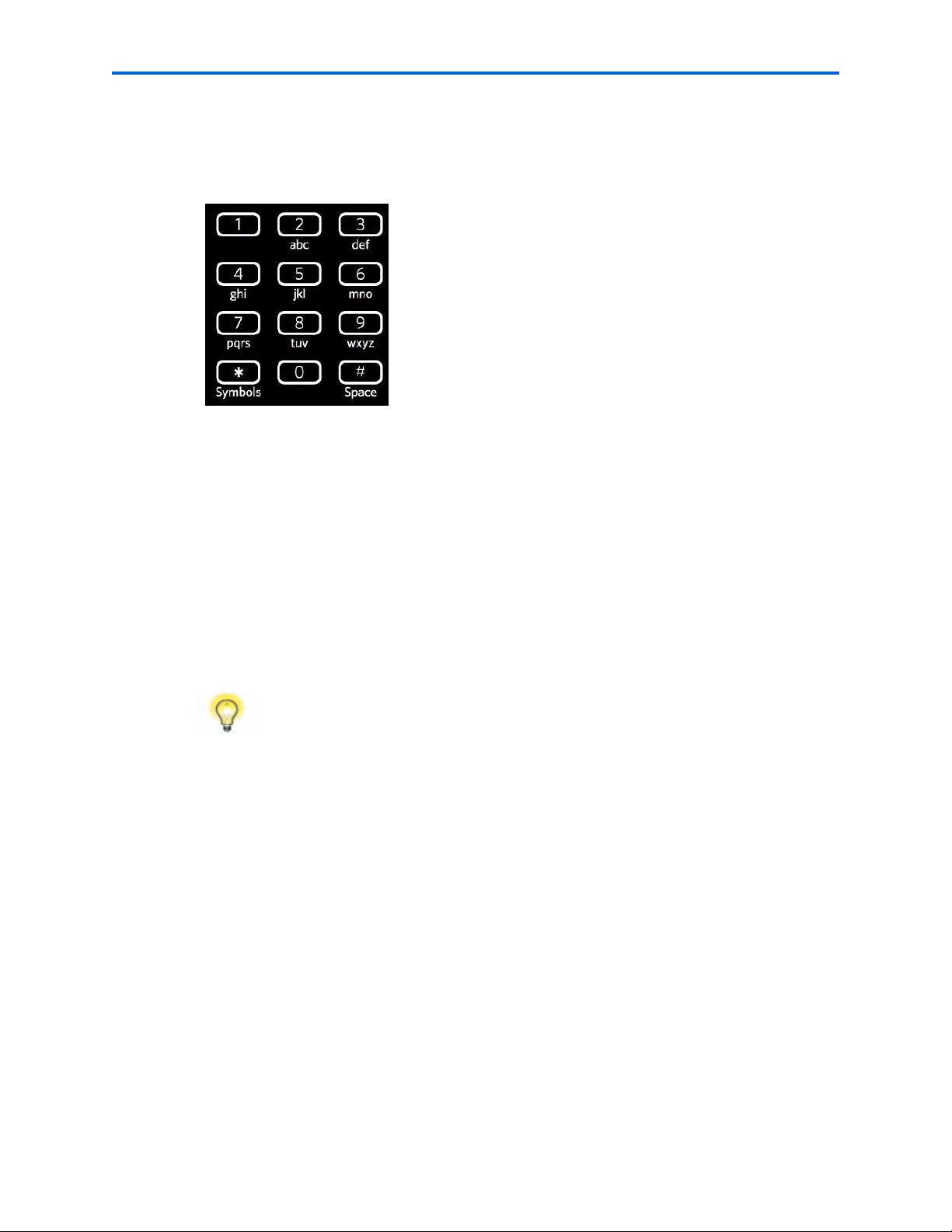
Visão geral da impressora
Como usar os botões do teclado numérico
O teclado numérico é usado principalmente para enviar faxes da Impressora Multifuncional
ESP9. Também é usado para inserir uma quantidade de cópias.
Use o teclado numérico para:
• Discar um número de fax
• Digitar um número de discagem rápida para uma entrada na Agenda telefônica do fax
• Digitar o número de fax para uma entrada na Agenda telefônica do fax
• Digitar uma quantidade de cópias de um documento ou foto
Como em um teclado telefônico, cada tecla no teclado numérico da ESP9 (exceto pela
teclas 1 e 0) é associada a um valor numérico e a três ou quatro caracteres alfabéticos,
com símbolos tipográficos, ou com símbolos e um espaço (usado para separar dois
caracteres alfanuméricos).
Dica: Muitos usuários da ESP9 consideram muito útil definir a opção Sons da
impressora
ATIVADA ao usar o teclado numérico. Como a maioria das teclas pode
representar mais de um caractere alfanumérico, dependendo de quantas vezes
for pressionada, o retorno audível ajuda os usuários a pressionar cada tecla na
velocidade adequada. Isso evita que o valor desejado seja ‘pulado‘, o que pode
acontecer se uma tecla for pressionada muito rapidamente.
(disponível no menu Configurações da impressora) como
Como usar o teclado exibido na tela
O teclado é exibido na tela LCD da Impressora Multifuncional ESP9 para as seguintes
tarefas executadas no painel de controle:
• Inserir informações de autenticação, como uma seqüência de segurança, para conectar
a impressora a uma rede cabeada (Ethernet) ou a uma rede sem fio (Wi-Fi), no menu
Configurações de rede
• Inserir ou editar as informações do Emissor do fax no menu Configurações do fax
• Inserir ou editar o Nome do destinatário do fax na Agenda telefônica do fax
16 Guia do Usuário da Impressora Kodak ESP 9
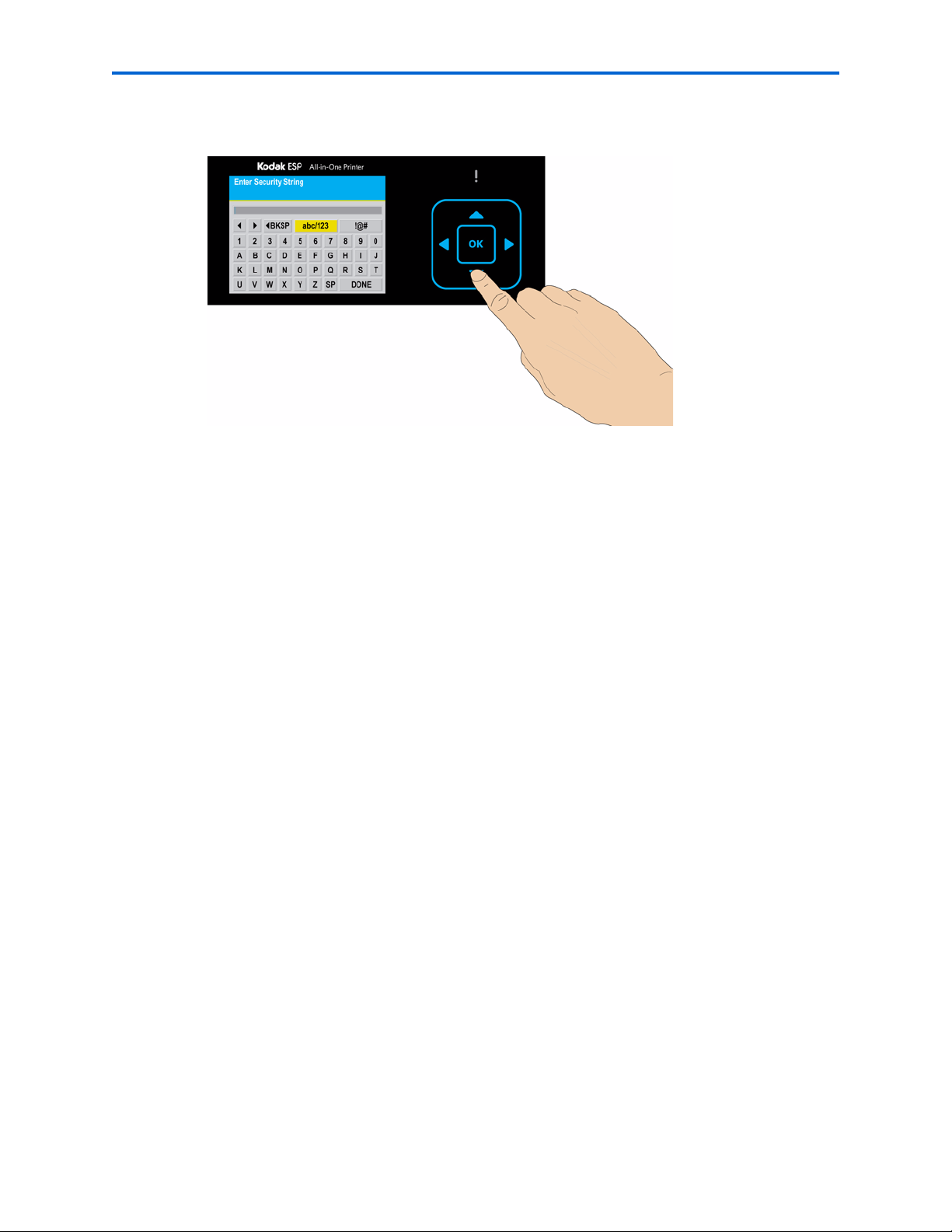
Para navegar pelo teclado na tela, use os botões de navegação de 4 modos, descritos na
página 13, e o botão
OK, descrito na página 14.
Como usar os menus da Impressora Multifuncional
Capítulo 2
Use os menus na tela LCD para selecionar tarefas independentes (que podem ser
executadas sem o computador), como copiar documentos ou fotos; imprimir fotos
armazenadas em cartões de memória, unidades USB, adaptadores Kodak Bluetooth
(“dongle”) ou câmeras digitais conectadas à impressora; ou enviar um fax.
Usando o menu apropriado, também é possível iniciar tarefas que serão concluídas no
computador conectado à impressora, como transferir fotos de um dispositivo compatível
conectado à impressora (como um cartão de memória, uma câmera digital ou uma
unidade USB conectados ao computador).
A impressora atualiza o conteúdo do menu de forma dinâmica, de acordo com as tarefas
executadas.
Guia do Usuário da Impressora Kodak ESP 9 17
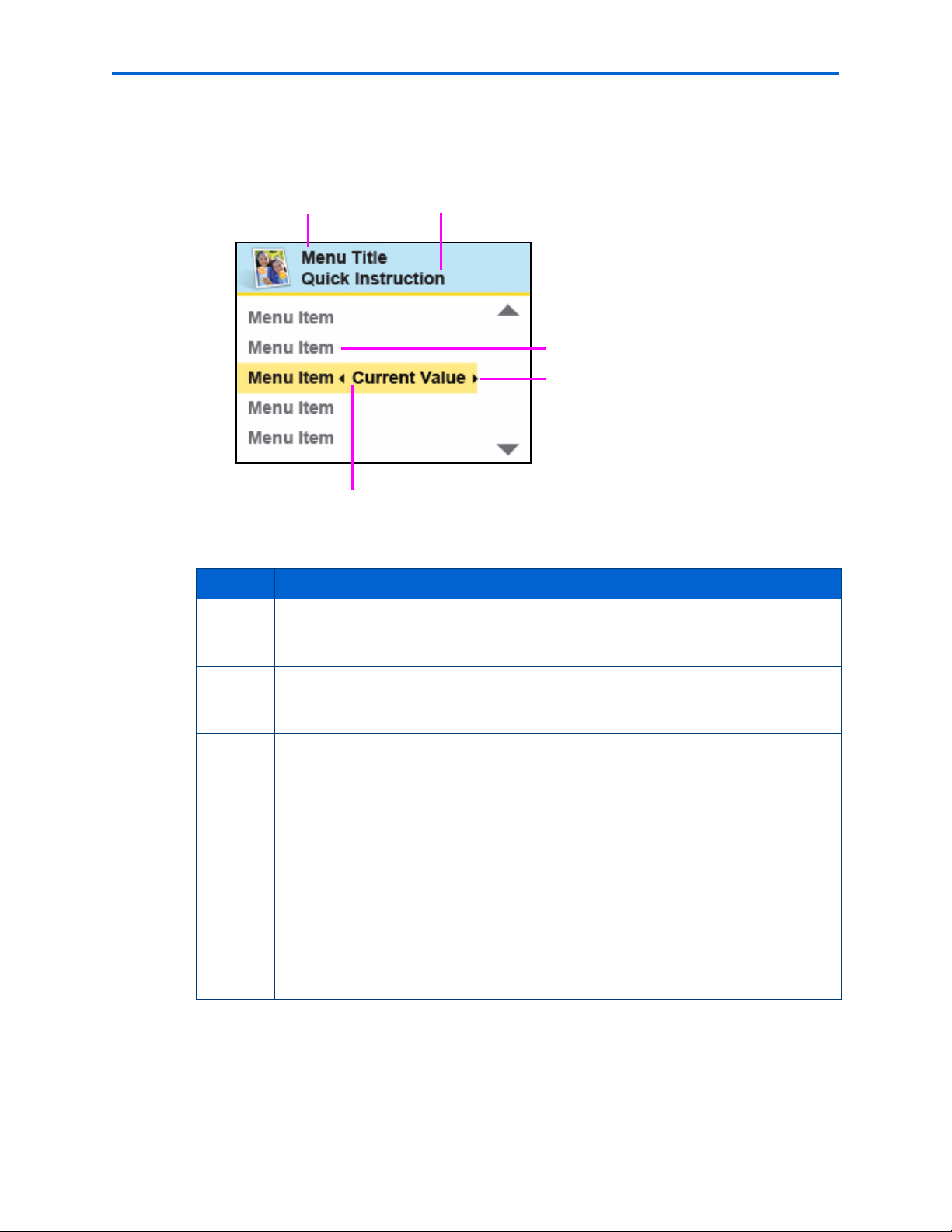
Visão geral da impressora
1 2
5
4
3
Layout do menu
Veja na figura abaixo uma descrição de como os menus são exibidos no painel de controle
da impressora.
Número Descrição
1
2
3
4
5
O Título do menu é exibido no topo do menu. O título dá nome à categoria de opções
disponíveis; por exemplo: Opções de cópia de documento, Opções de impressão de
foto, etc.
O texto exibido abaixo do Título do menu, na seção Guia rápido, descreve como a
opção selecionada no menu pode ser ativada. Por exemplo: “Pressione OK para
continuar”; etc.
Qualquer opção que esteja em uma linha com um plano de fundo branco não foi
selecionada. Para usar uma opção em uma linha branca, é necessário acessá-la
pressionando o botão
de navegação de 4 modos‘ na página 13.
O conteúdo de Valor atual exibido entre os símbolos
ativa somente quando há mais de uma configuração disponível. Por exemplo, Liga/
Desliga; Sim/Não; número que represente uma quantidade; etc.
A opção na linha com o plano de fundo dourado é a opção selecionada. A sua
funcionalidade é ativada quando o botão apropriado é pressionado no painel de
controle. Quando os botões
é alterada de acordo com a direção usada. Consulte ‘Como usar os botões de
navegação de 4 modos‘ na página 13.
ou no painel de controle. Consulte ‘Como usar os botões
eindica a configuração
ou são pressionados, a opção de menu selecionada
Estrutura do menu
O menu de nível superior na Impressora Multifuncional é chamado Menu principal. Outro
menu é exibido quando o botão
18 Guia do Usuário da Impressora Kodak ESP 9
OK é pressionado na maioria dos itens do Menu principal.
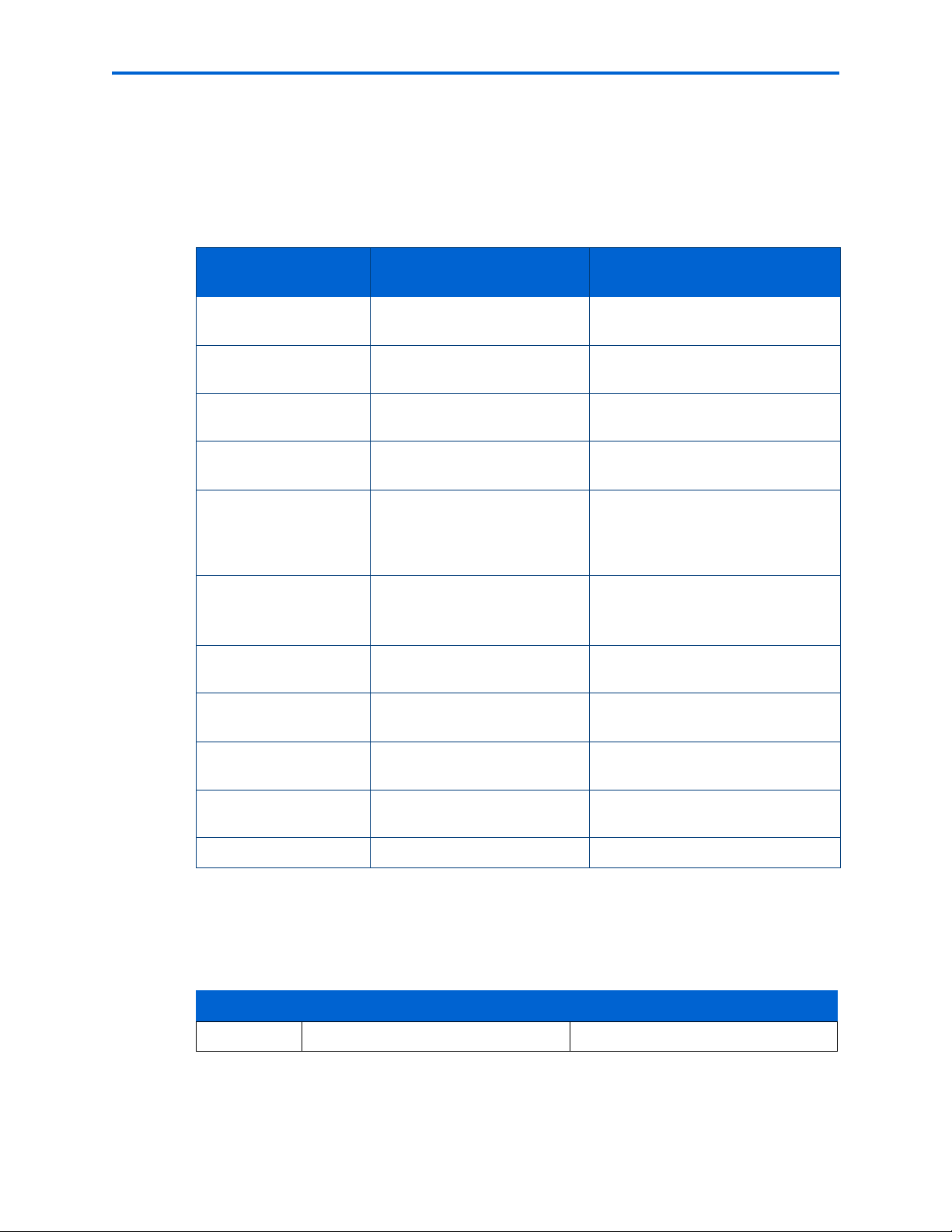
Capítulo 2
É possível pressionar Iniciar, conforme especificado na seção Guia rápido, abaixo do título
do menu (consulte o item 2 na ilustração e ‘Layout do menu‘ na tabela complementar
acima) para iniciar a tarefa.
Você pode verificar detalhes de cada menu disponível na Impressora Multifuncional
usando as informações abaixo:
Opções do Menu
principal
Copiar documento Exibe o menu Opções de cópia
Copiar foto Exibe o menu Opções de cópia
Visualizar e Imprimir
fotos
Digitalizar Exibe o menu Opções de
Enviar Fax Exibe o menu Opções de fax
Resposta automática
do fax
Ao pressionar OK:
de documento
de foto
Exibe o menu Opções de
impressão de fotos
digitalização
(pressione OK duas vezes para
exibir)
Pressione OK para ligar ou
desligar a Resposta
automática do fax.
Configurações do fax Exibe o menu Configurações
do fax
Configurações de rede Exibe o menu Configurações
de rede
Para verificar detalhes da
opção:
Consulte ‘Opções de cópia de
documento‘ na página 72.
Consulte ‘Opções de cópia de fotos‘
na página 73.
Consulte ‘Opções de impressão de
fotos‘ na página 63.
Consulte ‘Opções de digitalização‘
na página 78.
Consulte ‘Como usar a discagem
rápida para selecionar um registro
da Agenda telefônica do fax‘ na
página 81.
Consulte ‘Como configurar a
Resposta automática do fax‘ na
página 48.
Consulte ‘Opções das
configurações do fax‘ na página 50.
Consulte ‘Opções da configuração
de rede‘ na página 33.
Configurações da
impressora
Manutenção Exibe o menu Manutenção Consulte ‘Opções de manutenção‘
Ajuda Exibe o menu Ajuda Consulte ‘Menu Ajuda‘ na página 1.
Exibe o menu Configurações
da impressora
Consulte ‘Opções de configuração
da impressora‘ na página 28.
na página 94.
Luzes indicadoras de status
As tabelas abaixo descrevem o significado de cada luz e condição e dá dicas sobre qual
ação deve ser tomada.
Luz Liga/Desliga
Status da luz
A maioria das alimentações de energia usadas com a Impressora Multifuncional são equipadas com uma
luz de status que é acesa quando há eletricidade. Se não for possível determinar se a alimentação de energia
está funcionando corretamente, entre em contato com a Assistência técnica da Kodak.
Guia do Usuário da Impressora Kodak ESP 9 19
Causa Ação/Solução
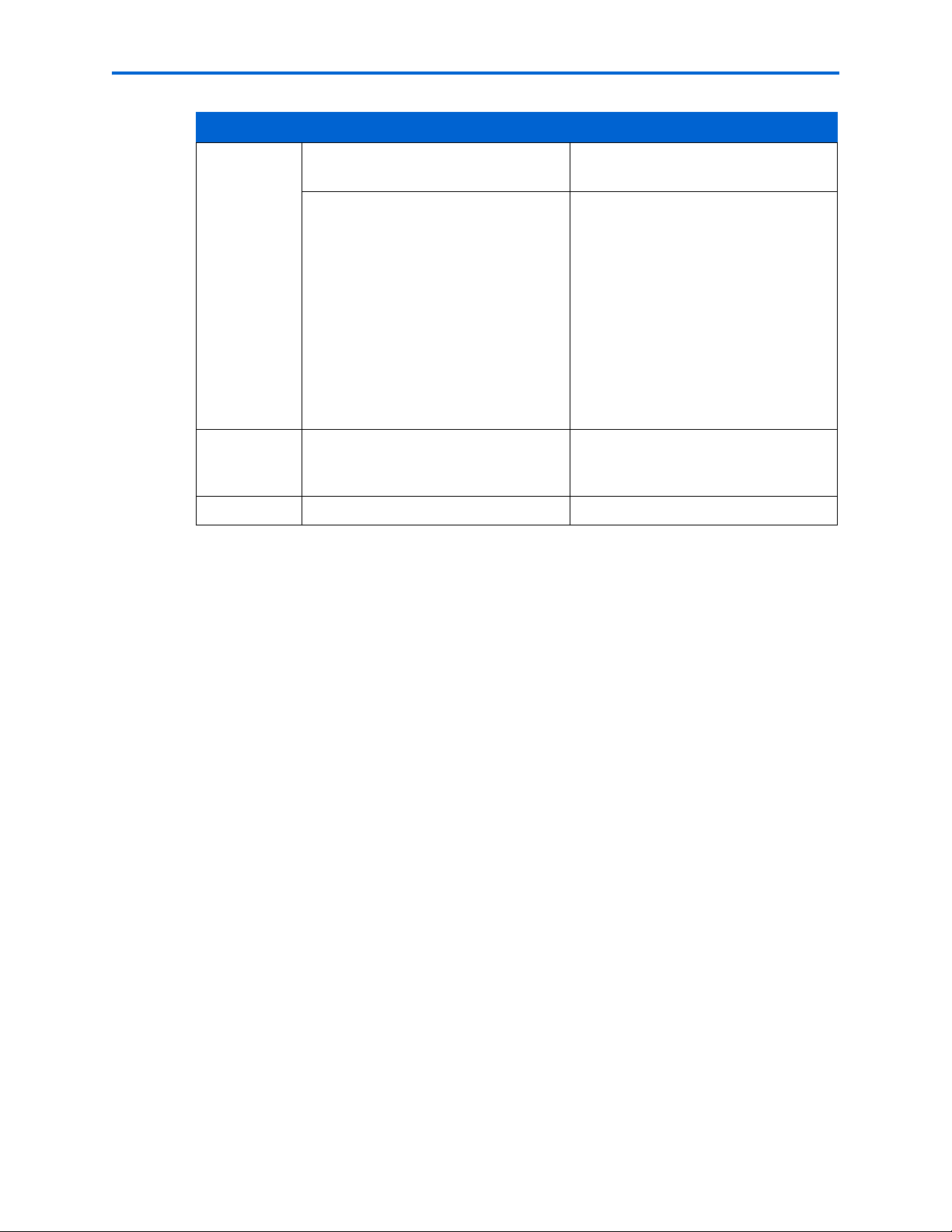
Visão geral da impressora
Luz Liga/Desliga
Desligada
A impressora está desligada. Pressione o botão Liga/Desliga para
ligar a impressora.
A impressora está desconectada da
fonte de alimentação.
Verifique se o cabo de alimentação da
impressora está corretamente
conectado à parte posterior da
impressora.
Verifique se o LED da alimentação de
energia e/ou do cabo de alimentação
está aceso.
Verifique se a alimentação de energia
está conectada ao cabo de
alimentação e se este está conectado
corretamente a uma tomada
elétrica.
A luz pisca
A impressora está sendo inicializada
ou está ocupada.
Nenhuma. Aguarde até que a
impressora conclua o processo de
inicialização.
Ligada
A maioria das alimentações de energia usadas com a Impressora Multifuncional são equipadas com uma
luz de status que é acesa quando há eletricidade. Se não for possível determinar se a alimentação de energia
está funcionando corretamente, entre em contato com a Assistência técnica da Kodak.
A impressora está pronta. Nenhuma.
20 Guia do Usuário da Impressora Kodak ESP 9

Luz do cabo de alimentação da impressora
Status da luz Causa Ação/Solução
Capítulo 2
Desligada O cabo de alimentação da
impressora não está conectado
corretamente à impressora.
O cabo de alimentação não está
conectado corretamente à tomada.
A tomada elétrica está sem energia. Conecte um dispositivo que você
O problema pode estar no
fornecimento de energia.
Reconecte o cabo de alimentação à
impressora.
Reconecte o cabo à tomada de
eletricidade. Verifique se o cabo de
alimentação está conectado
corretamente ao adaptador de
corrente alternada (CA) na
extremidade do cabo de alimentação
da impressora.
saiba que funciona à tomada para
fazer um teste, ou consulte um
eletricista para fazer as verificações
necessárias.
Verifique a luz de status da
alimentação de energia, se disponível.
Se necessário, visite Kodak.com para
obter mais informações sobre as
etapas adicionais de solução de
problemas ou entre em contato com a
Assistência técnica da Kodak.
Ligada O fornecimento de energia está
enviando energia à impressora.
Nenhuma.
Guia do Usuário da Impressora Kodak ESP 9 21

Visão geral da impressora
Status da luz Causa Ação/Solução
Luz da entrada do cartão de memória
Desligada O cartão de memória não foi
inserido ou não foi inserido
corretamente na entrada para
cartão.
A luz pisca O leitor interno de cartão está sendo
inicializado ou está se comunicando
com um cartão de memória.
Ligada O cartão de memória está inserido
corretamente na entrada de cartão
Wi-Fi.
Luz de atenção
Status da luz Erro
Desligada Nenhum.
A luz pisca
(lentamente)
A tela LCD
descreve o erro.
Obstrução de papel.
Bandeja de papel vazia.
Travamento do carro para papel.
Tamanho ou tipo de papel incorreto.
Troque o cartucho de tinta.
Cartucho de tinta não reconhecido.
Cabeçote de impressão não calibrado.
Unidade aberta, tampa do scanner aberta, porta de acesso posterior aberta.
Muitas fontes de imagem.
Cabeçote de impressão não instalado.
Não foi possível ler o cartão de memória ou o dispositivo host USB.
Remova o cartão e insira-o novamente.
Nenhuma.
Nenhuma.
A luz pisca
(rápido)
Cartucho(s) de tinta inserido(s) incorretamente.
Cartucho(s) de tinta não instalado(s).
Ligada Falha no sensor de mídia.
Falha no cabeçote de impressão.
Falha no scanner.
22 Guia do Usuário da Impressora Kodak ESP 9

Luz do status Wi-Fi
Status da luz Causa Ação/Solução
Capítulo 2
Desligada Indica que o rádio Wi-Fi está
desligado e a impressora não está
conectada à rede sem fio.
A luz pisca
repetidamente
A luz pisca
intermitentemente
Uma
mensagem de
erro é exibida
na tela LCD
Ligada O rádio Wi-Fi é ligado e não há
Na mensagem de erro, se você pressionar OK, a luz se apagará. Entretanto, se o rádio Wi-Fi
não for desligado e a impressora não estabelecer uma conexão com uma rede Wi-Fi, a luz voltará
a piscar e a mensagem de erro será exibida novamente.
O rádio Wi-Fi está ligado e a
impressora está buscando redes
sem fio disponíveis na faixa de
alcance.
O rádio Wi-Fi é ligado e:
• A impressora não encontra
nenhuma rede sem fio
disponível na faixa de alcance.
ou
• A conexão de rede Wi-Fi foi
interrompida ou é muito fraca
para enviar e receber sinais da
impressora.
nenhuma conexão ativa entre a
impressora e uma rede sem fio.
Nenhuma.
Nada, exceto se você desejar
interromper o processo de conexão.
Nesse caso, desligue o rádio Wi-Fi.
Pressione OK para não exibir a
mensagem de erro na tela LCD e
desligar o rádio Wi-Fi.
Execute o Assistente de configuração
Wi-Fi para buscar e efetuar uma
conexão com uma rede sem fio
disponível na faixa de alcance.
Nenhuma.
Software Home Center da Impressora Multifuncional
O software Home Center da Kodak é instalado no seu computador durante o processo de
configuração. A funcionalidade do software para Windows ou Macintosh é descrita a
seguir.
Home Center para Windows
O software Home Center da Impressora Multifuncional Kodak permite que você imprima,
copie, digitalize e configure a Impressora Multifuncional no computador com sistema
operacional Windows XP ou Vista.
Para abrir a janela do software Home Center no computador, use o ícone do Home Center
na Área de trabalho ou no menu Iniciar.
No Menu principal do Home Center da Impressora Multifuncional, selecione um dos seis
itens do menu para:
Guia do Usuário da Impressora Kodak ESP 9 23

Visão geral da impressora
• Digitalizar fotos e documentos
• Aprimorar e copiar fotos
• Aprimorar e imprimir imagens
• Configurar parâmetros de impressão, cópia e digitalização do painel de controle
• Acessar o site da Central de projetos e dicas da Kodak
• Fazer pedidos de suprimentos pelo site da Kodak
As funções dos três ícones pequenos localizados no canto superior direito da janela Home
Center são exibidas abaixo:
Volta para a janela principal do Home Center
Exibe o Monitor do status
Exibe o painel da Ajuda do software Home Center
Home Center para Macintosh
Depois de instalar o software no computador com Macintosh OS X, você pode selecionar o
Home Center no painel
Impressora Multifuncional na Lista de impressoras. Pressione o botão
clique no ícone
A janela do Home Center exibirá três guias: Selecionar, Configurar e Manutenção.
Na guia
impressoras conectadas.
Na guia
fax e digitalização:
Selecionar, é possível selecionar a Impressora Multifuncional em uma lista de
Configurar, é possível configurar as configurações individuais de impressão, cópia,
Utilitário. Ou use o ícone do Home Center exibido na sua Estação.
Impressora e fax nas Preferências do sistema selecionando a
Fila de impressão e
• Impressora Multifuncional: Esta opção permite que você:
• Sincronize a data e hora da impressora ao computador.
• Selecione a qualidade para impressão em papel comum (sem qualidade de foto).
• Especifique se a data será impressa na parte da frente de uma foto na Impressora
Multifuncional.
• Especifique se a impressora aplicará o ‘equilíbrio de cena” automático na impressão
de fotos digitais.
• Altere o nome da impressora.
• Digitalizar: Esta opção permite que você defina as configurações de digitalização e as
configurações para salvar fotos e imagens, além de especificar o(s) aplicativo(s)
usado(s) para abrir ou editar imagens e documentos digitalizados.
24 Guia do Usuário da Impressora Kodak ESP 9

Capítulo 2
Na guia Manutenção, é possível:
• Imprimir uma página de teste
• Alinhar o cabeçote de impressão
• Efetuar uma correção no bocal do cabeçote de impressão
• Limpar o cabeçote de impressão
• Clicar em Sobre esta impressora para visualizar o número do modelo da impressora, o
número da unidade (‘Kodak Service Number‘) e a versão do firmware de operação da
impressora
Nas guias
Configurar ou Manutenção, é possível:
• Solicitar suprimentos: Permite que você faça pedidos de suprimentos on-line no site
da Kodak.
• Exibir/Ocultar status: Abre a exibição de status de configuração da Impressora
Multifuncional.
Guia do Usuário da Impressora Kodak ESP 9 25

Visão geral da impressora
26 Guia do Usuário da Impressora Kodak ESP 9

3
Como configurar a
3
impressora
Este capítulo descreve como configurar e iniciar a Impressora Multifuncional Kodak.
Como selecionar um local para a impressora
Posicione a impressora em uma superfície plana e limpa em um local seco e bem ventilado,
protegido contra a exposição solar direta. Evite áreas com muita poeira e sujeira. Não
exponha a impressora e o papel a dutos de ventilação, portas abertas ou movimentação
freqüente, pois as partículas aéreas podem afetar a qualidade da impressão.
Deixe espaço suficiente em todos os lados da impressora para que você possa conectar e
desconectar cabos, trocar cartuchos de tinta e remover ou colocar papel com facilidade.
Para capturar bons sinais do(s) computador(es) na rede, reduza os obstáculos entre o
roteador de rede e a impressora (e outros dispositivos sem fio, como telefones com
câmera e tecnologia Bluetooth, por exemplo). Quanto menos obstruída for a ‘linha de
visão‘ entre a impressora e o roteador, melhor será o seu funcionamento.
Além disso, mantenha a impressora longe de microondas, handsets e telefones de 2,4 GHz.
Como configurar a impressora
É possível ajustar as configurações da impressora de duas maneiras: Através do painel de
controle ou do software Home Center fornecido com a impressora (consulte a Ajuda do
Home Center para obter mais detalhes).
Configurações básicas
1 Pressione Menu no painel de controle.
2 Pressione
3 Pressione
pressione
de configuração da impressora‘ na página 28.
Guia do Usuário da Impressora Kodak ESP 9 27
até que Configurações da impressora seja selecionado e pressione OK.
até que o parâmetro que você deseja configurar seja selecionado e
OK. Para verificar as opções e configurações disponíveis, consulte ‘Opções

Como configurar a impressora
4 Pressione ou para configurar Data e hora, Impressão de imagens marcadas,
Configurações do painel de controle, Idioma, País/Região, ou Redefinir todas as
configurações
.
5 Pressione
ou conforme necessário para alterar o valor padrão. O valor padrão é
exibido na margem direita da configuração. Quando a configuração é selecionada, o
valor atual fica entre colchetes, entre os símbolos
6 Pressione
OK para salvar as configurações.
Opções de configuração da impressora
Opções de menu Opções Configurações
Date e hora (
consulte
Nota abaixo)
Impressão de imagens
marcadas
Configurações do painel
de controle
Ano 2007 a 2099
Mês Janeiro a Dezembro
Dia 1 a 31
Hora 0 a 12 ou 0 a 23
Minuto 00 a 59
Ligado
Desligado
Botão sonoro
e.
Ligado
Desligado
Idioma
País/região
Tempo para baixo
consumo
Inglês (Estados Unidos da América)
Inglês (Internacional)
Alemão
Francês
Francês (Canadá)
Italiano
Espanhol
Espanhol
Português
Holandês
Estados Unidos
Canadá
México
1 a 4 horas, em incrementos
de meia hora
28 Guia do Usuário da Impressora Kodak ESP 9

Opções de menu Opções Configurações
França
Alemanha
Itália
Países Baixos
Portugal
Espanha
Reino Unido
Europa
Austrália
Nova Zelândia
Áustria
Bélgica
Capítulo 3
Dinamarca
Finlândia
Noruega
África do Sul
Suécia
Suíça
Peru
Emirados Árabes Unidos
Redefinir todas as
configurações
OK
Restaurar os padrões de fábrica da opção Redefinir todas as configurações
não alterará as configurações de nenhuma das seguintes opções:
telefônica do fax
Nota: A configuração de data e hora pelo painel de controle é uma tarefa
; País/região; Idioma; Data e hora
Agenda
separada da marcação de data e hora nas impressões de fotos. Também é
possível sincronizar a data e hora da impressora usando o software Home Center.
Guia do Usuário da Impressora Kodak ESP 9 29

Como configurar a impressora
Como configurar a impressora Kodak como padrão
Para Windows XP
1 Clique em Iniciar, Configurações e clique duas vezes em Impressoras e faxes.
2 Clique com o botão direito no ícone da impressora Kodak ESP 9 e selecione
como impressora padrão
Para Windows Vista
1 Clique em Iniciar e em Painel de controle.
2 Clique em
3 Clique com o botão direito no ícone da impressora Kodak ESP 9 e selecione
como impressora padrão
Hardware e som e em Impressoras.
Para Macintosh
Sempre que uma impressora for instalada no sistema operacional Macintosh, ela se torna
a impressora padrão. Se você tiver mais de uma impressora conectada ao computador,
siga as seguintes instruções para alterar a impressora padrão.
1 Clique em
2 Na seção
3 Selecione a Impressora Kodak ESP 9 da lista de impressoras disponíveis como padrão.
Preferências do sistema.
Hardware, clique em Impressora e fax.
Como configurar a rede
Configurar
no menu de atalhos.
Configurar
no meu de atalhos.
É possível conectar a Impressora Multifuncional ESP a uma rede cabeada (Ethernet) ou a
uma rede sem fio (Wi-Fi). Você pode consultar o guia “Inicie aqui” fornecido com a
impressora ou verificar as seguintes seções, conforme necessário.
Recursos da rede
Essa seção explica somente como configurar a impressora com a rede existente. Ela
presume que você entenda um pouco sobre a configuração de rede. Recursos adicionais
para os tópicos relacionados, informações e solução de problemas da rede estão
disponíveis em
Caso não tenha certeza sobre como sua rede está configurada, entre em contato com o
administrador da rede ou com o servidor da internet para obter assistência.
www.kodak.com/go/inkjetnetworking.
Como configurar uma conexão de rede Ethernet
Os seguintes itens serão necessários para conectar a Impressora Multifuncional a uma
rede sem fio (Ethernet):
• Uma rede Ethernet funcional que inclui um roteador, comutador ou hub com uma porta
Ethernet.
30 Guia do Usuário da Impressora Kodak ESP 9

Capítulo 3
• Um cabo Ethernet CAT-5 (ou superior).
Como configurar uma rede Ethernet
1 Conecte uma extremidade do cabo Ethernet na porta Ethernet localizada na parte
posterior da Impressora Multifuncional e a outra extremidade na porta disponível no
roteador ou hub de Ethernet.
2 Ligue a impressora, se necessário.
3 Pressione
4 Pressione
5 Pressione
Menu no painel de controle.
até que Configurações da rede seja selecionado.
OK.
6 Verifique a conexão.
Como configurar uma conexão de rede sem fio
É possível conectar a impressora a uma rede 802.11 sem fio (Wi-Fi) do painel de controle
da Impressora Multifuncional.
A luz de status da rede sem fio (Wi-Fi) na impressora possui as seguintes condições:
Status LED Descrição
Totalmente acesa Quando acesa, significa que uma conexão de
rede sem fio (Wi-Fi) foi autenticada pelo
roteador, mas a conexão não está ativa.
Verifique a conexão através do menu
Configurações de rede.
Pisca quando
• busca por uma rede Wi-Fi disponível
dentro do alcance
• o sinal existente está fraco demais para
Piscando
Guia do Usuário da Impressora Kodak ESP 9 31
transmitir
O LED pisca durante um tempo, pára por 15
segundos e recomeça a piscar. O rádio Wi-Fi
continuará a tentar se conectar à rede até que a
conexão seja estabelecida.

Como configurar a impressora
O que você precisa saber antes de se conectar
Para conectar sua Impressora Multifuncional ESP 9 a uma rede sem fio, você precisará do
seguinte:
• Um notebook ou computador equipado com um cartão de interface de rede e o
software Kodak instalado
• Uma rede sem fio 802.11 em funcionamento. A Kodak recomenda o uso de um ponto de
acesso/roteador sem fio que use o Dynamic Host Configuration Protocol (DHCP)
• Acesso à Internet (de preferência acesso à banda larga como um cabo ou DSL)
• O nome da rede (SSID). É possível obter o SSID do roteador sem fio ou do ponto de
acesso usando o roteador embutido do servidor. Consulte a documentação do
fabricante fornecida com o sistema sem fio para obter mais informações
• Sua chave WEP ou frase de senha WPA. É possível obter a chave WEP ou frase de
senha WPA do roteador sem fio ou do ponto de acesso usando o roteador embutido do
servidor
• A seqüência de segurança da rede, se disponível
• Desative o firewall ou aceite as instruções do firewall para permitir a instalação
Caso não tenha certeza se possui as informações corretas dos itens acima, entre em
contato com o administrador da rede ou provedor de internet para obter assistência
Como definir as configurações básicas da rede sem fio (Wi-Fi)
Nota: É necessário saber o nome de rede (SSID) da rede Wi-Fi e a cadeia de
segurança para conectar a impressora à rede com sucesso. Entre em contato com
o provedor de Internet ou a pessoa que ajudou a configurar a rede para auxiliá-lo.
Atenção: Se houver um cabo Ethernet conectado à porta Ethernet na parte
posterior da impressora, desconecte-o antes de iniciar esta tarefa.
1 Pressione Menu no painel de controle.
2 Pressione
3 A mensagem
rádio Wi-Fi
4 Conforme necessário, pressione
e pressione
até que Configurações de rede seja selecionado e pressione OK.
Ligue o rádio Wi-Fi é exibida, pressione OK. Se a mensagem Desligue o
for exibida, vá para a próxima etapa.
, , ou para visualizar ou configurar um item
OK.
32 Guia do Usuário da Impressora Kodak ESP 9

Capítulo 3
Opções da configuração de rede
Se a impressora não foi configurada para conectar a rede Wi-Fi ou se o rádio Wi-Fi da
impressora estiver desligado, a seguinte mensagem será exibida na tela LCD:
Opções de menu Configurações / Ação
Assistente de instalação Wi-Fi
Ligar/Desligar rádio Wi-Fi
Exibir configuração de rede
Imprimir configuração de rede
Endereço IP manual
Pressione OK para iniciar o Assistente.
Pressione OK para ligar ou desligar o rádio Wi-Fi.
Pressione OK para visualizar a configuração na tela LCD.
Pressione OK para imprimir a configuração de rede.
Pressione OK para exibir o menu Endereço IP manual.
Assistente de instalação Wi-Fi
Verifique os procedimentos abaixo e use o mais apropriado à configuração da sua rede.
Como conectar uma rede relacionada
1 Execute as Etapas 1 e 2 de ‘Como definir as configurações básicas da rede sem fio
(Wi-Fi)‘ na página 32.
2
Assistente de configuração Wi-Fi é a primeira opção; pressione OK para selecioná-la.
Nota: O rádio Wi-Fi é ligado automaticamente quando o Assistente de
configuração Wi-Fi
3 A impressora busca redes Wi-Fi disponíveis detectadas; depois exibe a lista em ordem
alfabética na tela LCD. A ilustração abaixo mostra uma lista de exemplos. A linha com
cada <Nome de rede> relacionado também apresenta a intensidade do sinal
(demonstrado abaixo como xx%) como uma porcentagem entre 0 e 100, no qual 100 é
a maior intensidade possível.
é selecionado.
• Para obter o melhor desempenho, a intensidade do sinal deve ser no mínimo 50%.
• Se a tela LCD não comportar todas as redes Wi-Fi disponíveis, a tela incluirá o
símbolo
Conforme apropriado, pressione
desejada seja localizada.
Guia do Usuário da Impressora Kodak ESP 9 33
(página para baixo) e/ou o símbolo (página para cima) na tela LCD.
ou no painel de controle até que a rede

Como configurar a impressora
As duas últimas opções exibidas são Rede não listada e Verificar de novo para buscar
redes sem fio
Nota: Na sua configuração, em vez de <Network name>, como na ilustração
.
acima, a tela LCD exibirá o SSID (nome de rede real), sem os colchetes, e a
intensidade do sinal, em porcentagem, de cada rede Wi-Fi disponível na faixa de
alcance.
4 Ao selecionar a rede desejada, pressione
OK. Talvez sejam necessárias informações de
identificação da rede, como cadeia de segurança, para autenticar a sua conexão.
Nota: É necessário saber o nome de rede (SSID) da rede Wi-Fi e a cadeia de
segurança para conectar a impressora à rede com sucesso. Entre em contato com
o provedor de Internet ou a pessoa que ajudou a configurar a rede para auxiliá-lo.
5 Se você está buscando uma rede Wi-Fi que não transmite o SSID, consulte ‘Como
conectar uma rede não listada‘ abaixo.
Nota: Se a impressora foi conectada pela última vez a uma rede disponível na
lista, as configurações da rede são salvas e a impressora tentará reconectar a
mesma rede automaticamente.
6 Se a rede exigir o registro da cadeia de segurança, o teclado será exibido na tela LCD.
Pressione
, , oupara selecionar uma chave. Pressione OK.
7 Digite a seqüência de segurança. É feita a distinção entre letras maiúsculas e
minúsculas e números.
Nota: Para apagar letras ou números inseridos por engano, selecione <BKSP>
(backspace) e pressione OK.
34 Guia do Usuário da Impressora Kodak ESP 9

Chave/Frase de
senha/Seqüência de
segurança
Chave WEP
Capítulo 3
Descrição
5 ou 13 caracteres ASCI; não faz distinção entre
letras maiúsculas e minúsculas
ou
10 ou 26 caracteres hexadecimais; não faz
distinção entre letras maiúsculas ou minúsculas.
Frase WPA /WPA2
ASCI para impressão 8-63; faz distinção entre
caracteres maiúsculos e minúsculos.
8 Após concluir a sua entrada, selecione a tecla CONCLUÍDO e pressione OK.
Status LED Descrição
Totalmente acesa Quando acesa, significa que uma conexão de
rede sem fio (Wi-Fi) foi autenticada pelo
roteador, mas a conexão não está ativa.
Verifique a conexão através do menu
Configurações de rede.
Pisca quando
• busca por uma rede Wi-Fi disponível
dentro do alcance
• o sinal existente está fraco demais para
Piscando
transmitir
O LED pisca durante um tempo, pára por 15
segundos e recomeça a piscar. O rádio Wi-Fi
continuará a tentar se conectar à rede até que a
conexão seja estabelecida.
O LED piscará continuamente até que a rede sem fio seja conectada. Isso não garante a
conexão. Verifique se você está conectado. Consulte ‘Como verificar a configuração de
rede‘ na página 37.
Como conectar uma rede não listada
1
Assistente de configuração Wi-Fi é a primeira opção; pressione OK para selecioná-la.
2 Se a rede não aparecer na lista e estiver configurada para não transmitir o SSID,
selecione
Rede não listada e pressione OK.
3 Siga as instruções para digitar o nome da rede usando o teclado na tela LCD. Pressione
, , oupara selecionar uma chave. Digite a seqüência alfanumérica
corretamente fazendo distinção entre as letras maiúsculas e minúsculas, igual o SSID.
Após concluir a entrada, selecione
4 Selecione
de rede e pressione
Guia do Usuário da Impressora Kodak ESP 9 35
WEP ou WPA/WPA2 conforme necessário para a configuração da segurança
OK.
CONCLUÍDO e pressione OK.

Como configurar a impressora
5 Insira as informações de segurança necessárias usando o teclado na tela LCD.
•
Pressione , , oupara selecionar uma chave. Selecione
qualquer caractere incorreto. Selecione
6 Após a mensagem de confirmação ser exibida na tela LCD, pressione OK para visualizar
o menu Configurações de rede.
Como verificar redes sem fio
Se sua rede não for listada ou se quiser alterar a rede:
CONCLUÍDO
<BKSP
para apagar
e depois pressione OK.
1 Selecione
2 Pressione
Verificar novamente para buscar redes não listadas.
OK.
Como configurar um endereço IP
Caso tenha descoberto que conectou o ponto de acesso, mas não conectou a rede,
configure o endereço IP na impressora.
1 No menu Configurações de rede, selecione
2 Selecione uma das opções abaixo:
• Dinâmico (DHCP)
• Automático (Privado)
• Manual (Estático)
3 Pressione
4 Dependendo do tipo de endereço IP especificado, você deverá inserir um endereço IP,
uma máscara de sub-rede, um endereço de gateway e um endereço de servidor DNS.
Pressione
obter mais informações.
Todas as entradas de endereços são feitas no seguinte formato: 000.000.000.000.
Qualquer endereço ou máscara de sub-rede com 2 caracteres entre as paradas devem
ter um zero na frente do número. Por exemplo:
OK para continuar.
OK após efetuar a entrada. Entre em contato com o provedor da rede para
Endereço IP manual e pressione OK.
Formato do endereço
ou da máscara de sub-rede
149.89.138.149 149.089.138.149
149.2.40.149 149.002.040.149
Formato do registro da
impressora
Para obter um endereço IP no sistema operacional Windows:
Use um computador na rede.
a Selecione
b Digite
36 Guia do Usuário da Impressora Kodak ESP 9
Iniciar > Executar.
cmd.

Capítulo 3
c Digite ipconfig e pressione Enter. Se configurado, o endereço IP, a máscara de sub-
rede e o endereço Gateway (Gateway padrão) são exibidos.
Dica: O GatewayAddress é normalmente o endereço do roteador.
Para obter um endereço IP no sistema operacional Macintosh:
Use um computador na rede.
a Abra
b Em
Preferências do sistema.
Internet e rede, clique em Rede. Selecione Rede sem fio. Seu endereço IP será
exibido.
Como verificar a configuração de rede
Verifique se você está conectado à rede a partir do menu da Impressora Multifuncional
ESP 9.
1 Pressione
Pressione até que
2
Ao selecionar este item do menu, a impressora exibe as configurações das redes Ethernet
e Wi-Fi na tela LCD.
3 Pressione até que a segunda página seja exibida.
4 Procure o
até que Configurações de rede seja selecionado e pressione OK.
Visualizar configuração de rede
SSID da rede conectado. O nome da rede deve estar listado.
Como imprimir a configuração de rede
Ao selecionar essa opção, é impressa uma cópia das configurações de rede atuais.
Configurações sem valores serão definidas como zero.
seja selecionado e pressione OK.
1 Pressione até que Configurações de rede seja selecionado e pressione OK.
2 Pressione
até que Imprimir configuração de rede seja selecionado e pressione OK
Como instalar a impressora em outros computadores na mesma rede
Para Windows
Para instalar a impressora em outro computador na rede, siga as seguintes instruções:
1 Instale o software Kodak fornecido com a impressora no computador principal.
2 Execute o Utilitário de configuração de rede da impressora Kodak. Ele está localizado
em
Iniciar > Todos os programas > Kodak > Utilitário de configuração de rede da
impressora Kodak
um Macintosh.
Guia do Usuário da Impressora Kodak ESP 9 37
. Este procedimento não será necessário se você estiver utilizando

Como configurar a impressora
3 Selecione Conectar via rede - sem fio / Wi-Fi e clique em Avançar para continuar. A
impressora será detectada e a instalação do driver será iniciada. Se você tiver mais de
uma impressora conectada à rede, selecione uma delas e clique em
4 Após concluir a instalação do driver, clique em Avançar para continuar.
A impressora será nomeada KodakESP 9-XXXX onde XXXX é um número exclusivo da
impressora.
Para Macintosh
Para instalar a impressora em outro computador na rede, siga as seguintes instruções:
1 Instale o software Kodak fornecido com a impressora no computador principal.
Avançar.
2 Clique em
3 Clique em
4 Clique no sinal de mais + para adicionar uma impressora.
5 Selecione a Impressora Kodak ESP 9 da lista de impressoras disponíveis.
A impressora será nomeada KodakESP 9-XXXX onde XXXX é um número exclusivo da
impressora.
Preferências do sistema.
Impressora e fax.
Como alterar o tipo de conexão da impressora
Você pode mudar a forma de conectar sua Impressora Multifuncional a qualquer hora.
Para Windows
De USB para Wi-Fi
Para converter a conexão USB de um computador com conexão de rede sem fio:
1 Desconecte a impressora do computador.
2 Use o Painel de controle do Windows para excluir a impressora do computador.
3 Configure a rede sem fio a partir do painel frontal da impressora. Consulte ‘Como
configurar uma conexão de rede sem fio‘ na página 31.
4 Pressione
5 Pressione até que o menu Configurações de rede seja selecionado e pressione OK.
6 Selecione
7 Execute o Utilitário de configuração de rede da impressora Kodak. Ele está localizado
em
impressora Kodak
um Macintosh.
8 Selecione
A impressora será detectada e a instalação do driver será iniciada. Se você tiver mais de
uma impressora conectada à rede, selecione uma delas e clique em
38 Guia do Usuário da Impressora Kodak ESP 9
Menu.
Exibir configuração de rede e confirme seu endereço IP.
Iniciar > Todos os programas > Kodak > Utilitário de configuração de rede da
. Este procedimento não será necessário se você estiver utilizando
Conectar via rede - sem fio / Wi-Fi e clique em Avançar para continuar.
Avançar.

Capítulo 3
9 Após concluir a instalação do driver, clique em Concluído para continuar.
10 A impressora será nomeada KodakESP 9-XXXX onde XXXX é um número exclusivo da
impressora.
De USB para configuração Ethernet
Para converter a conexão USB de um computador com conexão Ethernet:
1 Desconecte a impressora do computador.
2 Use o Painel de controle do Windows para excluir a impressora do computador.
3 Conecte a impressora à rede (porta LAN do Roteador) usando um cabo Ethernet.
4 Execute o Utilitário de configuração de rede da impressora Kodak. Ele está localizado
em
Iniciar > Todos os programas > Kodak > Utilitário de configuração de rede da
impressora Kodak
um Macintosh.
. Este procedimento não será necessário se você estiver utilizando
5 Selecione
A impressora será detectada e a instalação do driver será iniciada. Se você tiver mais
de uma impressora conectada à rede, selecione uma delas e clique em
6 Após concluir a instalação do driver, clique em Concluído para continuar.
7 A impressora será nomeada KodakESP 9-XXXX onde XXXX é um número exclusivo da
impressora.
Conectar via rede - cabo Ethernet e clique em Avançar para continuar.
Avançar.
De Wi-Fi para Ethernet
Para converter a conexão Wi-Fi de um computador com conexão Ethernet:
1 Conecte a impressora à rede (porta LAN do Roteador) usando um cabo Ethernet.
De Ethernet para Wi-Fi
Para converter a conexão Ethernet de um computador para a conexão Wi-Fi.
1 Desconecte o cabo Ethernet da impressora.
2 Configure a rede sem fio a partir do painel frontal da impressora. Consulte ‘Como
configurar uma conexão de rede sem fio‘ na página 31.
3 Pressione
4 Pressione até que o menu Configurações de rede seja selecionado e pressione OK.
Menu.
5 Selecione
Exibir configuração de rede e confirme seu endereço IP.
Para Macintosh
De USB para Wi-Fi
Para converter a conexão USB de um Macintosh com conexão de rede sem fio:
1 Desconecte a impressora do computador.
2 Pressione
Guia do Usuário da Impressora Kodak ESP 9 39
Menu.

Como configurar a impressora
3 Pressione até que o menu Configurações de rede seja selecionado e pressione OK.
4 Selecione
5 Abra as
exibir uma lista de impressoras disponíveis que podem ser adicionadas. As impressoras
de rede estão identificadas como
6 A impressora será nomeada Kodak ESP 9-XXXX, onde XXXX é um número exclusivo da
impressora.
7 Selecione sua impressora e clique no botão 'Adicionar'.
Exibir configuração de rede e confirme seu endereço IP.
Preferências do sistema e clique em Impressora e Fax. Clique no botão + para
'Bonjour' em 'Tipo'.
De USB para configuração Ethernet
Para converter a conexão USB de um Macintosh com conexão Ethernet:
1 Desconecte a impressora do computador.
2 Conecte a impressora à rede (porta LAN do Roteador) usando um cabo Ethernet.
3 Abra as
exibir uma lista de impressoras disponíveis que podem ser adicionadas. As impressoras
de rede estão identificadas como
4 A impressora será nomeada Kodak ESP 9-XXXX, onde XXXX é um número exclusivo da
impressora.
5 Selecione sua impressora e clique no botão 'Adicionar'.
Preferências do sistema e clique em Impressora e Fax. Clique no botão + para
'Bonjour' em 'Tipo'.
De Wi-Fi para Ethernet
Para converter uma conexão Wi-Fi de um Macintosh em uma conexão de rede Ethernet:
1 Conecte a impressora à rede (porta LAN do Roteador) usando um cabo Ethernet.
De Ethernet para Wi-Fi
Para converter a conexão Ethernet de um Macintosh para a conexão Wi-Fi:
1 Desconecte o cabo Ethernet da impressora.
2 Configure a rede sem fio a partir do painel frontal da impressora. Consulte ‘Como
configurar uma conexão de rede sem fio‘ na página 31.
3 Pressione
4 Pressione até que o menu Configurações de rede seja selecionado e pressione OK.
5 Selecione
Menu.
Exibir configuração de rede e confirme seu endereço IP.
Como definir as configurações do fax
A Impressora Multifuncional Kodak ESP 9 permite que você envie e receba fax, configure
discagens rápidas e outras opções de fax do painel de controle.
40 Guia do Usuário da Impressora Kodak ESP 9

Capítulo 3
Para obter mais informações sobre o envio e recebimento de fax usando a Impressora
Multifuncional, consulte o Capítulo 8 e ‘Como enviar fax‘ na página 79.
.
Nota: Se a configuração da sua casa ou escritório não estiver descrita nesta
seção, configure a conexão de fax da Impressora Multifuncional como você faria
com um telefone convencional. Consulte ‘Como conectar a impressora a uma
linha de telefonia comum‘ na página 45.
Aviso: Use somente o cabo de telefone fornecido com a Impressora Multifuncional
para conectar a tomada do telefone e a porta de entrada
Line-In na parte posterior
da impressora. O uso de qualquer outro cabo de telefone pode prejudicar e/ou
evitar o envio e recebimento de fax.
Sistemas de entrega de serviços do telefone e recursos de fax da Impressora Multifuncional
Antes de configurar a Impressora Multifuncional ESP9 para o envio e recebimento de fax,
determine qual tipo de serviço telefônico você deseja usar.
Se o seu serviço telefônico for: Consulte esta seção primeiro:
Serviço telefônico VOIP (telefone por internet) ‘Sistemas de telefonia digital multifunção
(banda larga)‘ a seguir
Telefone a cabo fornecido por um serviço de
televisão a cabo
Serviço telefônico padrão ‘Sistemas de telefonia padrão‘ na página 42
Serviço telefônico DSL (linha de assinatura
digital)
Atenção: Leia também as seguintes seções antes de conectar a Impressora
‘Sistemas de telefonia digital multifunção
(banda larga)‘ a seguir
‘Sistemas de telefonia DSL (linha de
assinatura digital)‘ na página 42
Multifuncional ESP9 ao sistema telefônico.
• ‘Como usar telefones sem fio com o fax da Impressora MultifuncionalESP9‘
na página 42
• ‘Como usar o serviço de mensagem de voz com o fax da Impressora
MultifuncionalESP9‘ na página 43
• ‘Como usar a secretária eletrônica com o faxda Impressora Multifuncional
ESP9‘ na página 43
Sistemas de telefonia digital multifunção (banda larga)
Você usa um sistema digital multifunção de banda larga se usar um dos seguintes tipos de
serviços telefônicos:
• Telefone por Internet (também conhecido como ‘voz por protocolo de internet‘, ou
‘VOIP‘)
• Telefone a cabo
Guia do Usuário da Impressora Kodak ESP 9 41

Como configurar a impressora
Esses sistemas transmitem sinais telefônicos pelos mesmos cabos que transmitem sinais
de internet ou televisão a cabo. Exigem o uso de computador ou modem a cabo para fazer
o roteamento do tráfego telefônico para o seu telefone ou aparelho de fax.
Ao conectar o cabo telefônico fornecido com a impressora ao computador, ao modem a
cabo e à Impressora Multifuncional ESP9, a impressora pode enviar e receber fax por esse
tipo de sistema de telefonia.
Sistemas de telefonia padrão
Também chamado de POTS (“Plain Old Telephone Systems”), esse tipo de serviço
telefônico depende de uma rede de cabeamento telefônico dedicado que não pode ser
usado para transmitir qualquer outro tipo de sinal.
A impressora precisa somente do cabo telefônico (fornecido com a impressora) conectado
à impressora e à tomada telefônica para enviar e receber fax pela tomada telefônica
comum.
Sistemas de telefonia DSL (linha de assinatura digital)
Um sistema de telefonia DSL é um serviço telefônico dedicado que, assim como nos
sistemas digitais multiuso, transmite pacotes de dados digitais por cabos. Diferentemente
dos sistemas multiuso, as redes DSL usam os cabos de uma rede telefônica local para
transmitir os sinais.
Para transmitir sinais de fax de acordo com a sua impressora, é necessário conectar o cabo
telefônico fornecido com a impressora a um cabo equipado com filtro DSL e depois
conectar o cabo filtrado à impressora e à tomada.
Atenção: Seu telefone não irá funcionar sem a instalação do filtro DSL.
Como usar telefones sem fio com o fax da Impressora
MultifuncionalESP9
Telefones sem fio, conectados a um sistema de telefonia digital, padrão ou DSL, podem ser
usados com a Impressora Multifuncional. Conecte a estação-base do telefone (ou seja, a
base que conecta o telefone à tomada telefônica ou ao modem digital) ao cabo telefônico
fornecido com a impressora.
42 Guia do Usuário da Impressora Kodak ESP 9

Capítulo 3
Como usar o serviço de mensagem de voz com o fax da Impressora
MultifuncionalESP9
Os serviços de mensagens de voz (também chamado de correio de voz) são operados pela
sua empresa de telefonia. Os sistemas de mensagem de voz usam um sistema
computadorizado e centralizado para gravar mensagens, e não equipamento, no seu
telefone. Esses sistemas não gravam transmissões de fax.
A impressora não capta nenhum fax roteado para o serviço de mensagem de voz porque
depende do reconhecimento de sinais de fax através do cabo conectado ao telefone (ou à
tomada).
Se você é assinante do serviço de mensagem de voz da empresa de telefonia e deseja
captar transmissões de fax automaticamente com a impressora, é necessário ter uma das
seguintes opções:
• Uma linha telefônica dedicada que não tenha mensagem de voz usada exclusivamente
para transmissões de fax.
• Se a linha telefônica conectada à impressora aceitar chamadas de dois ou mais
números de telefone, o número usado para chamadas de fax deve usar um toque
exclusivo que não é usado por nenhum outro número nessa linha. Consulte ‘Como
especificar um toque diferente para Resposta automática do fax‘ na página 48.
Se nenhuma dessas configurações estiver disponível, a impressora não aceitará fax no modo
Resposta automática do fax. Ainda assim, é possível aceitar fax manualmente. Consulte
‘Como receber fax manualmente‘ na página 48.
Como usar a secretária eletrônica com o faxda Impressora
Multifuncional ESP9
Se você usar uma secretária eletrônica para recuperar e gravar mensagens de chamadas
quando estiver ausente ou não disponível no handset, você pode configurar o telefone de
modo que ele use tanto a secretária eletrônica quanto a impressora.
Entretanto, como secretárias eletrônicas não reconhecem chamadas de fax nem gravam
sinais de fax para convertê-los depois em uma impressão, tome cuidado ao aceitar
chamadas de fax automaticamente.
Antes de usar a impressora para receber faxes automaticamente quando estiver usando a
secretária eletrônica, verifique se ela está conectada corretamente à impressora (consulte
as figuras a seguir). Verifique se a secretária eletrônica está configurada para receber
chamadas antes da impressora. Consulte ‘Como especificar Toques para atender‘ na
página 47.
Guia do Usuário da Impressora Kodak ESP 9 43

Como configurar a impressora
Como conectar o telefone e o fax
Identifique o tipo mais apropriado de conexão de fax abaixo e siga as instruções para
configurar a impressora para o envio e recebimento de fax.
Tipos de conexão de fax Procedimento de configuração do fax
Sistemas de telefonia digital
multifunção (banda larga)
Sistemas de telefonia padrão ‘Como conectar a impressora a uma linha de
Sistemas de telefonia DSL (linha de
assinatura digital)
‘Como conectar a impressora a uma linha de
serviço de telefonia digital‘ abaixo.
telefonia comum‘ na página 45.
‘Como conectar a impressora a uma linha
telefônica de assinatura digital (DSL)‘ na
página 46.
Como conectar a impressora a uma linha de serviço de telefonia
digital
Se a linha telefônica que você deseja usar para serviços de fax com a Impressora
Multifuncional estiver configurada para um serviço de telefone por internet ou para um
serviço de telefone a cabo, conecte a impressora ao telefone:
1 Desconecte o cabo do telefone da tomada que conecta o modem à tomada de telefone
e conecte-o à porta de entrada identificada como
2 Se você usar uma secretária eletrônica:
• Conecte a secretária eletrônica à porta de saída EXT-Out na parte posterior da
Impressora Multifuncional.
LINE-In na impressora.
Atenção: A secretária eletrônica deve estar configurada com menos números
de toques que a configuração
secretária eletrônica atenda primeiro. Consulte a ‘Como especificar Toques para
atender‘ na página 47.
Toques para atender. Isso irá garantir que a
44 Guia do Usuário da Impressora Kodak ESP 9

Nota: Verifique com o provedor do cabo da televisão se é possível enviar e
receber faxes através do serviço de telefonia digital.
Capítulo 3
Como conectar a impressora a uma linha de telefonia comum
Se você tiver uma linha telefônica dedicada que não receba chamadas de voz, conecte a
impressora na porta de entrada
1 Conecte uma extremidade do cabo de telefone fornecido com a impressora à tomada
de telefone e a outra extremidade à porta de entrada identificada como
2 Quando uma chamada telefônica for recebida, a impressora atenderá automaticamente
após o número de toques que você definir na configuração
Consulte a ‘Como especificar Toques para atender‘ na página 47.
Line-In, conforme descrito abaixo.
Line-In.
Toques para atender.
3 Se você estiver usando uma secretária eletrônica, conecte-a na porta de saída
EXT-Out
na impressora. Configure o número de toques na secretária eletrônica a um número
menor do que os toques das configurações Toques para atender na Impressora
Multifuncional. Se você estiver usando uma linha telefônica dedicada para enviar e
Guia do Usuário da Impressora Kodak ESP 9 45

Como configurar a impressora
receber faxes, conecte-a à porta de entrada LINE-In na impressora. Não conecte a
secretária eletrônica à porta de saída
Se você tiver uma linha de fax separada que não receba chamadas de voz, conecte a
impressora à linha telefônica, conforme exibido abaixo.
Como conectar a impressora a uma linha telefônica de assinatura
digital (DSL)
EXT-Out na impressora.
Se você usar uma linha de assinatura digital (DSL), conecte um filtro DSL entre a tomada
do telefone e a Impressora Multifuncional Kodak. Sem o filtro DSL para a linha de
assinatura digital, não será possível enviar ou receber faxes.
1 Obtenha um filtro DSL de um fornecedor DSL.
2 Conecte uma extremidade do fio do telefone à Impressora Multifuncional Kodak ESP 9
para abrir a porta no filtro DSL, e a outra extremidade à porta
Line-In da impressora.
Quando o telefone tocar, a impressora estará configurada para responder
automaticamente após o número de toques configurado em
Toques para atender.
Consulte a ‘Como especificar Toques para atender‘ na página 47.
3 Se você estiver usando uma secretária eletrônica, conecte-a na porta de saída
EXT-Out
na impressora. Será estabelecida uma conexão entre a impressora e a secretária
eletrônica.
Atenção: Quando uma chamada telefônica for recebida, a impressora atenderá
automaticamente após o número de toques que você definir na configuração
Toques para atender. Os faxes serão recebidos quando a impressora detectá-
los. Consulte ‘Como especificar Toques para atender‘ na página 47.
46 Guia do Usuário da Impressora Kodak ESP 9

4 Conecte o cabo do filtro DSL à tomada de telefone.
Capítulo 3
Como especificar Toques para atender
Você pode especificar o número de toques antes que a Impressora Multifuncional atenda
automaticamente uma chamada. Esta configuração é válida somente se o recurso
Resposta automática do fax estiver
A configuração
compartilhar a linha telefônica com a Impressora Multifuncional, já que a secretária
eletrônica deve atender a chamada antes. Se o parâmetro não for definido corretamente, a
secretária eletrônica não gravará nenhuma chamada.
Nota: Essa opção não é válida se você usar um serviço de mensagem de voz em
vez de uma secretária eletrônica. Consulte ‘Como configurar a Resposta
automática do fax‘ e ‘Como especificar um toque diferente para Resposta
automática do fax‘ na página 48.
A Impressora Multifuncional monitora todas as chamadas na linha telefônica, inclusive
chamadas atendidas pela secretária eletrônica. A impressora recebe fax quando detecta
toques de fax de entrada. Sendo assim, a impressora ignora qualquer chamada que não
transmitir toques de fax e permite que a secretária eletrônica responda a essas chamadas.
Defina o número de Toques para atender da impressora como maior do que o número de
toques para atender da secretária eletrônica.
Toques para atender é muito importante se a secretária eletrônica
Ligado.
Nota: Com a Impressora Multifuncional ESP9, você pode especificar o número de
Toques para atender entre 1 e 6 toques. Verifique se a secretária eletrônica está
configurada para atender chamadas com menos toques do que o número de
toques definido para Toques para atender. Para obter mais informações, consulte
‘Opções das configurações do fax‘ na página 50.
Guia do Usuário da Impressora Kodak ESP 9 47

Como configurar a impressora
Como configurar a Resposta automática do fax
Quando essa opção está Ativada, a Impressora Multifuncional aceita transmissões de fax
automaticamente, com base no número definido em
Toques para atender (descrito na
página 47).
Desative a opção Resposta automática do fax se a sua linha de fax estiver configurada para
funcionar como modem de computador.
Nota: Alguns recursos do sistema telefônico podem não estar acessíveis com a
discagem por pulso, mais lenta do que a discagem por toque. Entre em contato
com a sua companhia telefônica caso não saiba qual configuração usar.
Como receber fax manualmente
Se Resposta automática do fax estiver Ativada, há dois modos de aceitar um fax e imprimilo com a Impressora Multifuncional. Você pode:
• Pressionar o botão Iniciar no painel de controle da Impressora Multifuncional ao tirar o
telefone do gancho e ouvir toques de fax.
• Em qualquer telefone que usa a mesma linha telefônica usada pela Impressora
Multifuncional, disque o Código de acesso remoto:
234.
Dica:
A Impressora Multifuncional está localizada em uma sala separada do telefone
com o mesmo número usado pela Impressora Multifuncional ESP9. Nesse caso,
234
disque
ao tirar o telefone do gancho e ouvir toques de recebimento de fax.
Como especificar um toque diferente para Resposta automática do fax
Se você tiver linha telefônica compartilhada por dois ou mais números de telefone, o
provedor de serviços de telefonia contratado talvez possa fornecer toques diferentes para
cada número de telefone. Por exemplo, se você atribuiu um número para o envio e
recebimento de fax, talvez seja necessário um toque diferente do padrão usado para o
número de telefone de chamadas de voz particulares ou de trabalho. Desative a opção
Resposta automática do fax se você tiver um correio de voz na linha telefônica
compartilhada, usado para enviar ou receber faxes, e não tiver acesso a um toque distinto
do serviço telefônico.
Usando o recurso
detectar o toque especificado para recebimento de fax, atenderá a chamada
automaticamente e receberá o fax.
Nota: Configure o Toque diferente para Qualquer toque se você usar um número
de telefone e uma linha telefônica exclusiva para o fax. Para obter mais
informações sobre o menu Configurações do fax, consulte ‘Opções das
configurações do fax‘ na página 50.
Toque diferente na Impressora Multifuncional ESP 9, quando ela
Se dois ou mais números telefônicos são compartilhados, configure o recurso para atender
uma das linhas e defina a
Resposta automática do fax como Ligada. Consulte ‘Como
especificar Toques para atender‘ na página 47 para saber como usar a Resposta
automática do fax com uma secretária eletrônica.
48 Guia do Usuário da Impressora Kodak ESP 9

Consulte também a Observação sobre serviços de mensagem de voz na página 48 para
esse tipo de configuração de fax e assine o serviço de mensagem de voz da empresa
telefônica de sua preferência.
Como definir as configurações do fax
É possível definir as configurações do fax no painel de controle. Os usuários do Windows
também podem criar uma lista de números de fax mais usados com o software Home
Center (consulte a Ajuda do Home Center para obter mais informações, na página 23).
Capítulo 3
Os usuários do Windows e Macintosh podem selecionar
para definir uma lista de números de fax no painel de controle. Os usuários do Windows
também podem definir, editar e atualizar as Agendas telefônicas do fax com o software
Home Center. Para obter mais informações sobre como definir, editar e atualizar a Agenda
telefônica do fax, consulte ‘Registros da Agenda telefônica do fax‘ na página 84.
Enviar um fax no Menu principal
Guia do Usuário da Impressora Kodak ESP 9 49

Como configurar a impressora
Opções das configurações do fax
Opções de menu Configurações / Ações
Editar agenda telefônica Pressione OK para visualizar as opções da Agenda telefônica
do fax
Informações do emissor do
fax
Resposta automática do fax
Toques para atender
Se não for atendida,
rediscar
Tentativas de rediscagem
se ocupado
Desativar chamada em
espera
Código de chamada em
espera desativado
Toque diferente
Pressione
a configuração
Alto-falante do fax
ou para alterar
Pressione OK para visualizar o teclado na tela e inserir
informações
Pressione
Pressione
toques
Pressione
Não
Pressione
Pressione
Não
*70 é o valor padrão
Qualquer toque
Toque simples
Toque duplo
Toque triplo
Pressione
ou para alternar entre Ligar e Desligar
ou para alterar a configuração entre 1 e 6
ou para alternar a configuração entre Sim e
ou para alternar a configuração entre 0 e 12
ou para alternar a configuração entre Sim e
ou para alternar entre Ligar e Desligar
Imprimir página de
confirmação de fax
Pressione
a configuração
Imprimir configurações do
fax
Imprimir página de rosto do
fax
Imprimir relatório de
atividades do fax
Modo de discagem
Correção de erros
ou para alterar
Nunca
Sempre
Somente após falhas
Pressione OK e Iniciar
Pressione OK e Iniciar
Pressione OK e Iniciar
Pressione ou para alternar a configuração entre Toque
e Pulso
Pressione
ou para alternar entre Ligar e Desligar
50 Guia do Usuário da Impressora Kodak ESP 9

Capítulo 3
Alguns recursos do sistema telefônico podem não estar disponíveis com a discagem em
pulso, mais lenta do que a discagem por tom. Entre em contato com a sua companhia
telefônica caso não saiba como proceder.
Quando o modo Correção de erros está ativado, a impressora detecta erros durante a
transmissão. Com esse recurso, a Impressora Multifuncional retransmitirá o fax automaticamente. Apesar de o modo Correção de erros prolongar o tempo de envio em conexões
telefônicas de baixa qualidade, o fax é transmitido de forma muito mais confiável e com
maior precisão.
Nota: A Correção de erro é aplicada somente a faxes preto-e-branco enviados à
Impressora Multifuncional. Esse recurso não afeta a segurança e precisão da
transmissão no recebimento de faxes.
1 Pressione
2 Pressione
3 Pressione
OK.
4 Quando necessário, pressione
Menu no painel de controle.
até que Configurações do fax seja selecionado e pressione OK.
até que a opção que você deseja configurar esteja selecionada e pressione
ou para definir a subconfiguração desejada, como
na configuração do nome do remetente e dos números de telefone, por exemplo.
5 Quando necessário, pressione
6 Pressione
OK para salvar as configurações.
oupara alterar a configuração.
Guia do Usuário da Impressora Kodak ESP 9 51

Como configurar a impressora
52 Guia do Usuário da Impressora Kodak ESP 9

4
Como manusear papel
A Impressora Multifuncional Kodak aceita vários tipos e tamanhos de papel, inclusive papel
comum, tamanhos carta e ofício, papel fotográfico, transparências, adesivos para
camisetas, envelopes, cartões e etiquetas. Ela detecta automaticamente o tamanho e se há
papel fotográfico na bandeja de papel. O papel fotográfico Kodak contém códigos de barras
que permitem que a Impressora Multifuncional detecte o melhor tipo de papel para
impressões de fotos.
A parte inferior da bandeja de papel aceita mídias de 15 a 23 cm de largura e 18 a 35 cm de
comprimento (consulte a Nota
comum. A capacidade da bandeja superior é de 40 folhas de 10 X 15, 10 X 18
ou 13 X 18 cm.
O alimentador automático de documentos (ADF) da Impressora Multifuncional ESP 9
aceita até 35 folhas de papel comum.
na página 55); a capacidade é de 100 folhas de 9 kg. de papel
Aviso: A impressora não reconhece papel fotográfico no alimentador automático
de documentos (ADF), nem alimenta papel fotográfico para cópias (documento)
ou operações de fax.
Como manusear papel
Siga as precauções a seguir para colocar papel:
• Segure o papel pelas pontas; evite tocar na superfície do papel com os dedos.
• Não toque na parte brilhante do papel fotográfico.
• Guarde o papel em uma superfície plana, protegido da luz direta do sol e calor (como
em um carro estacionado, por exemplo).
Guia do Usuário da Impressora Kodak ESP 9 53

Como manusear papel
Como colocar bandejas de papel
Lembretes
• Antes de começar a colocar qualquer tipo de mídia na impressora, levante a bandeja de
saída de papel.
• Puxe a trava de papel (na extremidade da bandeja de saída) até que ela esteja
totalmente estendida.
• Se o papel que você irá usar for menor que o A4, levante a extremidade com
dobradiça até que o papel pare de frente para você, perpendicular à trava de papel.
Isso evita que o papel impresso deslize pela bandeja de saída enquanto sai da
impressora.
• Se o papel que você irá usar for maior que o A4, incluindo papel ofício e papel de
foto panorâmica, verifique se a extremidade com dobradiça da trava de papel está
plana e ABAIXADA. O papel maior deve balançar na bandeja de saída sem cair.
Atenção: Isso é extremamente importante em impressões de duas ou
mais folhas grandes. Papeis grandes que não cabem na bandeja podem
amassar. O papel amassado não irá te agradar e além disso, pode
bloquear a saída de outros papeis sendo impressos.
Embora isso não interrompa um trabalho de apenas uma folha grande,
quando uma folha é impedida de sair da impressora, ela também
amassa, geralmente uma folha atrás da outra. Este processo é repetido
até as folhas de papel ficarem presas dentro da impressora.
54 Guia do Usuário da Impressora Kodak ESP 9

Como colocar papel fotográfico
Nota: Consulte ‘Lembretes‘ acima.
Atenção: O alimentador automático de documentos (ADF) na ESP9 aceita
somente papel comum.
1 Puxe a parte inferior da bandeja de papel em sua direção.
Nota: Para colocar mídia maior que A4, como papel de foto panorâmica de 10 X
30 cm ou papel ofício, é necessário estender a bandeja inferior de papel até o final.
Para fazer isso:
a Remova todo o papel da bandeja, conforme necessário.
b Pressione e segure a trava de
extensão da bandeja de papel,
localizada na parte da frente
interna da bandeja inferior de
papel.
Capítulo 4
c Puxe a extensão da bandeja de
papel em sua direção até que
ela pare de se mexer. NÃO
puxe demais a extensão para que ela não desencaixe da bandeja de papel.
d Solte a bandeja e coloque papel.
Dica: Para retornar a bandeja de papel ao tamanho padrão, pressione e segure a
trava de extensão e empurre-a até que a extensão pare.
2 Conforme necessário,
pressione e deslize a guia de papel na horizontal na bandeja
totalmente para a esquerda para que ela não bloqueie a saída de papel.
3 Coloque a mídia na bandeja de papel, com a borda perto da trava de papel e o lado
impresso voltado para baixo.
4 Conforme necessário, pressione e deslize a guia de papel na horizontal para alinhá-la na
extremidade esquerda da mídia.
5 Abaixe a bandeja de saída.
Guia do Usuário da Impressora Kodak ESP 9 55

Como manusear papel
6 Empurre a bandeja com cuidado até que ela fique alinhada à extremidade da bandeja de
saída.
Como colocar papel fotográfico
Nota: Reveja ‘Lembretes‘ na página 54.
Atenção: O alimentador automático de documentos (ADF) na ESP9 aceita
somente papel comum. Se tentar colocar papel fotográfico, a impressora irá
exibir uma mensagem de erro na tela LCD e não irá concluir a impressão.
1 Remova o resto de papel da bandeja que deseja usar.
2 Coloque o papel fotográfico na bandeja de papel com o lado de impressão voltado para
baixo e com a extremidade menor na horizontal. Não sobrecarregue a bandeja.
3 Deslize o papel para frente até que atinja a borda.
4 Pressione a guia de papel transversal e deslize-a para a direita até que ela toque
levemente o papel colocado.
5 Abaixe a bandeja de saída.
Empurre a bandeja com cuidado até que ela fique alinhada à extremidade da bandeja de
saída.
56 Guia do Usuário da Impressora Kodak ESP 9

Como colocar envelopes
Aviso: Não coloque envelopes abertos ou janelas de celofane na impressora.
Nota: Reveja ‘Lembretes‘ na página 54.
1 Remova o resto de papel da bandeja que deseja usar.
2 Coloque um ou mais envelopes alinhados com a extremidade direita da bandeja, com o
lado de impressão voltado para baixo e as pontas do envelope apontando para a
esquerda da bandeja.
3 Pressione a guia de papel transversal e deslize-a para a direita até tocar levemente o
papel colocado.
4 Feche a bandeja de papel e abaixe a bandeja de saída.
Como colocar papel Ofício
1 Remova todo o papel da bandeja inferior.
2 Pressione e segure a trava de extensão da
bandeja de papel, localizada na parte da
frente interna da bandeja inferior de papel.
3 Puxe a extensão da bandeja de papel em sua
direção até que ela pare de se mexer. NÃO
puxe demais a extensão para que ela não
desencaixe da bandeja de papel.
4 Solte a bandeja e coloque papel.
5 Pressione a guia de papel transversal e deslize-a para a direita até que ela toque
levemente o papel colocado.
6 Pressione a guia de papel transversal e deslize-a até que ela toque levemente o papel
colocado.
7 Empurre a bandeja de papel na direção da impressora.
8 Pressione a guia do extensor da bandeja inferior na extremidade dianteira esquerda da
bandeja, ao mesmo tempo em que puxa a bandeja de papel na direção da impressora.
Capítulo 4
Guia do Usuário da Impressora Kodak ESP 9 57

Como manusear papel
Como colocar originais
Como colocar um original para copiar ou digitalizar
Para copiar ou digitalizar um documento ou foto, coloque o original diretamente no vidro
do scanner, com o lado de impressão voltado para baixo, contra a seta prata na
extremidade dianteira direita ou no alimentador automático de documentos (ADF).
Como colocar um original para enviar fax
Aviso: Se o papel fotográfico for colocado no alimentador automático de
documentos para cópia ou envio de fax, ocorrerá obstrução. NÃO use o
alimentador automático de documentos para digitalizar.
Se o original tiver mais de 27 cm, puxe a extensão da bandeja de papel para não amassar o
original.
58 Guia do Usuário da Impressora Kodak ESP 9

Capítulo 4
1 Coloque o original (somente papel comum) com o lado de impressão voltado para cima
no ADF.
Nota: Se você for enviar um fax de apenas uma página, ou se o fax contiver algo
impresso no papel fotográfico, coloque o original no vidro do scanner. Consulte
‘Como colocar um original para copiar ou digitalizar‘ na página 58.
Alinhe as guias transversais com as extremidades do papel para centralizar o original da
bandeja do ADF.
Guia do Usuário da Impressora Kodak ESP 9 59

Como manusear papel
60 Guia do Usuário da Impressora Kodak ESP 9

5
Como visualizar e imprimir
5
fotos
Você pode imprimir imagens .jpeg (.jpg) diretamente das câmeras PictBridge conectadas
no painel frontal da Impressora Multifuncional. É possível imprimir virtualmente qualquer
tipo de arquivo de câmeras digitais, unidades USB flash (“pequenas”) e cartões de memória
conectados no painel frontal da Impressora Multifuncional. Também é possível imprimir
arquivos de um PC ou Mac conectado ao computador da Impressora Multifuncional.
Nota: Para obter assistência técnica sobre como imprimir com um computador
conectado à Impressora, consulte as instruções do software do aplicativo (como
um programa de edição de texto ou edição de imagens) usado para enviar o
arquivo à impressora, ou verifique as instruções do sistema operacional do
computador.
Atenção: Nunca coloque papel fotográfico no alimentador automático de
documentos (ADF) ou na ESP9; ele só aceita papel comum. Se você colocar
papel fotográfico no alimentador automático de documentos, a impressora
exibirá um aviso na tela LCD e não concluirá o trabalho.
Apesar de a impressora ser compatível com o leitor de cartão USB Kodak 8 em 1 (vendido
separadamente) e outros leitoresde cartão USB, ela não é compatível com leitores de
cartão de outros fabricantes.
Aviso: Não remova um dispositivo de armazenamento (cartão de memória,
unidade USB ou câmera digital) da impressora enquanto ele estiver sendo
acessado, pois isso pode danificar os arquivos armazenados. Remova ou
desconecte o dispositivo com segurança.
Você pode remover com segurança o dispositivo de armazenamento quando a luz
azul, localizada acima das aberturas para cartão de memória, parar de piscar.
Guia do Usuário da Impressora Kodak ESP 9 61

Como visualizar e imprimir fotos
Como exibir fotos
Insira um ou mais dos seguintes dispositivos nas aberturas apropriadas:
Nota: Use sempre a porta do host USB no painel frontal da impressora. Use
somente uma abertura ou porta por vez para evitar qualquer tipo de erro.
Tipo de dispositivo Abertura da impressora
Cartão de memória Leitor de cartões de memória
Unidade de armazenamento
portátil
Câmera digital Porta USB
Dongle Kodak Bluetooth Porta USB
Nota: Se Impressão de imagens marcadas estiver ativada nessa impressora
Porta USB
(consulte ‘Como configurar a impressora‘ na página 27), ela irá detectar o arquivo
no formato para pedidos de impressão digital (DPOF) quando você inserir um
cartão de memória. A tela LCD da impressora solicita que você verifique se deseja
imprimir imagens marcadas. Consulte ‘Como imprimir imagens marcadas‘ na
página 66.
A maioria dos cartões de memória funciona nesta impressora. Ao inserir um cartão de
memória, uma câmera ou unidades flash portáteis, a foto mais recente é exibida primeiro.
Atenção: Não insira mais de um dispositivo, como uma unidade USB pequena ou
cartão de memória, na impressora. Uma mensagem de erro será exibida. Além
disso, nunca remova ou desconecte um cartão de memória da sua abertura até
que a luz azul, próxima à abertura, pare de piscar.
Nota: Fotos armazenadas em uma câmera PictBridge são exibidas somente na
tela LCD. Consulte ‘Como imprimir fotos de uma câmera PictBridge‘ na página 64.
Como definir as configurações de impressão
É possível alterar as configurações padrão (de fábrica) de impressão da impressora usando
o painel de controle. Usuários do Windows podem ajustar algumas configurações usando o
software Home Center (consulte Ajuda do Home Center, na página 23, para obter
informações sobre como usar o Home Center).
1 Insira um cartão de memória na abertura apropriada ou conecte uma unidade ou
câmera digital no painel frontal da porta USB. A última foto tirada é exibida primeiro.
2 Pressione
62 Guia do Usuário da Impressora Kodak ESP 9
Menu no painel de controle.

Capítulo 5
3 Pressione até que a opção que você deseja configurar esteja selecionada e pressione
OK.
4 Conforme necessário, pressione
5 Pressione
OK para salvar a configuração para o trabalho de impressão atual.
6 Para salvar a configuração como o valor padrão, selecione
pressione
OK.
7 Conforme necessário, pressione
menu Imprimir fotos. Pressione
impressão. Ou, pressione
Iniciar para imprimir a(s) foto(s) selecionada(s) com as
configurações definidas.
Opções de impressão de fotos
.
Opções de menu
Exibir fotos OK
Transferir tudo para o
computador
Girar esta foto OK
Quantidade
Exibir Configurações /
oupara alterar a configuração.
Salvar como padrão e
ou até que Visualizar fotos seja selecionado no
OK para retornar à visualização e seleção de fotos para
Selecione
OK
ou
Configurações
1 a 99
Seleção de bandeja
Tamanho da impressão
Qualidade
Cor
ou
ou
ou
ou
Bandeja superior
Bandeja inferior
9 x 13 cm
10 x 15 cm
10 x 18 cm (alta definição)
10 x 30 cm (panorâmica)
13 x 18 cm
20 x 25 cm
21 x 28 cm
5 x 7 cm (Tamanho
carteira)
Normal
Excelente
Rascunho
Colorido
Preto-e-branco
Guia do Usuário da Impressora Kodak ESP 9 63

Como visualizar e imprimir fotos
Opções de menu
Equilíbrio de cena
Adicionar data às
impressões
Salvar como padrão OK
A Impressora Multifuncional ajusta a saída automaticamente para oferecer a melhor
Exibir Configurações /
Selecione
ou
ou Não
Configurações
Ligado
Desligado
Sim
qualidade de imagem disponível para fotos impressas em papel fotográfico. Você precisa
definir
Qualidade do papel comum para Rascunho, Normal ou Excelente somente quando
imprimir imagens ou documentos em papel comum.
Esta impressora ajusta automaticamente as melhorias no equilíbrio de cena (ou brilho)
de fotos impressas com cartões de câmera e dispositivos USB conectados à impressora. O
padrão é Ligado.
A configuração padrão não imprime a data na foto.
Como imprimir fotos
Como imprimir fotos de uma câmera PictBridge
Você pode imprimir fotos diretamente de uma câmera PictBridge, que controla a seleção e
impressão das fotos.
1 Coloque papel fotográfico na bandeja de papel, com o lado de impressão voltado para
baixo.
2 Conecte uma câmera PictBridge à porta USB do painel frontal da impressora.
3 Use a câmera PictBridge para selecionar e imprimir suas fotos.
64 Guia do Usuário da Impressora Kodak ESP 9

Capítulo 5
Como imprimir fotos de câmeras digitais sem
compatibilidadePictBridge, cartões dememória e unidadesUSBflash
Atenção: A impressora não aceita unidades USB “flash” portáteis que:
• Requerem software de acesso de terceiros
• Estejam criptografadas
• Contêm várias partições
• Foram formatadas usando qualquer um dos sistemas de armazenando a
seguir:
• New Technology File System (NTFS)
• Mac OS Standard (HFS) ou Mac OS Extended (HFS Plus)
A impressora pode ler os dados armazenados nas unidades USB flash
formatadas usando somente o sistema File Allocation Table (FAT).
Se a impressora não conseguir ler uma unidade flash conectada na porta USB no
painel frontal da impressora, ela não poderá exibir fotos, emitir sons (“beep”) e
exibir mensagens de erro na tela LCD.
Consulte a primeira dica na página a seguir para obter soluções alternativas
caso a unidade flash não possa ser lida pela impressora.
Dica: Se você desejar imprimir fotos armazenadas em um dispositivo sem
formatação FAT ou .jpeg, é necessário enviar os arquivos ao computador para
que eles sejam lidos.
• Computadores Windows conseguem ler unidades NTFS formatadas
• Computadores Macintosh conseguem ler unidades HFS e HFS Plus
formatadas
• Aplicativos de terceiros executados tanto em computadores Windows
como Macintosh podem ler vários tipos de arquivos de imagem
Use seu computador para explorar os arquivos armazenados na unidade flash
enquanto ela ainda estiver conectada. Navegue e abra o arquivo no
computador ou transfira o(s) arquivo(s) para o disco rígido do computador.
Depois disso, imprima o arquivo do computador.
1 Conecte uma câmera digital ou uma unidade USB portátil na porta USB do painel frontal
da impressora; ou insira um cartão de memória para o leitor apropriado no painel
frontal.
A impressora exibirá as fotos na tela LCD, primeiro a última foto.
2 Coloque papel fotográfico na bandeja de papel, com o lado de impressão voltado para
baixo.
3 No painel de controle, pressione
ouaté que a foto que você deseja imprimir seja
exibida na tela LCD.
Guia do Usuário da Impressora Kodak ESP 9 65

Como visualizar e imprimir fotos
4 Pressione OK para selecionar a foto. É exibida uma marca de seleção na tela LCD para
indicar sua ação. Se mudar de idéia e resolver selecionar outra foto, pressione
novamente; a marca será removida.
Dica: Para selecionar e imprimir todas as fotos de um cartão de memória ou de um
dispositivo USB portátil (não selecionado), pressione o botão
Para desmarcar todas as fotos, mantenha o botão
2 segundos.
5 Se estiver satisfeito com a imagem exibida, você pode alterar a quantidade de cópias a
serem impressas pressionando
Para diminuir a quantidade, pressione
6 Caso deseje especificar parâmetros de impressão diferentes para a foto, pressione
Menu para exibir o menu Opções de impressão de fotos. Veja um exemplo do menu
na ilustração abaixo.
OK
OK por 2 segundos.
OK pressionado novamente por
até que o número desejado apareça na tela LCD.
até que o número desejado seja exibido.
7 Pressione
valor entre os símbolos
desejado.
8 Pressione
seja selecionado.
9 Pressione
10 Repita este processo sempre que necessário.
até que o parâmetro que deseja ajustar seja selecionado. Se for exibido um
e na linha, pressioneou para selecionar o valor
Iniciar para imprimir a foto selecionada ou pressione
oupara selecionar outra foto para impressão.
Nota: Cada foto é desmarcada automaticamente depois de ser impressa.
Como imprimir imagens marcadas
O DPOF (Digital Print Order Format, formato de ordem de impressão digital) é um arquivo
padrão de fábrica que pode ser criado na maioria das câmeras digitais. As fotos
selecionadas pela câmera são aquelas que você marca para impressão com sua câmera
digital. Quando você seleciona fotos com sua câmera, ela cria um arquivo DPOF que
identifica quais fotos foram marcadas para impressão. A Impressora Multifuncional Kodak
até que Exibir fotos
66 Guia do Usuário da Impressora Kodak ESP 9

pode ler o arquivo DPOF do cartão de memória para que você não tenha que selecionar as
fotos novamente para impressão.
Nota: Nem todas as câmeras digitais são compatíveis com a marcação ou criação
de arquivos de imagem marcados. Consulte o guia do usuário da câmera para
verificar a compatibilidade com essa funcionalidade.
Quando você imprime fotos marcadas, o layout selecionado é aplicado, a menos que sua
câmera permita selecionar tamanhos. Se não especificado nas informações DPOF, o
padrão atual pode ser usado para impressão de foto e outras configurações.
Como imprimir a partir de um dispositivo Bluetooth
A tecnologia Bluetooth permite a conectividade sem fio entre dispositivos eletrônicos
compatíveis. Sua impressora permite a impressão de imagens .jpeg a partir de um
dispositivo Bluetooth com adaptador USB Bluetooth 2.0 opcional da Kodak. Você pode
adquirir o adaptador na loja da Kodak em www.kodak.com/go/accessories
O adaptador Kodak Bluetooth (exibido abaixo) aceita conectividade entre sua Impressora
Multifuncional e os seguintes dispositivos com tecnologia Bluetooth:
Capítulo 5
.
• Telefones celulares com câmera
• PDAs
• Câmeras digitais
• Computadores
O adaptador Bluetooth não funcionará se for conectado diretamente
em computadores, estações impressoras Kodak, outros tipos de
impressoras Kodak ou dispositivos de outros fabricantes. Esse
adaptador funciona somente com Impressoras Multifuncionais Kodak.
Para habilitar a conectividade sem fio do Bluetooth, conecte o adaptador Kodak na porta
USB, localizada do painel frontal da impressora.
Nota: Antes de transmitir fotos da sua impressora ao dispositivo Bluetooth, você
deve “aproximar” a impressora e o dispositivo para que eles possam se comunicar.
Essa “aproximação” é feita através da interface do dispositivo. Para aproximá-los,
veja as instruções que acompanham o dispositivo Bluetooth.
Quando ele estiver procurando outros dispositivos Bluetoothpara se aproximar,
caso a sua impressora esteja dentro do alcance do dispositivo (veja ‘Alcance‘
abaixo) ela aparecerá na lista, iniciando o nome com
que você renomei-o, conforme necessário.)
ESP. (Seu dispositivo permite
Se o seu dispositivo solicitar o número de identificação da impressora (PIN) para
autenticar e iniciar a conexão, digite
Dispositivos Bluetooth não utilizam comando de impressão. Você deve usar a função Enviar
do dispositivo para transmitir uma imagem armazenada para a Impressora Multifuncional.
Guia do Usuário da Impressora Kodak ESP 9 67
1111.

Como visualizar e imprimir fotos
Somente um arquivo por vez pode ser enviado pelo dispositivo. Uma vez recebida, a
impressora irá imprimir a imagem automaticamente usando as configurações padrão.
Alcance
Com o dispositivo e a impressora conectados, você pode enviar fotos do dispositivo
Bluetooth para a impressora. Sua impressora aceita conectividade de um dispositivo
Bluetooth de cada vez.
Para obter velocidade de transferência mais rápida, a Kodak recomenda que você
mantenha uma distância de menos de 10 metros entre os dispositivos Bluetooth, pois eles
podem não funcionar corretamente além desse limite.
Como imprimir várias fotos
Quando você seleciona um tamanho de impressão menor que o tamanho do papel, a
impressora ajusta automaticamente várias fotos usando o menor espaço possível,
reduzindo o desperdício de papel quando você recortar as fotos.
Como imprimir fotos panorâmicas
Você pode imprimir uma foto panorâmica em um papel de 10 x 30 cm ou duas fotos em
papel Carta ou A4; podem ocorrer alguns cortes.
Como aproximar e cortar fotos
A impressora permite que você aproxime ou distancie uma área específica de uma foto. A
foto é cortada para que somente a área exibida na visualização seja impressa.
Atenção: Não é possível usar as funções de zoom ou corte dessa impressora em
fotos armazenadas na câmera com compatibilidade PictBridge, conectada à
impressora. Todas as alterações feitas nas fotos armazenadas na câmera
PictBridge são levadas à câmera.
Nota: As alterações efetuadas na foto são válidas somente para a visualização. A
foto não será salva no cartão de memória ou no dispositivo de armazenamento
quando for impressa.
1 Selecione uma imagem da visualização. Se necessário, consulte ‘Como imprimir fotos de
câmeras digitais sem compatibilidadePictBridge, cartões dememória e
unidadesUSBflash‘ na página 65.
2 Pressione
Tamanho de impressão. Pressione os botões de navegação
controle para alterar o tamanho da saída que deseja para sua imagem (afetará o corte e
o zoom). Pressione
Menu para exibir o menu Opções de impressão de fotos. A primeira opção é
OK quando estiver satisfeito.
e no painel de
68 Guia do Usuário da Impressora Kodak ESP 9

Capítulo 5
3 Pressione Zoom + para habilitar as funções de zoom e corte. Você pode ampliar a foto
em incrementos de 25X, uma ampliação de até 5X. Pressione
imagem em decrementos de 0,25X a 1X.
Nota: As alterações efetuadas na foto são válidas somente para a visualização. A
foto não é salva no cartão de memória ou no dispositivo de armazenamento
quando for impressa.
Zoom – para diminuir a
4 Use os botões de navegação
da foto que deseja imprimir.
5 Quando terminar, pressione
corte”) é colocada em volta da área que deseja usar.
Dica: É possível fazer ajustes de aproximação, distanciamento e corte mais
precisos no computador usando um software de edição de fotos. Para enviar uma
foto da Impressora Multifuncional para o seu computador, consulte ‘Como
transferir imagens para um computador Windows‘ abaixo.
6 Se estiver satisfeito com a imagem exibida, pressione
exibida na caixa de corte. Caso deseje especificar parâmetros de impressão adicionais
para a foto, pressione
um exemplo do menu na ilustração abaixo.
Menu para exibir o menu Opções de impressão de fotos. Veja
,
OK. A foto original é exibida e uma borda (“caixa de
, e do painel de controle para exibir a parte
Iniciar para imprimir a área
7 Pressione
exibido entre os símbolos
desejado
8 Pressione
seja selecionado. Pressione
9 Pressione
Guia do Usuário da Impressora Kodak ESP 9 69
até que o parâmetro que deseja ajustar seja selecionado. Se um valor for
e na linha, pressioneou para selecionar o valor
Iniciar para imprimir a foto selecionada ou pressione
OK.
até que Exibir fotos
oupara selecionar outra foto para impressão.

Como visualizar e imprimir fotos
10 Repita este processo sempre que necessário.
Nota: Se você deseja imprimir várias cópias de uma foto exibida na tela LCD,
pressione
pressione
até que o número desejado seja exibido. Para diminuir a quantidade,
até que o número desejado seja exibido.
Como transferir imagens para um computador Windows
Você pode transferir arquivos .jpg, .mov, ou .wav para um computador Windows ou
Macintosh de uma câmera digital, cartão de memória, algum dispositivo conectado à
impressora através de um dongle Kodak Bluetooth e unidades portáteis (USB) conectadas
à Impressora Multifuncional.
Nota: Para transferir arquivos grandes (como arquivos de vídeo, por exemplo) de
um cartão de memória para um computador, a Kodak recomenda que você use um
cartão de memória conectado diretamente ao computador em vez de transferir os
arquivos através da Impressora Multifuncional.
Da mesma forma, a Kodak recomenda que grandes grupos de arquivos de imagem
(400 ou mais) armazenados em um cartão de memória sejam transferidos a um
computador através de um leitor de cartões conectado ao computador.
Como transferir imagens para um computador Windows
1 Conecte o dispositivo na abertura apropriada no painel frontal da impressora.
2 Pressione
3 Pressione
4 Pressione
5 Sigas as instruções no computador.
Menu no painel de controle para exibir o menu Imprimir fotos na tela LCD.
até que Transferir tudo para o PC seja selecionado e clique em OK.
Iniciar.
Como transferir imagens para um computador Macintosh
1 Conecte o dispositivo na abertura apropriada no painel frontal da impressora.
2 Pressione
(para uma câmera PictBridge) ou a tela LCD da impressora (todos os outros
dispositivos).
3 Pressione
4 Pressione
5 Pressione
6 Use o iPhoto ou Image Capture para concluir a transferência.
Menu no painel de controle para exibir as opções no monitor do computador
até que Transferir tudo para o PC seja destacado.
OK.
Iniciar.
70 Guia do Usuário da Impressora Kodak ESP 9

6
Copiar documento 1
Como copiar
Você pode copiar fotos e documentos usando o painel de controle da Impressora
Multifuncional Kodak ESP. A impressora produz cópias coloridas ou em preto-e-brancode
alta qualidade em vários tipos de papéis, incluindo transparências.
Nota: Antes de usar a Impressora Multifuncional para copiar um documento ou
foto pela primeira vez, siga com cuidado os procedimentos para colocar papéis e
suprimentos originais no Capítulo 4, na página53.
Cópia simples
Nota: Copiar documento é a primeira configuração da sua Impressora
Multifuncional Kodak. Assim, é possível colocar um documento voltado para cima
no alimentador automático de documentos (ADF) ou colocar um documento de
uma página no vidro do scanner e, se não houver necessidade de trocar a
quantidade padrão, pressione
imediatamente.
1 Coloque o original (documento ou foto) voltado para baixo no canto dianteiro direito do
vidro do scanner ou voltado para cima no alimentador automático de documentos
(ADF).
Iniciar no Menu principal para iniciar a cópia
2 Pressione
3
Copiar documento é a primeira opção do
menu. Pressione
foto
4 Altere a quantidade de cópias a serem impressas pressionando
até que o número desejado seja exibido entre os símbolos
diminuir a quantidade exibida, pressione
5 Pressione
Guia do Usuário da Impressora Kodak ESP 9 71
Menu no painel de controle.
para selecionar Copiar
, conforme necessário.
no painel de controle
e no menu. Para
até que o número desejado seja exibido.
Iniciar para iniciar a cópia do documento ou da foto.

Como copiar
Como ajustar as configurações de cópia
É possível alterar as configurações padrão de cópia de documentos da sua impressora
usando o painel de controle. No Menu principal, selecione o submenu de opções, adequado
de acordo com o tipo de objeto a ser copiado, foto ou documento.
1 Pressione
2
Copiar documento é a primeira opção. Pressione para selecionar Copiar foto,
Menu no painel de controle.
conforme necessário.
3 Pressione
cópia de foto
4 Pressione
exibido entre os símbolos
OK para exibir o menu Opções de cópia de documento (ou Opções de
).
até que a opção que você deseja ajustar seja selecionada. Se um valor for
e na linha, pressioneou para selecionar o valor
desejado.
5 As alterações feitas nas configurações de cópia serão aplicadas somente no processo
de cópia atual, a menos que sejam salvas como configurações padrão. Para manter as
configurações como permanentes, pressione
selecionado; pressione
OK, selecione Sim e pressione OK para salvar a(s)
alteração(ões) como novas configurações padrão.
6 Pressione
Iniciar para iniciar a cópia do documento (ou da foto).
As configurações de cópia disponíveis são apresentadas na tabela a seguir:
Opções de cópia de documento
até que Salvar como padrões seja
Opções de menu
Quantidade
Copiar tamanho
Qualidade do
papel fotográfico
Qualidade do
papel comum
Cor
Brilho
Salvar como
padrões
Exibir Configurações /
OK
Selecionar
ou
ou
ou
ou
ou
Configurações
1 a 99
Mesmo tamanho
20% a 500%
Automática
Normal
Excelente
Rascunho
Colorido
Preto-e-branco
−3 a +3
72 Guia do Usuário da Impressora Kodak ESP 9

A escala encontra-se ancorada no canto superior esquerdo do original.
Capítulo 6
Mesmo
tamanho
A cópia tem o mesmo tamanho que o original. A cópia será cortada se o
original for maior que o tamanho do papel. A cópia apresentará espaço
em branco se o original for menor que o tamanho do papel.
tamanho
Escala
Pressione oupara configurar a escala da sua imagem. As opções são
Mesmo tamanho, considerada 100%, Ajustar à página para ampliar ou
reduzir a imagem, para que ela se ajuste à página.
Qualidade do papel comum:
Rascunho
Normal
Produz a maior velocidade de impressão, com a mais baixa qualidade.
Alta qualidade de impressão com a configuração padrão. O modo Normal
imprime mais rápido que o modo
Excelente
Produz a melhor qualidade para todos os papéis e elimina o efeito de
listras que às vezes ocorre nos modos
Excelente tem a impressão mais lenta. Essa configuração será usada se o
papel fotográfico Kodak for inserido na bandeja de papel.
Opções de cópia de fotos
Opções de menu
é a configuração de cópia padrão.
Excelente.
Rascunho e Normal. O modo
Exibir Configurações /
Selecionar
Mesmo
Configurações
Quantidade
Copiar tamanho
Qualidade do papel
fotográfico
Qualidade do papel
comum
Cor
Brilho
ou
ou
ou
ou
ou
ou
1 a 99
10 x 15 cm
10 x 18 cm (alta definição)
10 x 30 cm (panorâmica)
12 x 18 cm
20 x 25 cm
22 x 28 cm
(Tamanho carteira)
5 x 8 cm
Automática
Normal
Excelente
Rascunho
Colorido
Preto-e-branco
−3 a +3
Guia do Usuário da Impressora Kodak ESP 9 73

Como copiar
Opções de menu
Visualização
Salvar como padrões OK
É necessário especificar a qualidade somente para papel comum. Se papel fotográfico for
Exibir Configurações /
Selecionar
ou
Configurações
Não
Sim
inserido na bandeja de papel, a impressora usará a melhor qualidade disponível com a
configuração
Automática
‘Qualidade do papel comum
. Para rever as configurações da cópia de papel comum,
‘ na
página 73
.
consulte
74 Guia do Usuário da Impressora Kodak ESP 9

7
Como digitalizar
A digitalização converte texto e imagens de documentos e fotos colocados no vidro do
scanner em dados eletrônicos e depois envia esses dados para o computador. Para
digitalizar usando a Impressora Multifuncional ESP 9, ela deve estar conectada a um
computador. É possível digitalizar através de uma das opções abaixo:
• Kodak Home Center
• Cartão de memória ou unidade flash USB conectada à impressora, usando a abertura
apropriada no painel frontal do computador
• Software para scanner de terceiros
• Como um arquivo no computador
Antes de começar
Antes de começar a digitalizar com a Impressora Multifuncional, a Kodak recomenda que
você use o software Home Center para definir as configurações padrão de digitalização.
Fazendo essa configuração inicial, você poderá digitalizar de forma ainda mais simples e
fácil. Consulte ‘Software Home Center da Impressora Multifuncional‘ na página 23 para
obter mais informações.
Com o software Home Center, você pode ajustar as seguintes configurações para fotos e
documentos digitalizados:
• Aplicativos usados como destino(s) de arquivo.
Atenção: Se você salvar um documento digitalizado em um aplicativo, a
digitalização não poderá ser acessada pelo software de reconhecimento
óptico de caracteres (OCR). Caso deseje editar o texto do documento
após a digitalização, salve o documento digitalizado como um arquivo.
• Tipo de arquivo usado para salvar a digitalização.
• A configuração padrão para salvar documentos é .pdf (Portable Document
Format). Com o software de exibição de .pdf instalado, esse tipo de arquivo
pode ser visto em páginas da Web ou em computadores. Você também pode
salvar um documento digitalizado como .rtf (Rich Text Format). Esse é um tipo
de arquivo padrão que só pode ser aberto e editado em aplicativos de software
de processamento de texto padrão.
Guia do Usuário da Impressora Kodak ESP 9 75

Como digitalizar
Antes de iniciar um trabalho de digitalização, você pode visualizá-la no Home Center e
determinar a área a ser digitalizada. Quando estiver satisfeito com as definições, inicie a
digitalização no Home Center. Consulte a Ajuda do Home Center para obter mais
instruções. Para rever como acessar a Ajuda do Home Center, consulte ‘Software Home
Center da Impressora Multifuncional‘ na página 23.
• A configuração padrão para arquivos de imagem é o formato .jpeg (Joint
Photographic Experts Group). Esse tipo de arquivo padrão pode ser aberto e
editado em aplicativos de software de edição de imagem e pode ser visualizado
em páginas na Web.
• Local de armazenamento do arquivo para digitalizações salvas.
• Windows: Documentos digitalizados são salvos como padrão na pasta Meus
documentos e as imagens são salvas na pasta Minhas imagens. Eles são
armazenados por padrão nesses locais, em pastas intituladas com a data atual.
• Regra para nomear arquivos de digitalização.
• Por padrão, as digitalizações são nomeadas por “digitalização1”,
“digitalização2”, etc.
• Resolução de digitalização padrão e preferências de melhorias nas fotos.
• Colorido e preto-e-branco (somente Windows).
• Qualidade de impressão para documentos digitalizados.
A digitalização com Macintosh só é possível com o uso do driver twain, disponível no seu
software Kodak. A digitalização é compatível com qualquer aplicativo de software
habilitado para o twain.
Digitalização simples
Digitalizações de documentos simples
1 Coloque o documento original no canto superior direito do vidro do scanner.
2 Pressione
3 Pressione
4 Pressione
conectada a um computador local, a configuração padrão será
conexão USB
estarão listados em ordem alfabética.
5 A configuração padrão de
6 Pressione
especificar qual aplicativo no computador abrirá o arquivo. O software Kodak Home
Center é exibido na lista por padrão.
Menu no painel de controle.
até que Digitalizar seja selecionado. Pressione OK.
até que Digitalizar para seja selecionado. Se a impressora estiver
. Se você estiver conectado à rede, todos os computadores disponíveis
O que digitalizar é Documento.
até que Destino de digitalização seja selecionado. Pressione ou para
Computador com
7 Pressione
76 Guia do Usuário da Impressora Kodak ESP 9
Iniciar.

8 Quando a caixa de diálogo Scanner for exibida no computador, siga as instruções para
concluir o processo de digitalização.
Digitalizações de imagens simples
1 Conclua as etapas de 1 a 4 do ‘Digitalizações de documentos simples‘ na página 76.
Capítulo 7
2 Pressione
especificar
3 Conclua as etapas de 6 a 8 do ‘Digitalizações de documentos simples‘ na página 76.
até que a opção O que digitalizar seja selecionada. Pressione para
Foto.
Atenção:
Foto e salvar como um arquivo de imagem (.jpeg), não será possível editar o
texto novamente no computador. Se desejar editar um documento digitalizado
depois, verifique se você o digitalizou como Documento, não Foto.
Mesmo que você possa digitalizar um documento usando a opção
Como digitalizar vários originais de uma só vez
Quando a opção O que digitalizar estiver configurada como Foto no software Home
Center, a Impressora Multifuncional poderá detectar várias fotos no vidro do scanner.
Deixe pelo menos um pequeno espaço no vidro do scanner entre cada item e use o
software Home Center para salvar cada foto como um arquivo separado. Qualquer imagem
sobreposta no vidro do scanner será entendida como um único arquivo de imagem.
Atenção: O Home Center não consegue distinguir dois ou mais documentos,
fotos ou uma combinação de documentos e fotos como itens digitalizados
separados quando a opção
O que digitalizar estiver definida como Documento.
Como ajustar as configurações da digitalização
É possível alterar as configurações padrão de digitalização da impressora usando o painel
de controle. Quando você altera as configurações de digitalização no painel de controle,
elas se aplicam apenas ao trabalho de digitalização atual. Para aplicar as configurações de
digitalização a todos os trabalhos de digitalização futuros, você pode salvar suas alterações.
1 Pressione
2 Pressione
3 Pressione
na ilustração abaixo.
Menu no painel de controle.
até que Digitalizar seja selecionado.
OK para exibir o menu Opções de digitalização. Veja um exemplo do menu
Guia do Usuário da Impressora Kodak ESP 9 77

Como digitalizar
4 Aqui, pressione até que a opção que você deseja ajustar seja selecionada. Se um
5 Qualquer alteração feita nas configurações de digitalização é válida apenas para a
valor for exibido entre os símbolos
e na linha, pressioneou para selecionar o
valor desejado.
operação de digitalização atual. Para que as configurações atuais sejam permanentes,
pressione
até que Salvar como padrões seja selecionado e depois pressione OK.
6 Pressione
Iniciar para começar a digitalização.
Veja a seguir as configurações de digitalização disponíveis:
Opções de digitalização
Opções de menu
O que digitalizar
Digitalizar para
Destino de
digitalização
Salvar como padrões
Se você selecionou Documento e salvou a digitalização para um Arquivo, a digitalização
foi salva como um arquivo de documento (.pdf ou .rtf), mesmo o original sendo uma foto.
Se você selecionou
imagem e não poderá ser lido por um software de reconhecimento óptico de caracteres
(OCR).
Se a sua impressora estiver conectada à rede, mais de um nome de computador
aparecerá na lista. Se a sua impressora estiver conectada a outra impressora através de um
cabo USB, o nome do computador no menu ficará como
do cabo USB.
Você deve criar uma lista de um ou mais aplicativos usando o software Home Center
para qualquer um deles para exibi-lo por nome nas configurações
Cada aplicativo aparecerá como
Home Center é exibido por padrão; não é preciso configurar os destinos para incluí-lo.)
Foto, um documento de texto será digitalizado como um arquivo de
Exibir Configurações /
Selecionar
ou
ou
ou
OK
Computador conectado através
Configurações
Documento
Foto
Computador
Cartão de memória
Arquivo
[Nome do aplicativo]
Destino de digitalização.
uma configuração diferente na tela. (O software Kodak
Além disso, antes de usar uma
configuração de Arquivo de Destino de digitalização,
familiarize-se com o local no qual os arquivos serão salvos e com os padrões de atribuição
de nomes aos arquivos. Isso evitará problemas ao tentar encontrar arquivos de
digitalização no
78 Guia do Usuário da Impressora Kodak ESP 9
computador.

8
Como enviar fax
Introdução
A Impressora Multifuncional Kodak ESP 9 permite que você envie e receba faxes
(incluindo faxes coloridos), atribua e use configurações de discagem rápida para os
destinatários mais utilizados, e selecione um número de opções de fax no painel de
controle.
Nota: Em um computador com sistema operacional Windows conectado à
Impressora Multifuncional, você pode criar e gerenciar a Agenda telefônica do fax a
partir do software Home Center. Consulte a Ajuda do Home Center para obter mais
informações. O software Home Center está na página 23.
Atenção: O fax não recebe nem envia documentos frente-e-verso.
Configurações do fax
Como configurar a ESP9 para enviar e receber transmissões de fax no Capítulo 3, ‘Como
configurar a impressora‘ .
Como enviar faxes
A impressora oferece três maneiras de enviar faxes. Use um dos procedimentos descritos
abaixo que julgar mais adequado:
Se deseja enviar um fax a… Use esse procedimento:
Alguém que não esteja na Agenda
telefônica do fax
Alguém que esteja na Agenda telefônica
do fax
Um registro da Agenda telefônica do fax
com número de discagem direta
‘Como discar um número de fax no painel
de controle‘ , abaixo.
‘Como selecionar o destinatário a partir da
Agenda telefônica do fax‘ , abaixo.
‘Como usar a discagem rápida para
selecionar um registro da Agenda
telefônica do fax‘ na página 81.
Guia do Usuário da Impressora Kodak ESP 9 79

Como enviar fax
Dica: Para ouvir o som da impressora discando o número do fax do destinatário e
transmiti-lo ao aparelho de fax do destinatário, verifique se o
está configurado como LIGADO no menu Configurações do fax. Para obter mais
informações sobre as configurações disponíveis, consulte ‘Se dois ou mais
números telefônicos são compartilhados, configure o recurso para atender uma
das linhas e defina a Resposta automática do fax como Ligada. Consulte ‘Como
especificar Toques para atender‘ na página 47 para saber como usar a Resposta
automática do fax com uma secretária eletrônica.‘ .
Como discar um número de fax no painel de controle
1 Coloque o original (somente papel comum) no alimentador automático de documentos
(ADF) ou no vidro do scanner. Consulte a ‘Como colocar um original para enviar fax‘ na
página 58.
Alto-falante do fax
2 Pressione
3 Pressione
Menu no painel de controle.
para selecionar Enviar fax.
4 Digite o número correto do destinatário do fax no teclado numérico.
O número é exibido na tela LCD, conforme indicado na imagem abaixo.
Nota: O menu Enviar fax exibe todos os nomes da Agenda telefônica do fax
(
Número do fax e registros de Chamada rápida) que correspondam com a
seqüência de números digitados no teclado numérico. Por exemplo, se você
pressionou
123, a tela LCD irá exibir todos os registros começando com 123.
5 Pressione Iniciar para enviar o fax.
Como selecionar o destinatário a partir da Agenda telefônica do fax
1 Coloque o original. Consulte ‘Como preparar um fax para transmissão‘ na página 86.
2 Pressione
Menu no painel de controle.
3 Pressione
80 Guia do Usuário da Impressora Kodak ESP 9
para selecionar Enviar fax e OK.

Capítulo 8
A lista de registros da Agenda telefônica do fax é exibida no menu Enviar fax. O último
número de fax selecionado é exibido acima do menu
seguir.
Opções do fax... Veja o exemplo a
4 Para usar o último número de fax discado, pressione
Iniciar. Caso contrário, pressione
até que o destinatário desejado seja selecionado e pressione OK.
Os números de telefone do fax dos registros selecionados são exibidos no cabeçalho do
menu, substituindo o número anterior. Veja a ilustração abaixo.
5 Pressione
Iniciar para enviar o fax.
Como usar a discagem rápida para selecionar um registro da Agenda telefônica do fax
Registrando até dez contatos na Agenda telefônica do fax com um número entre 0 (zero) e
9, o recurso de Discagem rápida da Impressora Multifuncional ESP9 permite que você crie
atalhos para enviar faxes rapidamente.
Nota: Para configurar um destinatário do fax como um registro da discagem
rápida, consulte ‘Registros da Agenda telefônica do fax‘ na página 84.
Há duas maneiras de usar o recurso de discagem rápida para enviar faxes.
Como especificar um destinatário para discagem rápida no teclado
1 Coloque o original. Consulte ‘Como preparar um fax para transmissão‘ na página 86.
2 Pressione
3 Pressione
Guia do Usuário da Impressora Kodak ESP 9 81
Menu no painel de controle.
para selecionar Enviar fax e OK.

Como enviar fax
4 Selecione a chave apropriada no teclado do painel de controle associada ao registro da
O menu Enviar fax exibe o número do telefone do fax do registro de Discagem rápida na
tela LCD. O registro de discagem rápida é destacado (selecionado) na tela LCD. Veja a
ilustração abaixo.
Discagem rápida e pressione
registro atribuído com a discagem rápida “08”. Veja a ilustração abaixo.
Iniciar. Por exemplo, pressione 8 para especificar o
5 Pressione
Iniciar para enviar o fax.
Como especificar um destinatário da discagem rápida a
partirdomenuEnviar fax
1 Coloque o original. Consulte ‘Como preparar um fax para transmissão‘ na página 86.
2 Pressione
3 Pressione
A lista da Agenda telefônica e os registros de discagem rápida são exibidos no menu
Enviar fax. O último número de fax discado é exibido no cabeçalho, acima da
linha, conforme indicado.
Menu no painel de controle.
para selecionar Enviar fax e OK.
primeira
4 Para usar o último número de fax discado, pressione
Iniciar. Caso contrário, pressione
até que o destinatário desejado seja exibido na tela ou selecionado.
82 Guia do Usuário da Impressora Kodak ESP 9

Capítulo 8
5 Use um dos seguintes métodos para especificar o destinatário da discagem rápida:
a Pressione o número da discagem rápida no teclado e pressione
exemplo, pressione
“08”. Veja a ilustração abaixo.
b Pressione
O número do fax do destinatário é exibido na tela LCD e a linha que representa a entrada
do registro de discagem rápida será selecionada na tela, conforme indicado na
ilustração abaixo.
OK para aceitar o valor selecionado e Iniciar.
8 para especificar o registro atribuído com a discagem rápida
Iniciar. Por
Como cancelar faxes
Para anular um fax após ter discado o número, pressione Cancelar no painel de controle.
Como receber faxes
Se você usar a Impressora Multifuncional para receber faxes, lembre-se de colocar papel
na parte inferior da bandeja.
Se você configurar a Resposta automática do fax como
faxes manualmente. Consulte abaixo.
Os faxes serão impressos assim que forem recebidos. Se a configuração estiver habilitada,
uma página de fax será impressa. Consulte ‘Relatórios de fax‘ na página 88.
Como receber faxes automaticamente
Para receber faxes automaticamente, consulte o Capítulo 3.
Desligada, você terá de receber os
Guia do Usuário da Impressora Kodak ESP 9 83

Como enviar fax
Como receber faxes manualmente
Quando o telefone tocar e você quiser receber um fax, pressione Iniciar no painel de
controle.
Nota: Talvez não seja possível receber faxes automaticamente se o telefone usado
para receber faxes possuir um serviço de mensagem de voz fornecido pela empresa
telefônica contratada. Consulte ‘Como definir as configurações do fax‘ na
página 40; entre em contato com a empresa telefônica para obter mais
informações.
Registros da Agenda telefônica do fax
A Agenda telefônica do fax armazena informações sobre freqüentes destinatários,
incluindo o nome (ou outra palavra ou frase, como um título, usado para identificá-lo),
o número do fax e o valor da discagem rápida.
Essa seção descreve o gerenciamento da Agenda telefônica do fax a partir do painel de
controle. Os usuários do Windows podem gerenciar a Agenda telefônica do fax a partir do
software Fax Phonebook (Agenda telefônica do fax); consulte ‘Software Home Center da
Impressora Multifuncional‘ na página 23.
Como adicionar um novo registro na Agenda telefônica do fax
1 Pressione Menu no painel de controle.
2 Pressione
3 Selecione
4 Selecione
O menu Editar agenda telefônica é exibido na tela LCD.
5 Pressione
6 Se o campo de número de fax não for exibido automaticamente na tela LCD, pressione
OK para selecionar o campo Número no menu Editar registro na Agenda telefônica.
O campo Número será destacado.
7 Usando o teclado no painel de controle, digite o número do fax no campo exibido na tela
LCD e pressione
8 Quando terminar de digitar o número do fax, pressione
9 Pressione
para selecionar Enviar fax e OK.
Nota: Essa opção também está disponível selecionando Editar agenda telefônica
do fax
a partir do menu Configurações do fax.
Opções do fax e pressione OK.
Editar agenda telefônica do fax e pressione OK.
para selecionar Adicionar novo registro e pressione OK.
OK.
OK.
para selecionar Nome e OK.
10 Para usar o teclado na tela LCD, digite o nome do destinatário.
• Note que a chave abc/123 está destacada. Pressione OK para exibir a chave ABC/
. Alterne entre essas duas chaves pressionando OK, conforme necessário.
123
84 Guia do Usuário da Impressora Kodak ESP 9

Capítulo 8
• Aqui, pressione , , oupara selecionar uma chave. Use a chave BKSP
para apagar um registro incorreto. Selecione a chave
pressione
OK.
Concluído quando terminar e
11 Para atribuir um número de discagem rápida ao nome, pressione
Discagem rápida
12 Digite um número entre 0 e 9 do teclado no painel de controle e pressione
13 Pressione
pressione
14 Para continuar a adicionar registros à Agenda telefônica do fax, repita esse
procedimento.
para selecionar CONCLUÍDO quando o registro estiver completo e
OK.
e pressione OK.
Como editar um registro da Agenda telefônica do fax
1 Pressione Menu no painel de controle.
2 Pressione
3 Selecione
4 Selecione
O menu Editar agenda telefônica é exibido na tela LCD.
5 Pressione
para selecionar Enviar fax e OK.
Nota: Essa opção também está disponível selecionando Editar agenda telefônica
do fax
a partir do menu Configurações do fax.
Opções do fax e pressione OK.
Editar agenda telefônica do fax e pressione OK.
para selecionar Editar registro e pressione OK.
para selecionar
OK.
6 Pressione
7 Selecione o campo que deseja editar e pressione
8 Para usar o teclado na tela LCD ou o teclado numérico do painel de controle, edite o
registro conforme necessário. Selecione
que você terminou de usá-lo.
9 Pressione
10 Selecione outro item para editar ou pressione
agenda telefônica
para selecionar a Agenda telefônica desejada e OK.
OK.
Concluído no teclado da tela LCD para indicar
Concluído quando o registro estiver completo e pressione OK.
Cancelar para exibir o menu Editar
.
Como excluir um registro da Agenda telefônica do fax
1 Pressione Menu no painel de controle.
2 Pressione
3 Selecione
4 Selecione
para selecionar Enviar fax e pressione OK.
Nota: Essa opção também está disponível selecionando Editar agenda telefônica
do fax
a partir do menu Configurações do fax.
Opções do fax e pressione OK.
Editar agenda telefônica do fax e pressione OK.
Guia do Usuário da Impressora Kodak ESP 9 85

Como enviar fax
5 Pressione para selecionar Excluir registro e pressione OK.
6 Pressione
7 Siga as instruções na tela LCD e pressione
cancelar para voltar e selecionar um registro para excluir.
8 Pressione
9 Selecione outro item para excluir ou pressione
agenda telefônica
para selecionar a Agenda telefônica desejada e pressione OK.
OK para excluir o registro exibido ou
Concluído quando o registro estiver completo e pressione OK.
Cancelar para exibir o menu Editar
.
Como preparar um fax para transmissão
Antes de enviar um fax, coloque o original voltado para cima (somente papel comum) no
alimentador automático de documentos (ADF) da impressora. Consulte ‘Como colocar um
original para enviar fax‘ na página 58.
Atenção: Nunca coloque papel fotográfico no alimentador automático de
documentos (ADF) ou na ESP9; ele só aceita papel comum. Caso você coloque
papel fotográfico no ADF, será exibido um aviso na tela LCD e o fax não será
enviado.
Como imprimir a página de rosto de um fax
Caso você não tenha criado uma página de rosto do fax usando um aplicativo de terceiros
(por exemplo, um software de edição de texto), é possível imprimir um com a Impressora
Multifuncional ESP9.
1 Antes de enviar um fax, pressione
2 Pressione
3 Pressione
4 Coloque papel 21,5 x 27 cm ou A4 e pressione
A impressora cria uma página de rosto do fax com espaço para inserir informações
sobre:
para selecionar Fax. Configurações e pressione OK.
para selecionar Imprimir página de rosto do fax e pressione OK.
Menu no painel de controle.
Iniciar.
• O destinatário (empresa, número do fax, nome do destinatário)
• O remetente (empresa, número do fax, número do telefone, nome do destinatário)
• Número de páginas do fax, incluindo a página de rosto
• Mensagem ao destinatário
5 Preencha os itens na página de rosto, conforme necessário.
6 Coloque a página de rosto do fax antes da primeira página do documento original usado
para a transmissão do fax.
7 Use um dos seguintes procedimentos para enviar o fax:
• ‘Como discar um número de fax no painel de controle‘ na página 80
• ‘Como selecionar o destinatário a partir da Agenda telefônica do fax‘ na página 80
86 Guia do Usuário da Impressora Kodak ESP 9

• ‘Como usar a discagem rápida para selecionar um registro da Agenda telefônica do
fax‘ na página 81
Como alterar as configurações de envio de fax
Se antes de enviar o fax você quiser modificar qualquer configuração do fax, é possível usar
o menu Opções de envio de fax agora.
Capítulo 8
1 Pressione
2 Pressione
Opções do fax é selecionado por padrão.
3 Pressione
4 Pressione
Menu no painel de controle.
para selecionar Enviar fax e pressione OK.
OK para exibir o menu Opções de envio de fax.
para selecionar o item que deseja alterar.
• Para alterar os itens Resolução, Cor ou Brilho, pressione os botões ou no
painel de controle, alterando o valor da configuração e pressione
OK.
• Se você selecionar Editar agenda telefônica, pressione OK. Consulte ‘Registros da
Agenda telefônica do fax‘ na página 84 para ver o como adicionar, editar ou excluir
um registro da Agenda telefônica do fax. Quando terminar, pressione
voltar ao menu Opções de envio de fax.
Menu para
• Qualquer alteração feita no menu Editar agenda telefônica é salva após completar o
registro.
• Qualquer alteração feita nas configurações do fax será aplicada somente na
operação de fax atual.
5 Se você desejar salvar as alterações como configurações padrão, pressione
selecionar
6 Caso você ainda não tenha uma página de rosto do fax, é possível criá-la antes de enviar
o fax. Consulte ‘Como imprimir a página de rosto de um fax‘ na página 86. Caso
contrário, use um dos seguintes procedimentos para enviar o fax:
Salvar como padrões e OK.
para
• ‘Como discar um número de fax no painel de controle‘ , abaixo
• ‘Como selecionar o destinatário a partir da Agenda telefônica do fax‘ na página 80
• ‘Como usar a discagem rápida para selecionar um registro da Agenda telefônica do
fax‘ na página 81
Opções de envio de fax
Veja a seguir as configurações do fax disponíveis:
Opções de menu
Editar agenda
telefônica
Guia do Usuário da Impressora Kodak ESP 9 87
Exibir Configurações /
Selecionar
OK
Configurações
Adicionar novo registro
Editar registro
Excluir registro

Como enviar fax
Opções de menu
Resolução
Cor
Brilho
Salvar como
padrões
Relatórios de fax
Os seguintes relatórios estão disponíveis no menu Configurações do fax:
Nome do relatório
de fax
Imprimir página de
confirmação de fax
Detalhes sobre faxes, um fax de cada
vez, baseados na configuração do
menu.
Exibir Configurações /
Selecionar
ou
ou
ou
OK
Contém: Para imprimir:
Defina o valor para essa opção como
Nunca, Sempre ou Somente após falhas
no menu Configurações do fax na tela
LCD.
Configurações
Padrão
Ótima
Foto
Colorido
Preto-e-branco
-3 a +3
Nota: Este relatório não pode ser
executado no painel de controle; ele é
gerado automaticamente somente
depois de enviar um fax e baseado
somente na configuração.
Configurações do fax Informações sobre a impressora e um
resumo das configurações do fax
atuais para o dispositivo. Consulte
‘Opções das configurações do fax‘ na
página 50.
Relatório de
atividades de fax
A impressora também gera um relatório Trabalho de fax interrompido, que contém detalhes
sobre a hora, data e número do fax. Essa opção NÃO está disponível como uma opção no menu
Configurações do fax. Normalmente, se um fax não foi recebido devido à falta de energia da
impressora (por exemplo, uma pane elétrica), a impressora gera automaticamente um relatório de
Arquivo de fax interrompido quando voltar a energia (e ela liga novamente). Esse recurso permite
que você avise ao(s) emissor(es) sobre qualquer arquivo que possa não ter sido enviado devido a
pane elétrica e pedir a retransmissão, se necessário.
88 Guia do Usuário da Impressora Kodak ESP 9
Detalhes sobre os últimos 30 faxes
enviados e recebidos.
Pressione
Pressione
OK para selecionar e Iniciar.
OK para selecionar e Iniciar.

Como imprimir um relatório de fax
1 Coloque papel 22 x 28 cm ou A4 na parte inferior da bandeja de papel.
Capítulo 8
2 Pressione
3 Pressione
4 Pressione
5 Pressione
Menu no painel de controle.
para selecionar Configurações do fax e OK.
para selecionar Imprimir página de confirmação de fax e OK.
ou para alterar a configuração Imprimir página de confirmação de fax.
Nota:
Esse relatório pode ser executado a partir do painel de controle; a ESP9
irá emiti-lo somente após você enviar um fax e baseado na configuração.
Caso você altere essa configuração, pressione
para sair do menu Configurações do fax; ou, continue (consulte a Etapa5)
6 Pressione
Imprimir relatório de atividades de fax) seja selecionado.
até que o relatório desejado (Imprimir configurações do fax ou somente
Nota: A opção Imprimir página de rosto do fax também está disponível no
menu Configurações do fax; consulte ‘Como imprimir a página de rosto de
um fax‘ na página 86.
7 Pressione
OK para selecionar a opção e Iniciar para imprimir o relatório.
OK
para salvá-la e
Cancelar
Guia do Usuário da Impressora Kodak ESP 9 89

Como enviar fax
90 Guia do Usuário da Impressora Kodak ESP 9
